Hp LASERJET 4345MFP, LASERJET M5025 MFP, COLOR LASERJET CM4730 MFP, LASERJET M4345 MFP, LASERJET M5035 MFP User Manual [sv]
...Page 1
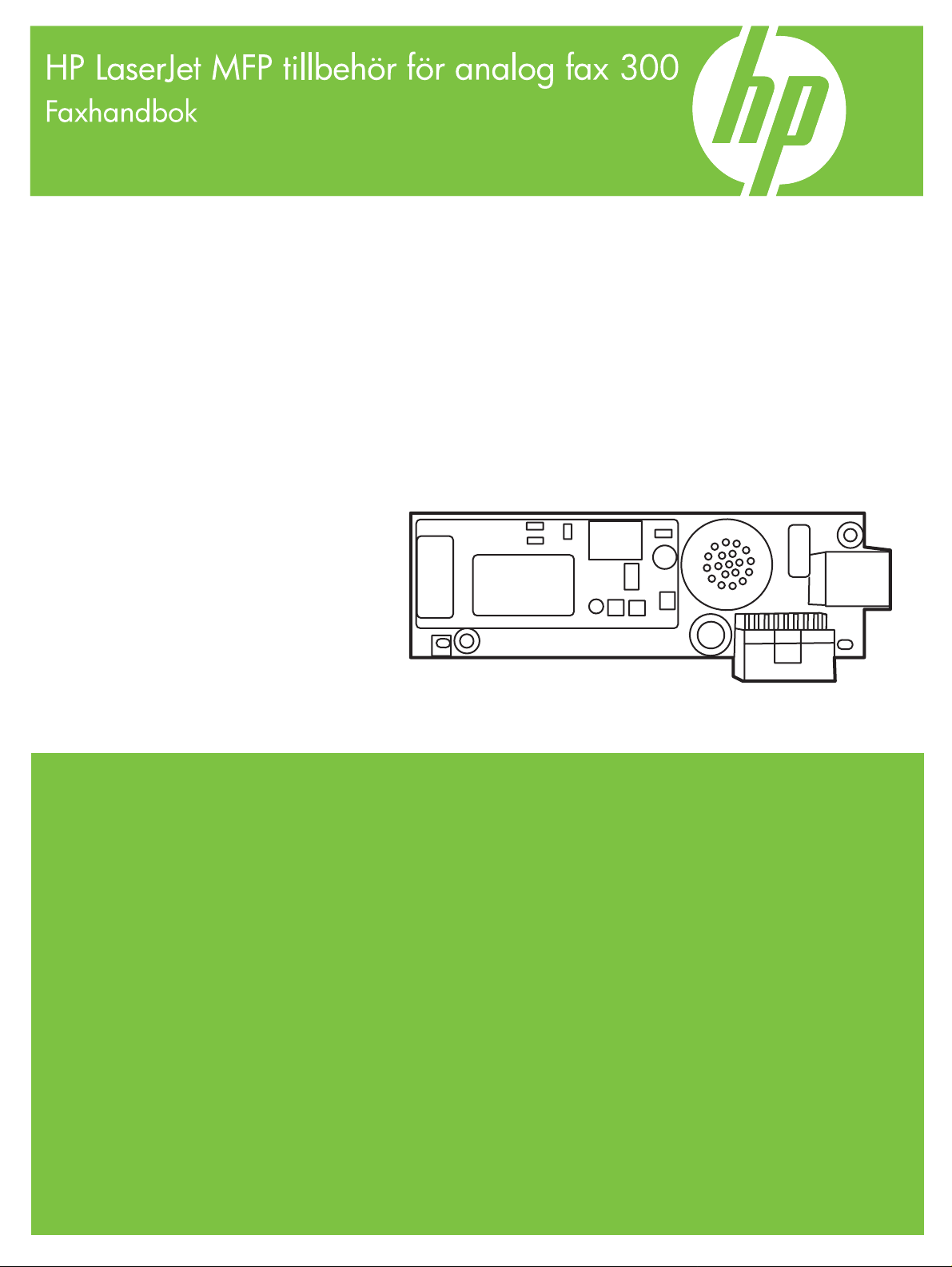
Page 2
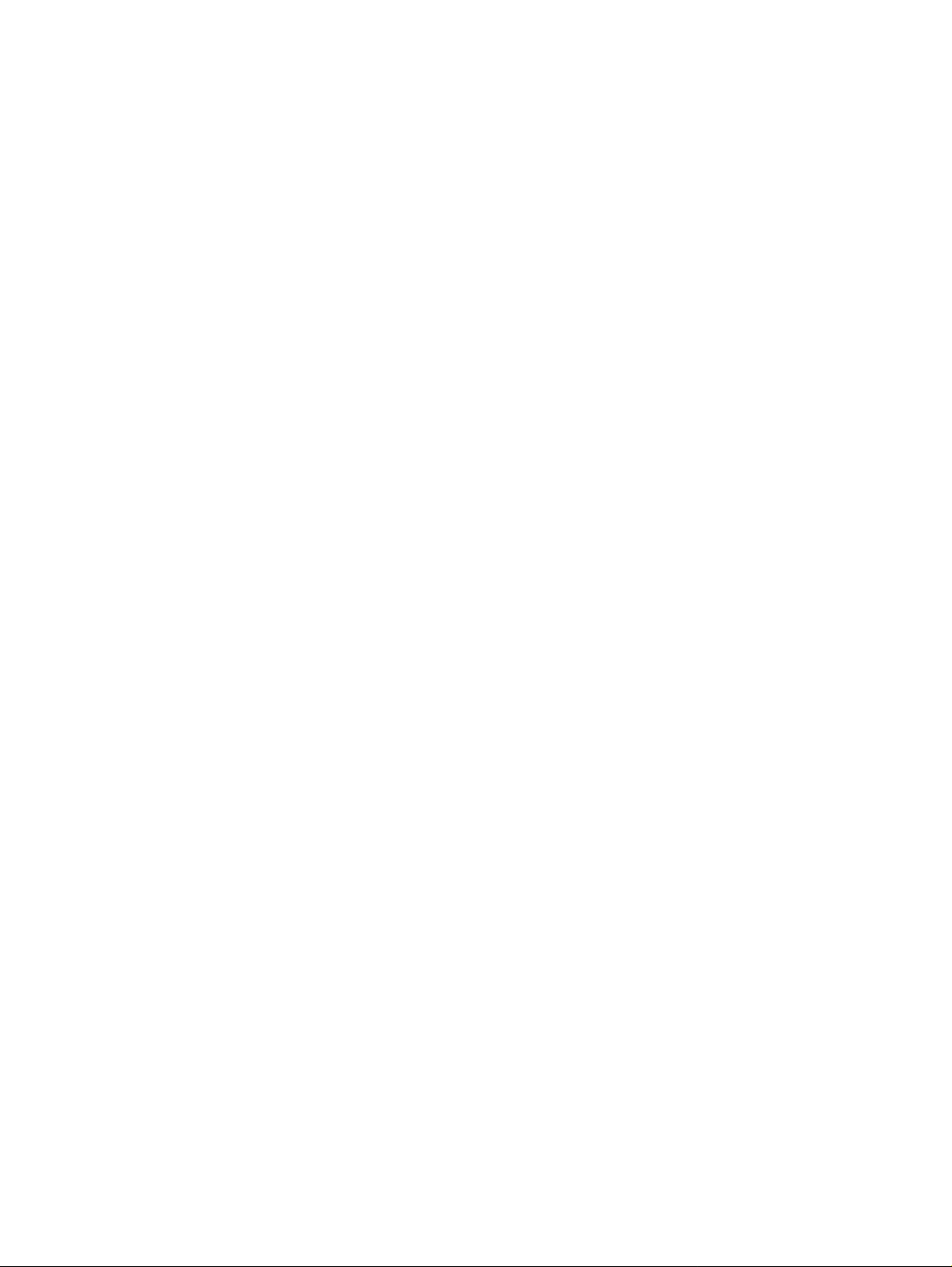
Page 3
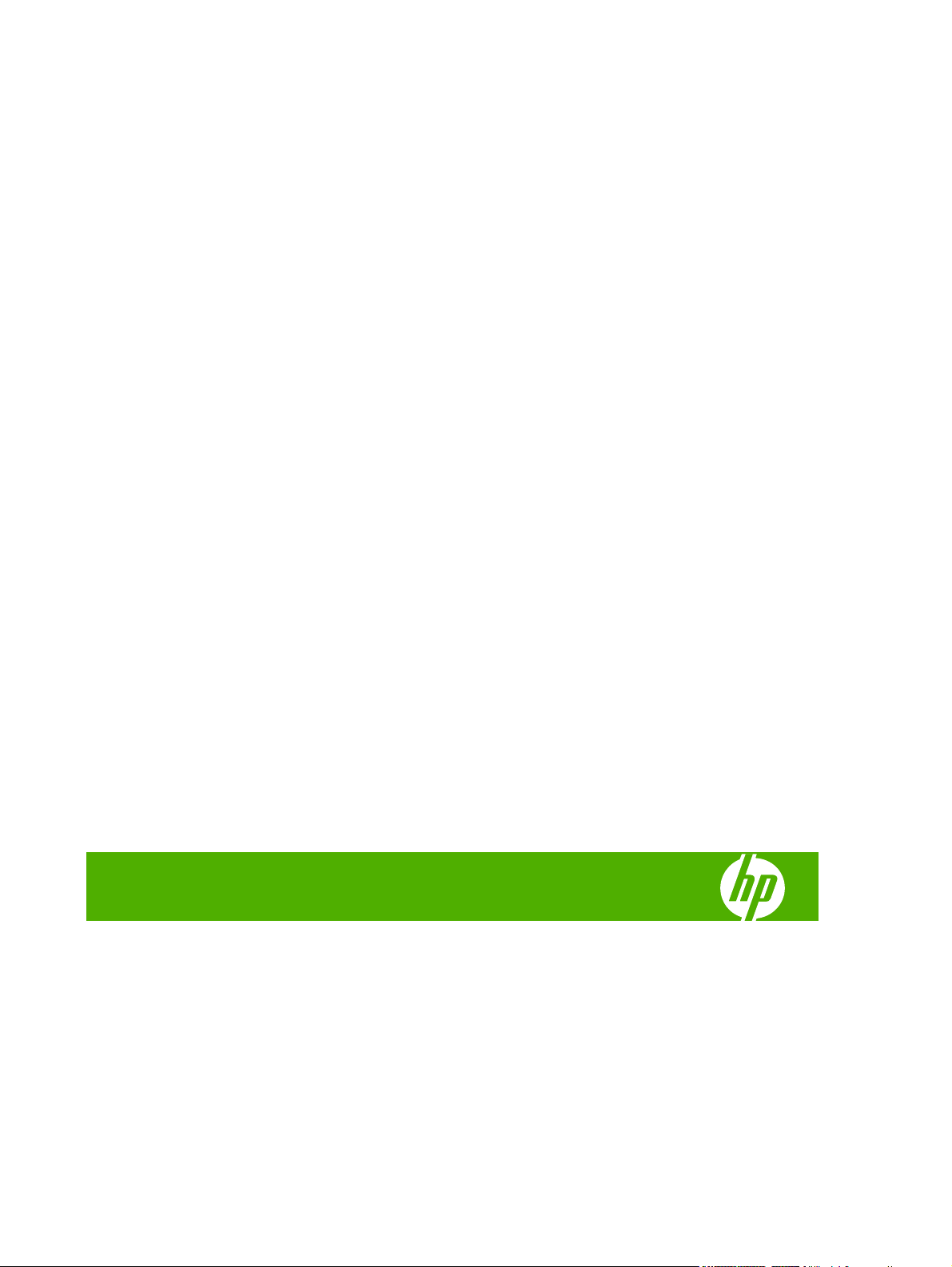
HP LaserJet MFP tillbehör för analog fax 300
Faxhandbok
Page 4
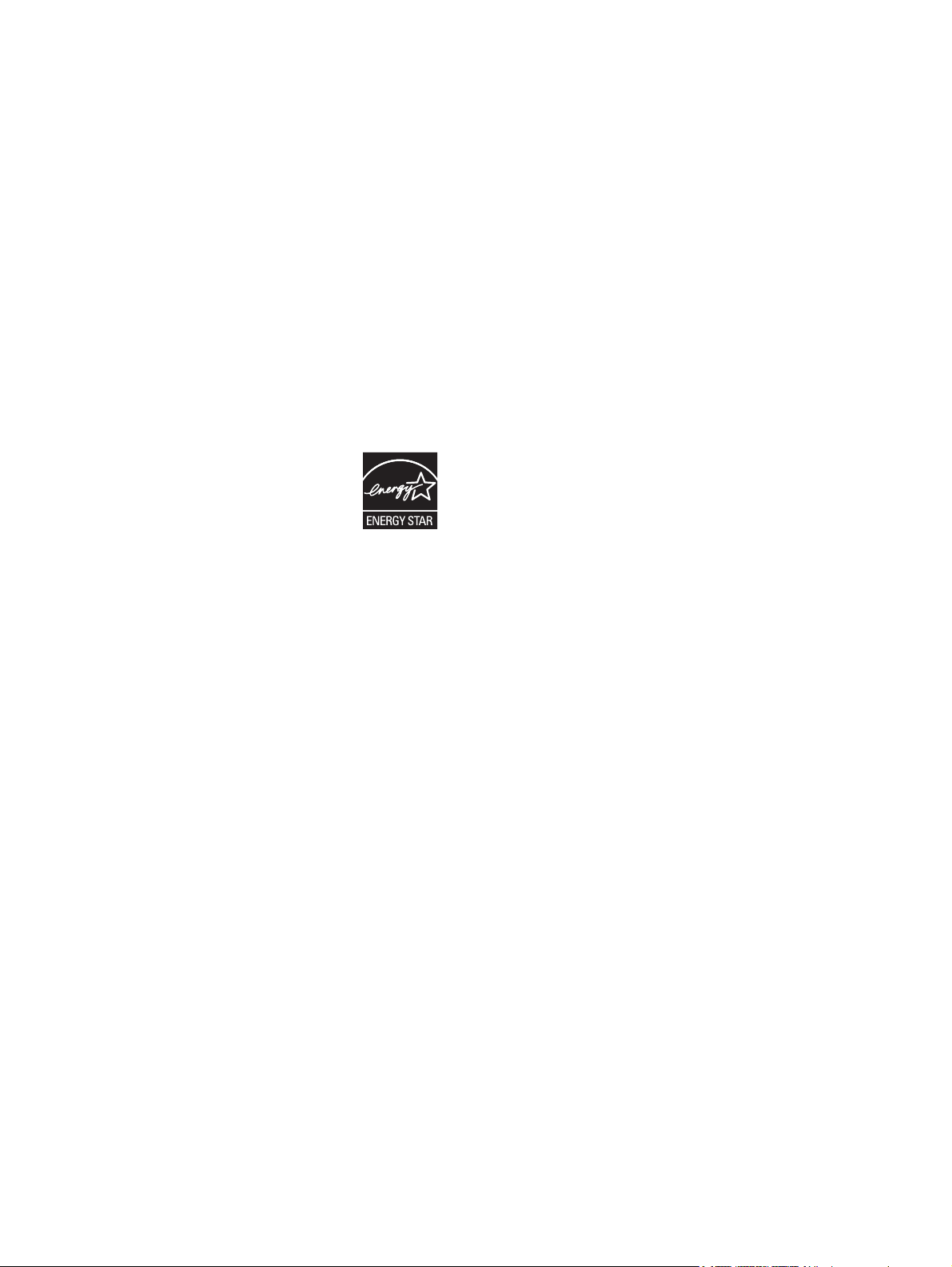
Copyright och licensavtal
Varumärken
© 2008 Copyright Hewlett-Packard
Development Company, L.P.
Det är förbjudet att reproducera, ändra eller
översätta den här handboken utan
föregående skriftligt medgivande, förutom i
den utsträckning som upphovsrättslagen
tillåter.
Den här informationen kan ändras utan
föregående meddelande.
De enda garantierna för HP-produkterna och
-tjänsterna fastställs i de uttryckliga garantier
som medföljer produkterna och tjänsterna.
Inget i detta dokument ska tolkas som att det
utgör en ytterligare garanti. HP kan inte
hållas ansvarigt för tekniska fel, korrekturfel
eller utelämnanden i dokumentet.
Edition 1, 04/2008
Artikelnummer: Q3701-91096
Microsoft® och Windows® är USAregistrerade varumärken som tillhör
Microsoft Corporation.
Alla övriga produkter som nämns i det här
dokumentet kan vara registrerade
varumärken som tillhör respektive företag.
Lokal lagstiftning kan förbjuda användningen
av den här produkten utanför angivna länder/
regioner. I de flesta länder/regioner är det
förbjudet att ansluta icke godkänd
telekomutrustning (t.ex. en fax) till det
allmänna telenätet.
ENERGY STAR® och logotypen för
ENERGY STAR® är USA-registrerade
varumärken som tillhör United States
Environmental Protection Agency.
Page 5
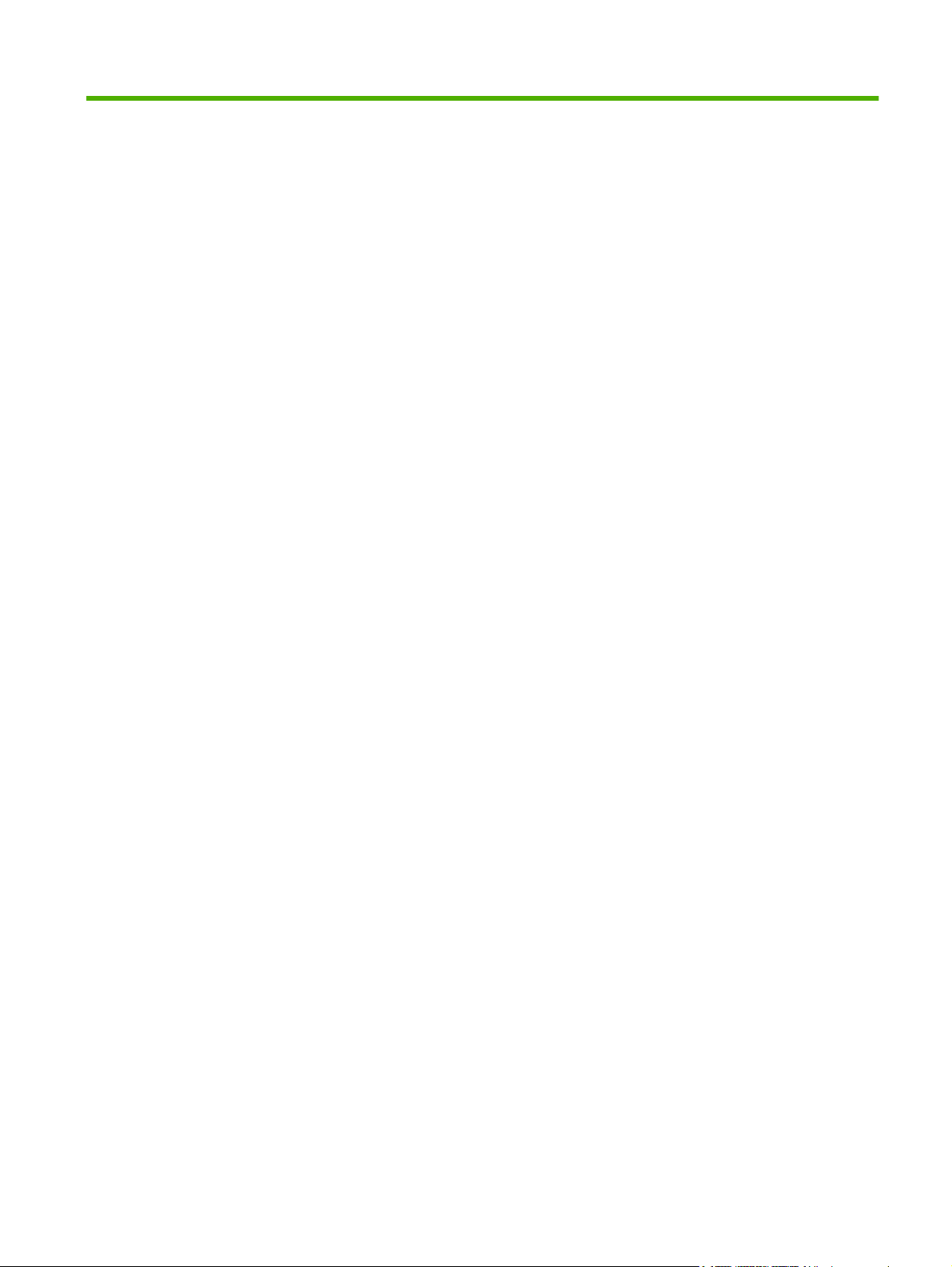
Innehåll
1 Inställning
Förpackningens innehåll ...................................................................................................................... 2
Installera faxtillbehöret ......................................................................................................................... 3
Kontrollera att faxen fungerar ............................................................................................................. 35
Nödvändiga faxinställningar ............................................................................................................... 36
Installera/byta ut faxtillbehöret på HP LaserJet 9040/9050mfp ........................................... 3
Installera/ersätta faxtillbehöret på HP LaserJet 4345mfp .................................................... 6
Installera/byta ut faxtillbehöret på HP LaserJet M4345 MFP ............................................. 10
Installera/ersätta faxtillbehör på modellerna HP Color LaserJet 4730mfp och HP Color
LaserJet CM4730 MFP ...................................................................................................... 12
Installera/ersätta faxtillbehör på HP LaserJet M5025 MFP och M5035 MFP .................... 20
Installera/byta ut faxtillbehöret på HP Color LaserJet 4730mfp CM6040 MFP-serien ...... 23
Installera/byta ut faxtillbehöret på HP LaserJet M9040 MFP / M9050 MFP ...................... 31
Faxkonfigurationsguiden .................................................................................................... 36
Öppna menyn för faxinställningar ...................................................................................... 36
Ange eller kontrollera datum och tid på HP LaserJet 4345mfp och 9040/9050mfp samt
HP Color LaserJet 4730mfp och 9500mfp ......................................................................... 37
Ange eller kontrollera datum och tid på HP LaserJet M3035 MFP, M3027 MFP, M4345
MFP, M5025 MFP, M5035 MFP, M9040 MFP, M9050 MFP och HP Color LaserJet
CM4730 MFP samt CM6040 MFP-serien .......................................................................... 37
Ange, bekräfta eller ändra land/region för MFP-enhet/faxtillbehör .................................... 37
Ange faxrubriken ................................................................................................................ 38
2 Ange faxinställningar
Fjärransluten faxkonfiguration ............................................................................................................ 42
Webbläsare ........................................................................................................................ 42
Via HP Web Jetadmin ........................................................................................................ 42
Konfigurationsverktyget för HP MFP programvara för digital sändning ............................. 43
Inställningar för faxsändning .............................................................................................................. 44
Ställa in igenkänning av kopplingston ................................................................................ 44
Ange faxrubriken (utgående fax) ....................................................................................... 44
Ställa in uppringningsläget ................................................................................................. 45
Ange uppringningsprefix .................................................................................................... 46
Ange regler för återuppringning ......................................................................................... 47
Ställa in återuppringning vid upptaget ............................................................... 47
SVWW iii
Page 6
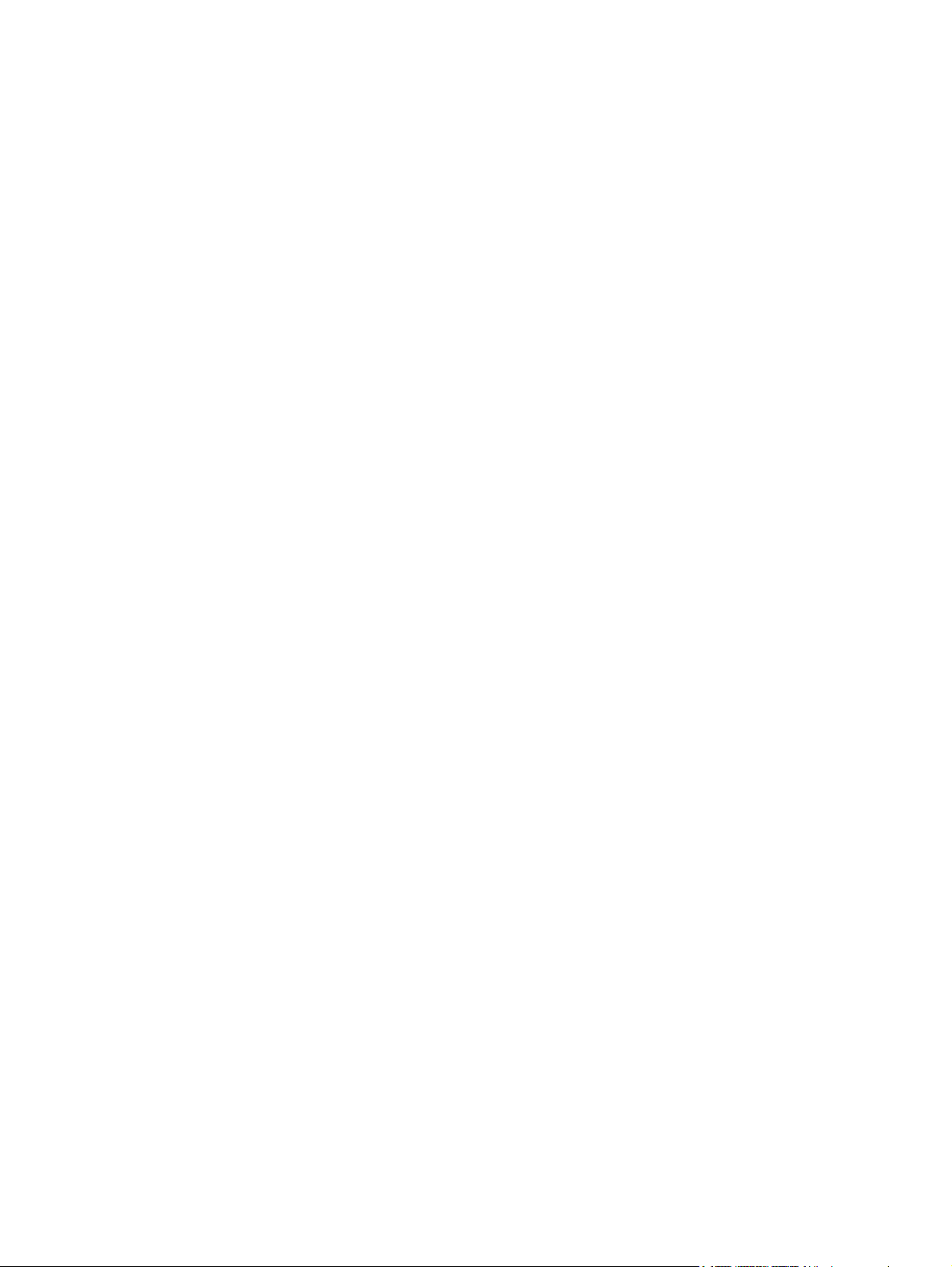
Ställa in återuppringning vid uteblivet svar ........................................................ 47
Ställa in återuppringningsintervall ..................................................................... 48
Ange upplösning för utgående fax ..................................................................................... 49
Ange betalningskoder ........................................................................................................ 49
Ställa in läget för JBIG-komprimering ................................................................................ 50
Ändra inställningen för skärpa ........................................................................................... 51
Ändra bakgrundsinställningen ........................................................................................... 51
Ändra inställningen för ljust/mörkt ...................................................................................... 52
Aktivera faxnummerbekräftelse ......................................................................................... 53
Aktivera matchning av faxnummer och kortnummer ......................................................... 53
Inställningar för faxmottagning ........................................................................................................... 54
Ange antal signaler före svar ............................................................................................. 54
Märka mottagna fax (inkommande) ................................................................................... 54
Ställa in funktionen för anpassning efter sida .................................................................... 55
Ställ in pappersfacket. ....................................................................................................... 56
Ange destinationsfack ........................................................................................................ 56
Spärra inkommande fax ..................................................................................................... 57
Skapa en lista med spärrade faxnummer ......................................................... 57
Ta bort nummer från listan med spärrade faxnummer ...................................... 58
Ta bort alla nummer från listan med spärrade faxnummer ............................... 58
Initiera faxhämtning ........................................................................................................... 59
Ändra meddelandeinställningar ......................................................................................... 60
Ställa in felkorrigeringsläget ............................................................................................................... 62
Ställa in modemets ljudvolym ............................................................................................................. 63
Ställa in ringvolymen .......................................................................................................................... 64
3 Använda fax
Faxskärmen ........................................................................................................................................ 66
Statusfält ............................................................................................................................................ 69
Skicka ett fax ...................................................................................................................................... 70
Avbryta ett fax .................................................................................................................................... 80
Faxskärmen på HP LaserJet 4345mfp och 9040/9050mfp samt HP Color LaserJet
4730mfp och 9500mfp ....................................................................................................... 66
Skärm med faxfunktioner på HP LaserJet M3035 MFP, M3027 MFP, M4345 MFP,
M5025 MFP, M5035 MFP, M9040 MFP, M9050 MFP och HP Color LaserJet CM4730
MFP samt CM6040 MFP-serien ........................................................................................ 67
Skicka ett fax – ange nummer manuellt ............................................................................. 70
Skicka ett fax med kortnummer ......................................................................................... 73
Skicka ett fax med hjälp av kortnummer ............................................................................ 74
Sök i en kortnummerlista med namn ................................................................................. 75
Skicka ett fax med nummer ur telefonboken ..................................................................... 76
Telefonbokssökning för DSS-funktion ............................................................................... 78
Avbryta den aktuella faxöverföringen ................................................................................ 80
Avbryt alla väntande faxjobb .............................................................................................. 80
iv SVWW
Page 7
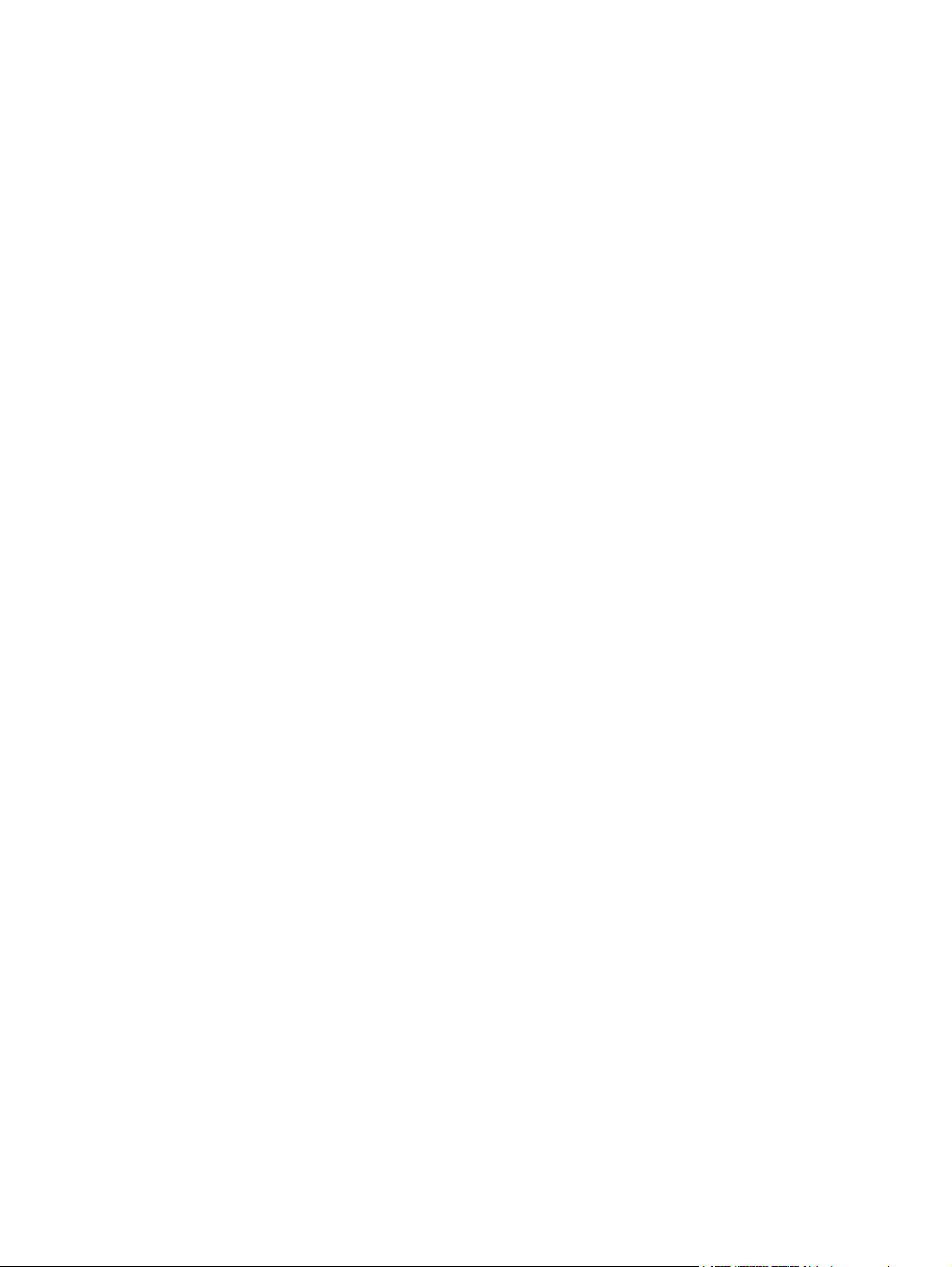
Ta emot fax ........................................................................................................................................ 82
Skapa och ta bort kortnummerlistor ................................................................................................... 83
Skapa en kortnummerlista. ................................................................................................ 83
Ta bort en kortnummerlista ................................................................................................ 84
Ta bort ett nummer från kortnummerlistan ........................................................................ 84
Lägga till ett nummer i en befintlig kortnummerlista .......................................................... 85
Tilldela kortnummerlistor till snabbvalsnummer ................................................................................. 86
Koppla ett kortnummer till en snabbvalsknapp på HP LaserJet 4345mfp och
9040/9050mfp samt HP Color LaserJet 4730mfp och 9500mfp ........................................ 86
Rensa och koppla nya kortnummer till snabbvalsknappar på HP LaserJet 4345mfp och
9040/9050mfp samt HP Color LaserJet 4730mfp och 9500mfp ........................................ 86
Röstsamtal och nya försök ................................................................................................................. 87
Faxsamtalsrapport ............................................................................................................. 87
Faxaktivitetslogg ................................................................................................................ 87
T.30-rapport ....................................................................................................................... 87
Säkerhetsinställningar ........................................................................................................................ 88
Ändra PIN-kod ................................................................................................................... 88
Ange vidaresändning av fax ............................................................................................................... 90
Planera faxutskrift (minneslåsning) .................................................................................................... 92
Faxutskrift .......................................................................................................................... 92
Aktivera eller inaktivera schemat för faxutskrift ................................................................. 93
Skapa ett schema för faxutskrift ........................................................................................ 94
Använda fax i VoIP-nätverk ................................................................................................................ 96
4 Lösa faxproblem
Är faxen korrekt inställd? .................................................................................................................... 98
Kontrollera status för faxtillbehöret ..................................................................................................... 99
Faxfunktionen fungerar inte .............................................................................................................. 100
Allmänna faxfel ................................................................................................................................. 101
Fel vid mottagning av fax ................................................................................................................. 102
Fel vid sändning av fax ..................................................................................................................... 104
Felkoder ........................................................................................................................................... 105
Faxfelmeddelanden .......................................................................................................................... 106
Faxloggar och rapporter ................................................................................................................... 110
Vilken typ av telefonlinje använder du? ............................................................................. 98
Använder du ett överbelastningsskydd? ............................................................................ 98
Använder du en röstmeddelandetjänst som tillhandahålls av telefonoperatören eller en
telefonsvarare? .................................................................................................................. 98
Meddelanden om faxsändning ......................................................................................... 106
Meddelanden om faxmottagning ..................................................................................... 108
Skriva ut faxsamtalsrapport (inkludera miniatyr) .............................................................. 110
Planera utskrift av faxsamtalsrapport .............................................................. 111
Skriva ut faxaktivitetsloggen ............................................................................................ 112
Skiva ut betalningskodsrapporten .................................................................................... 113
SVWW v
Page 8
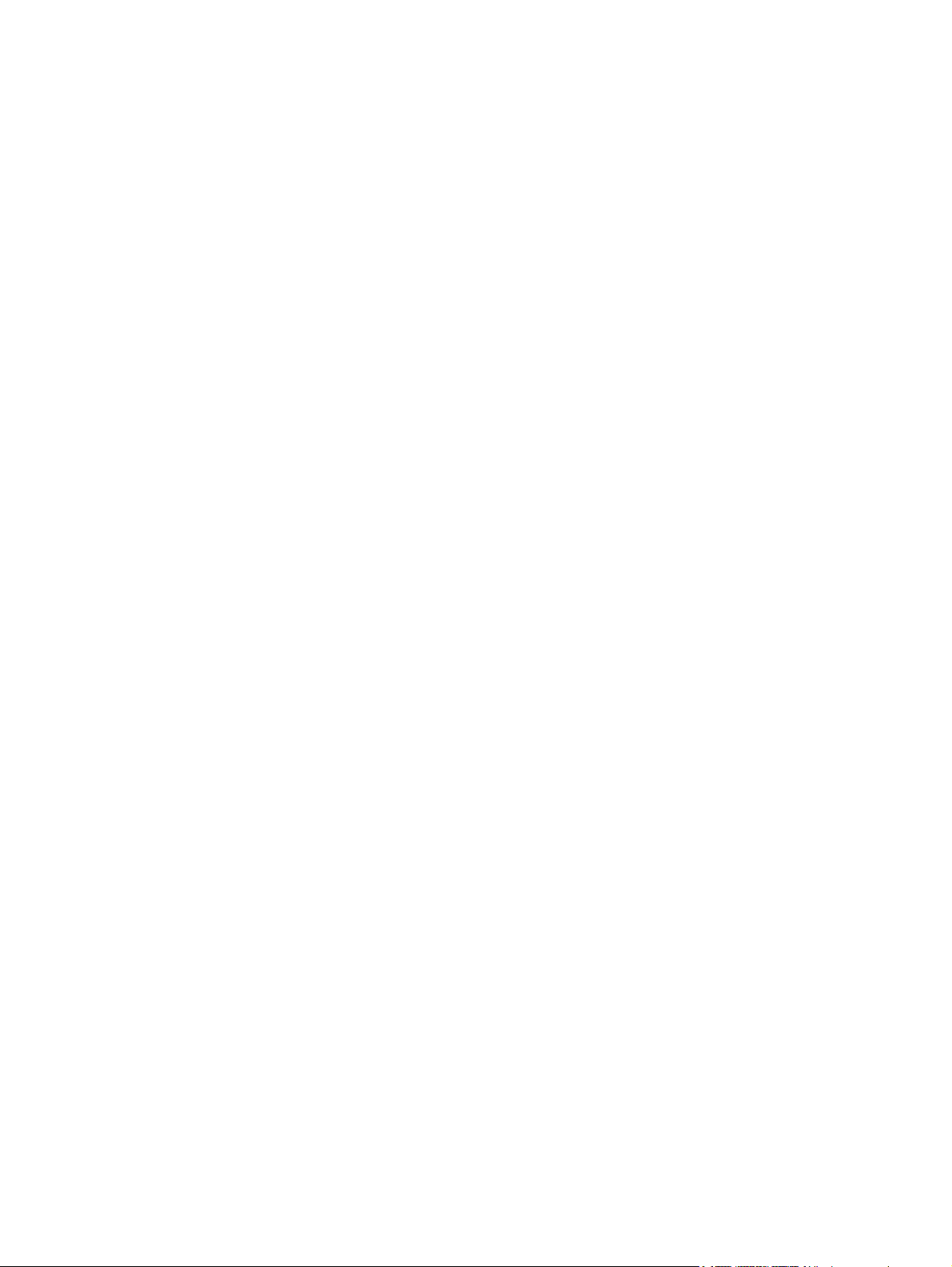
Ta bort faxaktivitetsloggen och betalningskodsrapporten ............................................... 114
Skriva ut rapporten med spärrade faxnummer ................................................................ 114
Skriva ut rapporten med kortnummerlistan ...................................................................... 115
Serviceinställningar .......................................................................................................................... 116
Uppgraderingar av fast programvara ............................................................................................... 118
Bilaga A Service och support
Hewlett-Packards deklaration avseende begränsad garanti ............................................................ 120
HP-kundtjänst ................................................................................................................................... 121
Internet (www) ................................................................................................................. 121
E-post .............................................................................................................................. 121
Telefon ............................................................................................................................. 121
Bilaga B Specifikationer
Produktspecifikationer för faxtillbehöret ........................................................................................... 124
Reservdelar och tillbehör .................................................................................................................. 125
Bilaga C Föreskrifter
Föregångare när det gäller miljöskydd ............................................................................................. 128
Överensstämmelseförklaring ............................................................................................................ 129
Canadian Department of Communications (Kanadensiska kommunikationsdepartementet) .......... 130
Intyg om uppfyllande av kraven i avsnitt 15 i FCC-reglerna ............................................ 130
Avsnitt 68 i FCC-reglerna – Telecom ............................................................................... 130
Telephone Consumer Protection Act (USA) .................................................................... 131
Canadian Department of Communications (Kanadensiska kommunikationsdepartementet) .......... 132
Canadian Limitations Notice (Kanadensiska begränsningar) .......................................... 132
Övriga regler ..................................................................................................................................... 133
Regler för EU-länder/regioner .......................................................................................... 133
Varningsmeddelande – Nya Zeeland Telecom ................................................................ 133
Meddelande – Sydafrika .................................................................................................. 134
Varning – TAIWAN BSMI Klass A ................................................................................... 134
Index ................................................................................................................................................................. 135
vi SVWW
Page 9
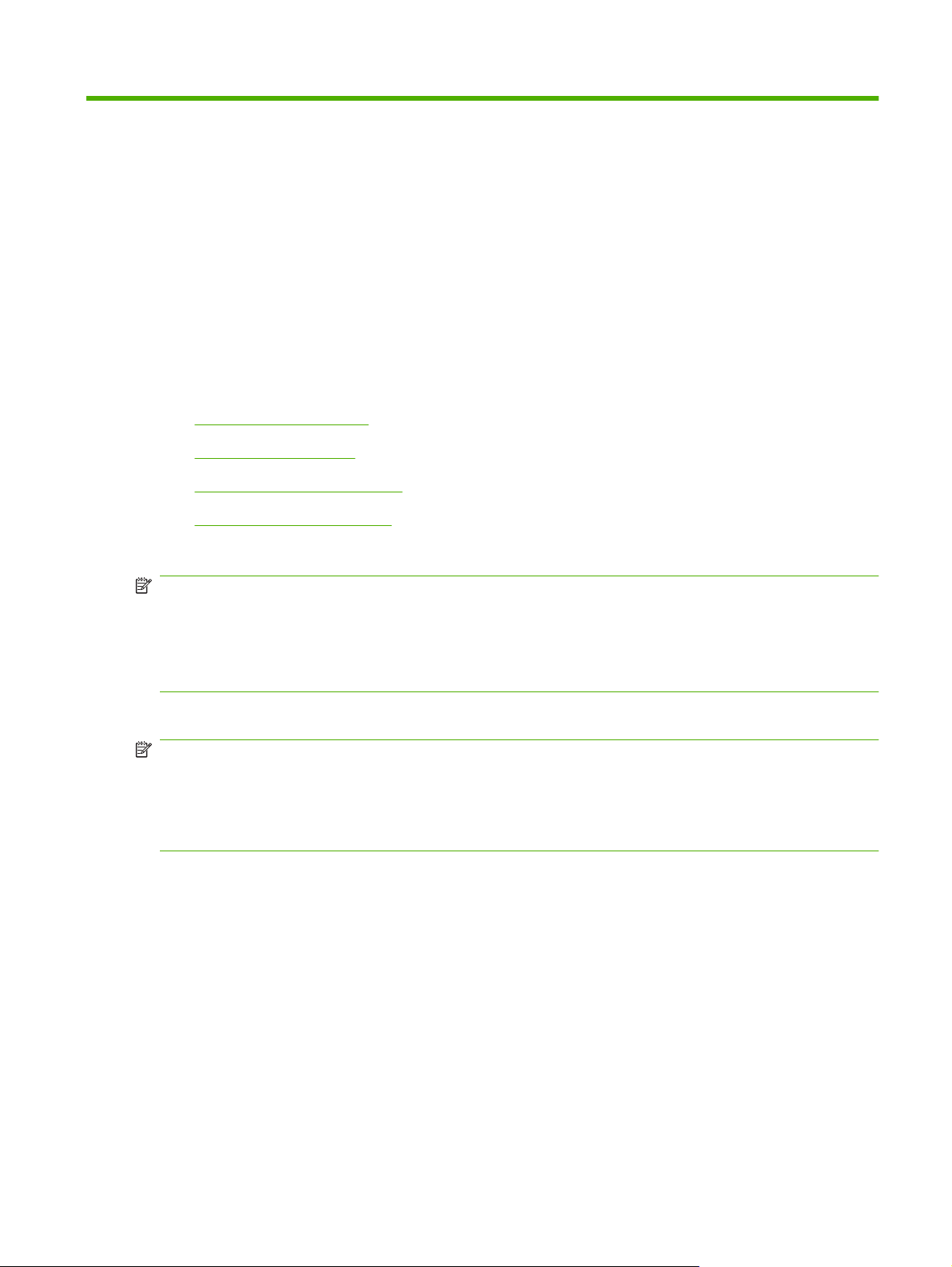
1 Inställning
Med HPLaserJet MFP tillbehör för analog fax 300 kan du använda HP:s multifunktionsprodukt (MFP)
som en fristående analog faxenhet.
De olika faxfunktionerna beskrivs i följande avsnitt:
Förpackningens innehåll
●
Installera faxtillbehöret
●
Kontrollera att faxen fungerar
●
Nödvändiga faxinställningar
●
Dessutom innehåller den här handboken information om produktspecifikationer och regler.
OBS! Förutom analoga faxfunktioner stöder mfp-enheten även faxning via LAN. LAN-faxning hanteras
av konfigurationsverktyget för HP MFP programvara för digital sändning som är en separat produkt och
som inte beskrivs i det här dokumentet. Information om LAN-faxning finns i användarhandboken för HP
MFP programvara för digital sändning eller i supporthandboken för HP MFP programvara för digital
sändning. Om både det analoga faxtillbehöret och LAN-faxen är installerade kan endast en fax
aktiveras i taget.
Du bör spara den här handboken så att du lätt kan slå upp anvisningar om olika faxfunktioner.
OBS! Om mfp-enheten inte levererades med faxtillbehöret installerat måste du installera det såsom
beskrivs i det här kapitlet.
OBS! Om mfp-enheten levererades med installerat faxtillbehör måste du ta bort luckan till
faxanslutningen, ansluta telefonsladden och sedan utföra en första konfiguration av faxen. Hur du gör
det beskrivs också i det här kapitlet. Luckan sitter på telefonkontakten baktill på formateringspanelen.
SVWW 1
Page 10
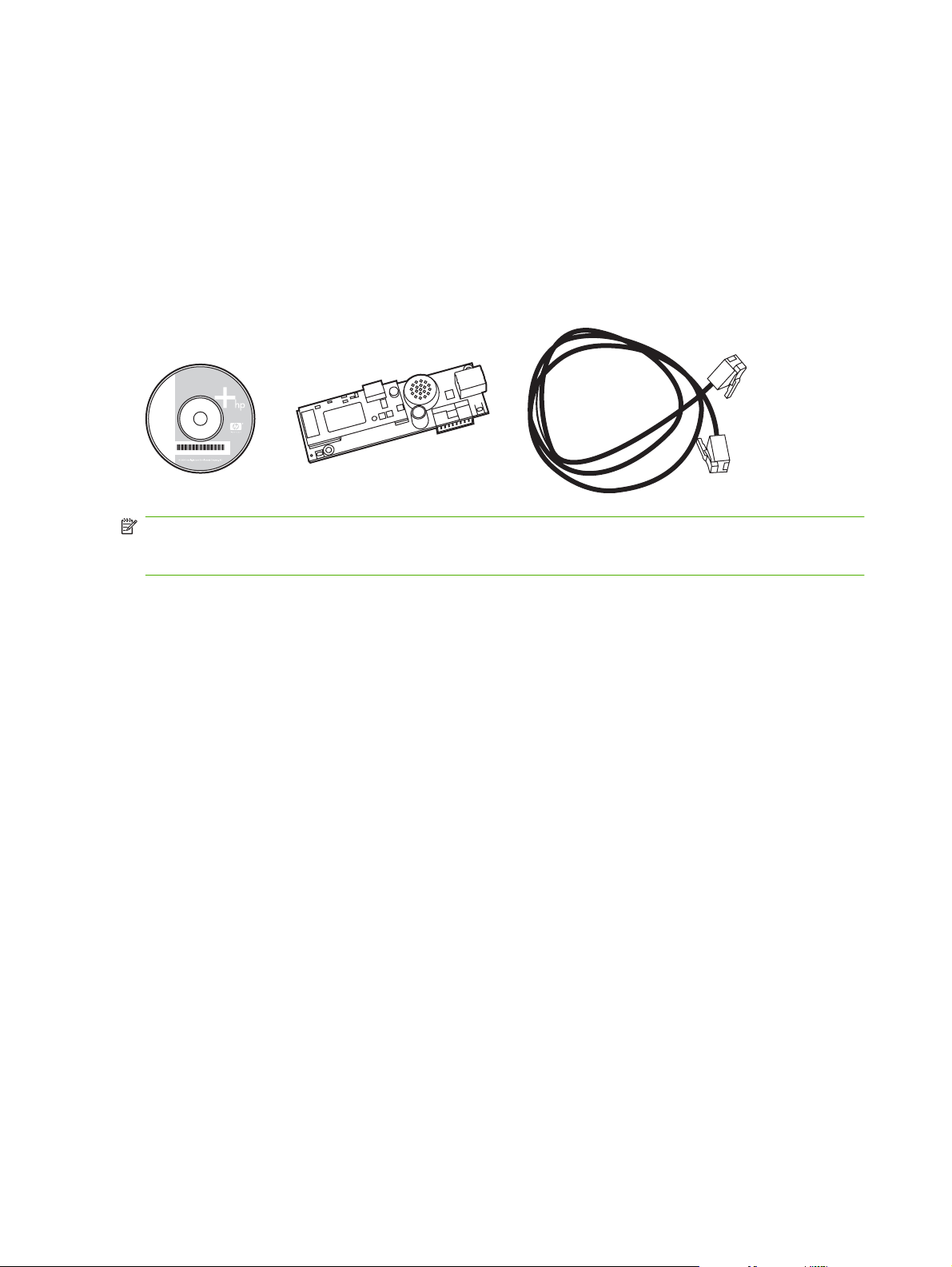
Förpackningens innehåll
Följande komponenter medföljer faxtillbehöret:
Faxhandbok (det här dokumentet) (finns på cd-skivan)
●
Drivrutin för faxsändning och tillhörande handbok (finns på cd-skivan)
●
Maskinvarukort för faxtillbehöret
●
Telefonsladd(ar) (sladdarna varierar beroende på land/region.)
●
Bild 1-1 Innehåll för HP LaserJet MFP tillbehör för analog fax 300
www.hp.com/support/lj4345
OBS! Drivrutinen för faxsändning gör att du kan skicka en fax direkt från datorn till en
nätverksansluten mfp-enhet. Du väljer själv om du vill installera den här drivrutinen. (Ytterligare
anvisningar finns i guiden för Drivrutin för faxsändning på cd-skivan).
2 Kapitel 1 Inställning SVWW
Page 11
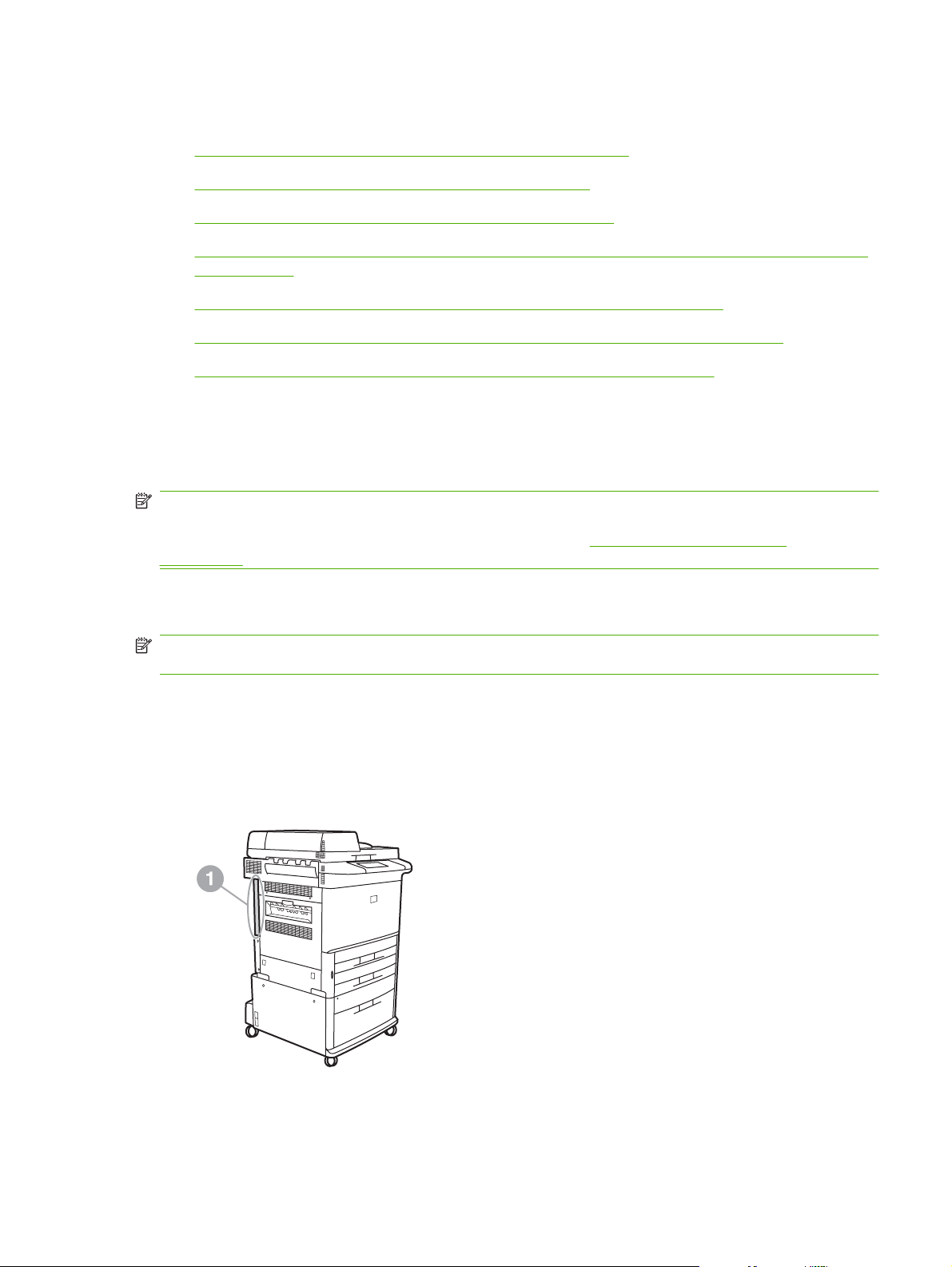
Installera faxtillbehöret
Installera/byta ut faxtillbehöret på HP LaserJet 9040/9050mfp
●
Installera/ersätta faxtillbehöret på HP LaserJet 4345mfp
●
Installera/byta ut faxtillbehöret på HP LaserJet M4345 MFP
●
Installera/ersätta faxtillbehör på modellerna HP Color LaserJet 4730mfp och HP Color LaserJet
●
CM4730 MFP
Installera/ersätta faxtillbehör på HP LaserJet M5025 MFP och M5035 MFP
●
Installera/byta ut faxtillbehöret på HP Color LaserJet 4730mfp CM6040 MFP-serien
●
Installera/byta ut faxtillbehöret på HP LaserJet M9040 MFP / M9050 MFP
●
Installera/byta ut faxtillbehöret på HP LaserJet 9040/9050mfp
De här instruktionerna ger information om hur du installerar eller byter ut faxkortet på HP LaserJet
9040/9050mfp.
OBS! Om du köpte mfp-enheten med faxtillbehöret installerat behöver du inte göra den här
maskinvaruinstallationen, men du måste ansluta telefonsladden såsom beskrivs i steg 10 och 11 i dessa
instruktioner och du måste även ange vissa inställningar. Se
på sidan 36.
Nödvändiga faxinställningar
Kortet för faxtillbehöret är installerat på mfp-enhetens formateringspanel som måste tas bort för att du
ska kunna installera faxkortet.
OBS! Faxtillbehöret stöds även på M3035xs MFP och M3027x MFP, och är fabriksinstallerat. Det här
gäller även för Color LaserJet 9500mfp.
1. Packa upp faxkortet ur förpackningen. Ta inte bort faxkortet från dess antistatiska påse.
2. Stäng av mfp-enhetens strömbrytare och dra ur nätsladden.
3. Leta reda på formateringspanelen. Formateringspanelen sitter på en tunn plåtskiva (1) som finns
på mfp-enhetens vänstra sida mot baksidan.
Bild 1-2 HP LaserJet 9040/9050mfp formateringsplats
SVWW Installera faxtillbehöret 3
Page 12
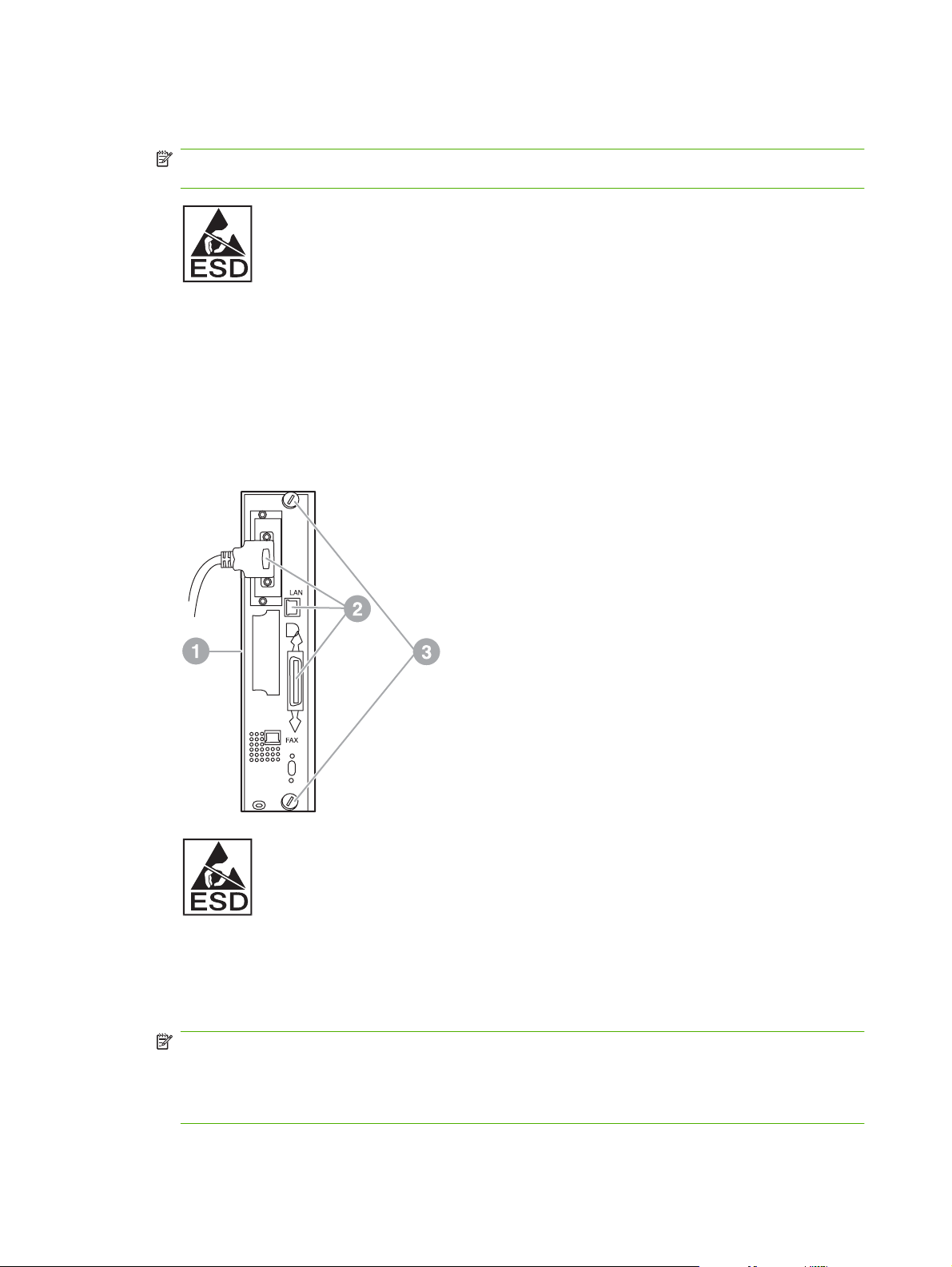
4. Dra ur alla kablar (2) från formateringspanelen (1). Kom ihåg var sladdarna satt så att du sätter
tillbaka dem på samma plats.
OBS! Om faxen installeras för första gången, tar du bort det lilla locket över öppningen till
telefonkontakten på den bakre formateringspanelen innan du ansluter faxsladden till panelen.
Formateringspanelen innehåller delar som är känsliga för elektrostatisk urladdning. När du
handskas med formateringspanelen bör du använda statiskt skydd, såsom ett jordat armband som
är anslutet till metallramen på mfp-enheten, eller hålla metallramen med handen. Undvik även att
vidröra komponenterna på panelen.
5. Lossa två åtdragna vingskruvar (3) längst upp och längst ned på formateringsplåten och dra ut
formateringsplåten och panelen (1) ur mfp-enheten. Placera formateringspanelen på en plan, ej
ledande yta.
Bild 1-3 Borttagning av HP LaserJet 9040/9050mfp formateringspanel
Faxkortet innehåller delar som är känsliga för elektrostatisk urladdning. När du tar ur faxkortet ur
dess antistatiska påse och medan du installerar det bör du använda statiskt skydd såsom ett jordat
armband som är anslutet till en jordad metallkomponent, såsom metallramen på mfp-enheten, eller
vidröra den jordade metallramen med handen. Undvik även att vidröra komponenterna på panelen.
OBS! Om du byter ut ett befintligt faxkort tar du bort kortet som ska bytas ut från
formateringspanelen.
OBS! När du handskas med faxkortet ska du inte trycka på den gula komponenten på kortet
eftersom detta kan förstöra det och leda till att faxen inte fungerar som den ska.
4 Kapitel 1 Inställning SVWW
Page 13
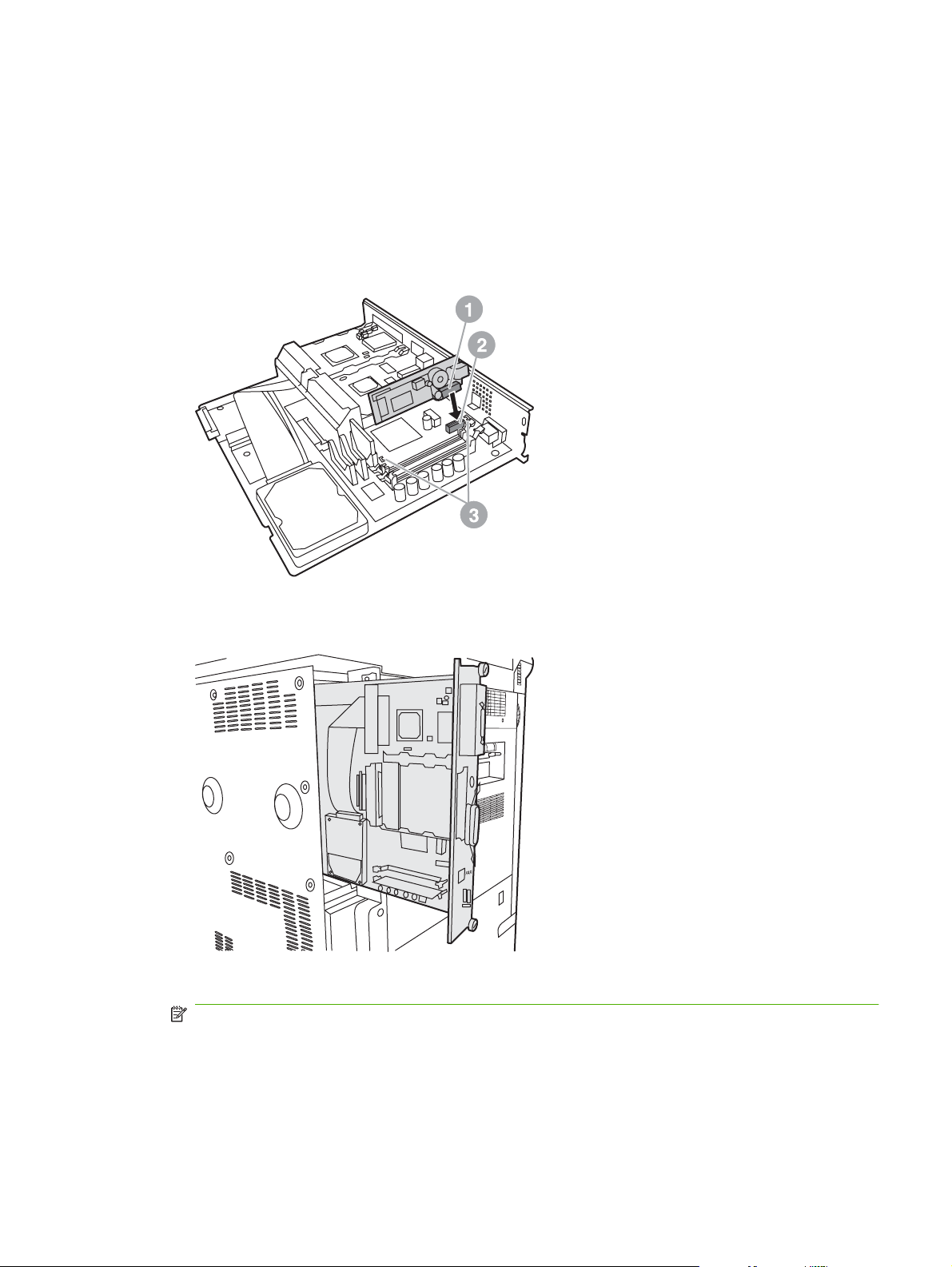
6. Ta bort faxtillbehöret från dess antistatiska påse.
7. Sätt kontakten i faxkortet (1) i formateringspanelens faxanslutning (2). Anslutningen på
formateringspanelen är märkt ”FAX ACCESSORY” (FAXTILLBEHÖR). När du sätter i kortet i
anslutningen ska kortets ändar skjutas in i de två skenorna (3) och ”knäppas” på plats tills den sitter
ordentligt i anslutningen.
Kontrollera att tillbehöret sitter fast ordentligt. Telefonkontakten på faxkortet ska riktas in mot
öppningen på formateringspanelens baksida.
Bild 1-4 Installera faxkortet på formateringspanelen på HP LaserJet 9040/9050mfp
Installera formateringspanelens baksida på mfp-enheten.
Bild 1-5 Installera formateringspanelen på nytt i HP LaserJet 9040/9050mfp
8. Koppla tillbaka alla sladdar (4) som togs bort från formateringspanelen i steg 4.
OBS! När du ansluter faxkortet till en telefonlinje ser du till att telefonlinjen som används är en
särskild, enkanalig, analog linje som inte används för några andra enheter. Den här linjen ska vara
analog eftersom faxen inte fungerar ordentligt om den är ansluten till vissa digitala växelsystem.
Om du är osäker på vilken typ av linje du har kontaktar du din teleoperatör. HP rekommenderar
även att du endast använder den telefonsladd som medföljer faxtillbehöret. Annars går det inte att
garantera att tillbehöret fungerar som det ska.
SVWW Installera faxtillbehöret 5
Page 14
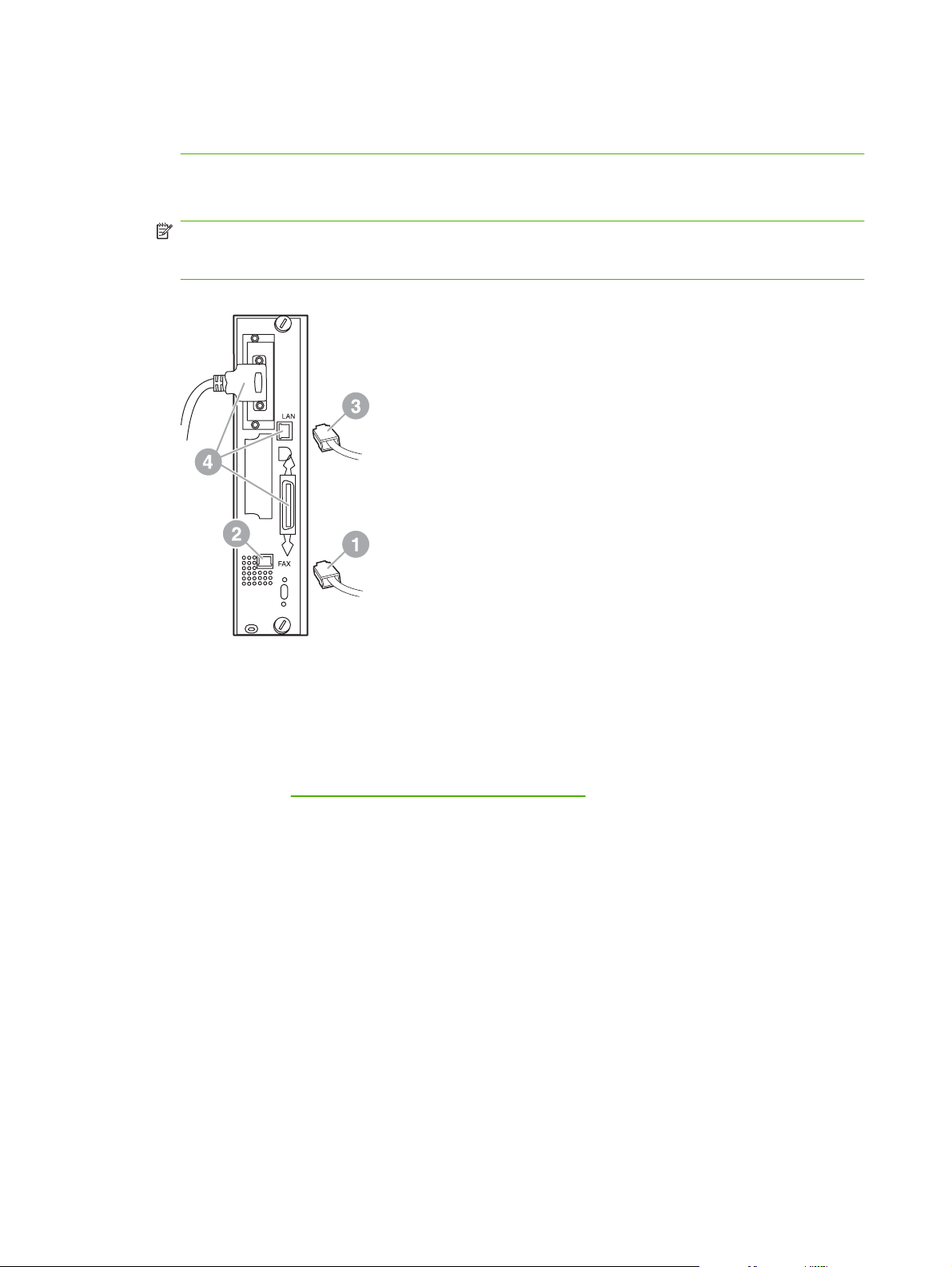
OBS! Telefonjacket är elektriskt och du kan få en elektrisk stöt om du vidrör vägguttaget. När du
installerar telefonsladden ska du inte vidröra telefonjacket, eller om du ansluter telefonsladden till
vägguttaget först, så ska du inte vidröra trådarna på telefonsladdens kontakt i den andra änden.
9. Anslut telefonkontakten (1) till FAX-anslutningen (2) på formateringsplåten. Tryck in kontakten tills
du hör ett klick.
OBS! LAN-kontakten och telefonkontakten ser likadana ut. Se till att du ansluter LAN-
kabelkontakten (3) till LAN-anslutningen och telefonkontakten (1) till FAX-anslutningen (2).
Observera att LAN-kontakten är bredare än telefonkontakten.
Bild 1-6 Göra kabelanslutningar till formateringspanelen för HP LaserJet 9040/9050mfp
10. Anslut den andra änden av telefonsladden till telefonjacket i väggen. Tryck in kontakten tills du hör
ett klick eller tills kontakten sitter säkert på plats. Eftersom det finns olika slags kontakter för olika
länder/regioner, hörs inte alltid ett klick beroende på vilken slags kontakt du har.
11. Sätt i mfp-enhetens nätsladd och slå på strömbrytaren.
Installationen av faxkortet är klar. Nästa steg är att kontrollera att faxen har installerats på rätt sätt och
att den fungerar. Se
Kontrollera att faxen fungerar på sidan 35.
Installera/ersätta faxtillbehöret på HP LaserJet 4345mfp
De här instruktionerna ger information om hur du installerar faxkortet på HP LaserJet 4345mfp.
Faxkortet är installerat på mfp-enhetens formateringspanel, som du kommer åt genom att ta bort mfpenhetens sidopanel. Om du vill installera faxkortet följer du dessa steg.
1. Ta ur faxkortet ur förpackningen, men ta inte ur det ur den antistatiska påsen.
2. Stäng av mfp-enhetens strömbrytare och dra ur nätsladden.
3. Leta reda på formateringspanelen (1) på skrivarens baksida.
4. Om du vill komma åt formateringspanelen letar du reda på den borttagbara luckan (2) på sidan av
mfp-enheten.
6 Kapitel 1 Inställning SVWW
Page 15
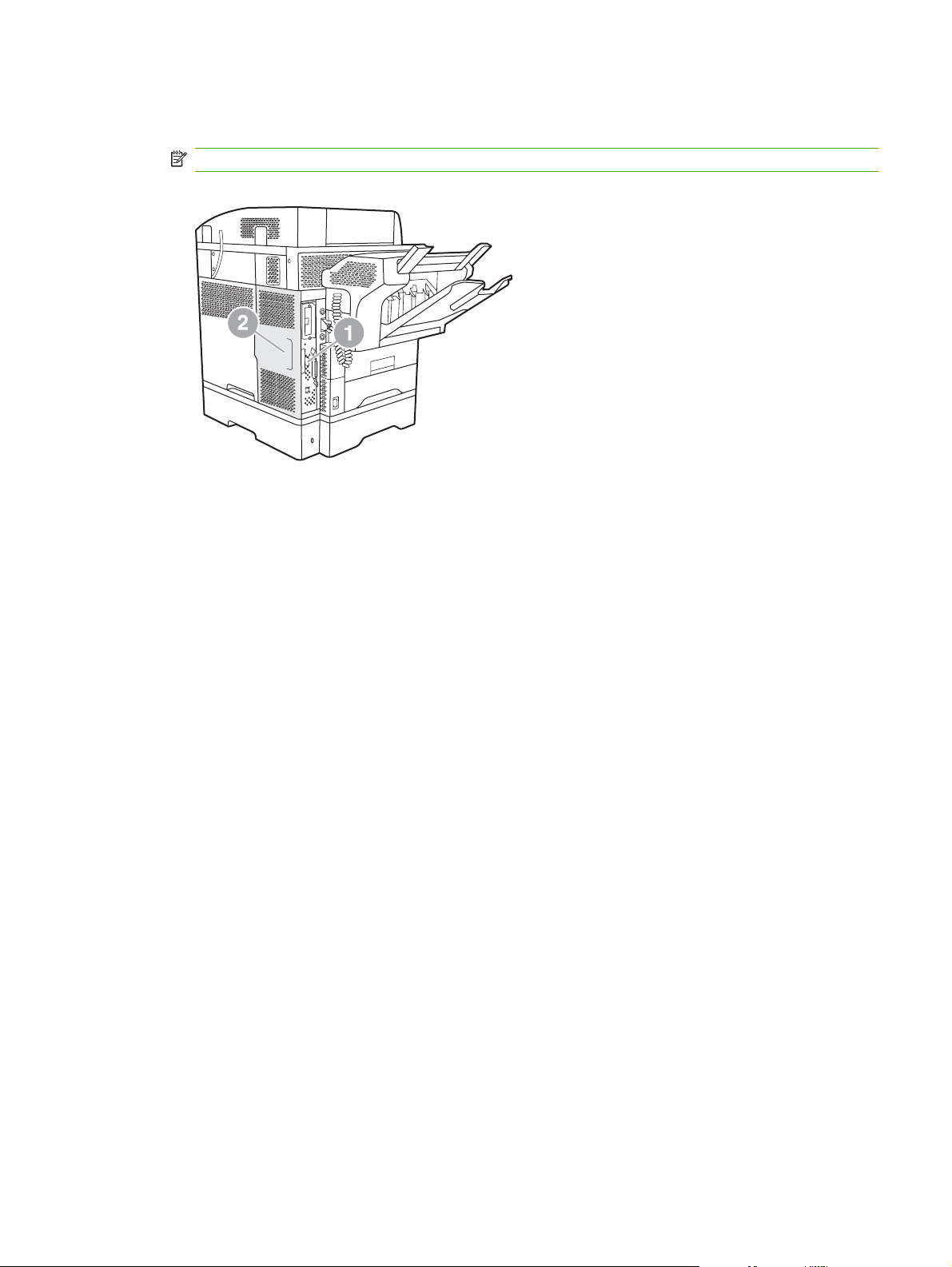
5. Ta bort sidoluckan genom att sätta två fingrar på luckans avsedda plats (2) och dra för att skjuta
tillbaka den och ta bort den från skrivaren.
OBS! Du behöver inte ta bort några kablar från formateringspanelen för att göra detta.
Bild 1-7 Lucka till mfp-enhetens formateringspanel – HP LaserJet 4345mfp (baksidan)
SVWW Installera faxtillbehöret 7
Page 16
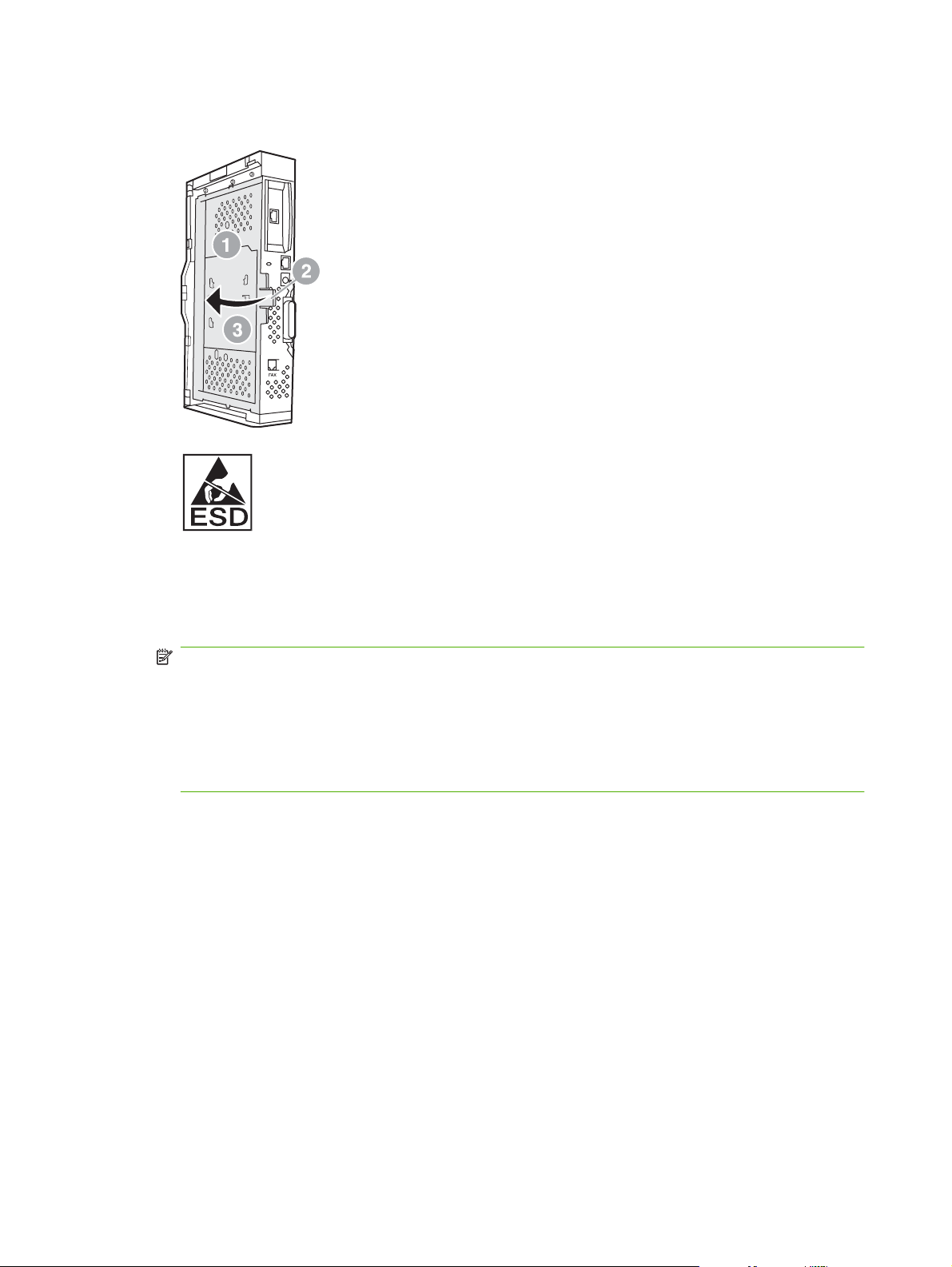
6. Öppna luckan till formateringspanelen (1) genom att dra ut fliken (2) och slå upp (3) luckan.
Bild 1-8 Luckan till formateringspanelen – HP LaserJet 4345mfp
Faxkortet innehåller delar som är känsliga för elektrostatisk urladdning. När du tar ur faxkortet ur
dess antistatiska påse och medan du installerar det bör du använda statiskt skydd, såsom ett jordat
armband som är anslutet till en jordad metallram på mfp-enheten, eller vidröra den jordade
metallramen på mfp-enheten med handen.
OBS! Om faxen installeras för första gången, tar du bort det lilla locket över öppningen till
telefonkontakten på den bakre formateringspanelen innan du ansluter faxsladden till panelen.
OBS! Om du byter ut ett befintligt faxkort tar du bort kortet som ska bytas ut från
formateringspanelen.
OBS! När du handskas med faxkortet ska du inte trycka på den gula komponenten på kortet
eftersom detta kan förstöra det och leda till att faxen inte fungerar som den ska.
7. Ta bort faxkortet från dess antistatiska påse.
8 Kapitel 1 Inställning SVWW
Page 17
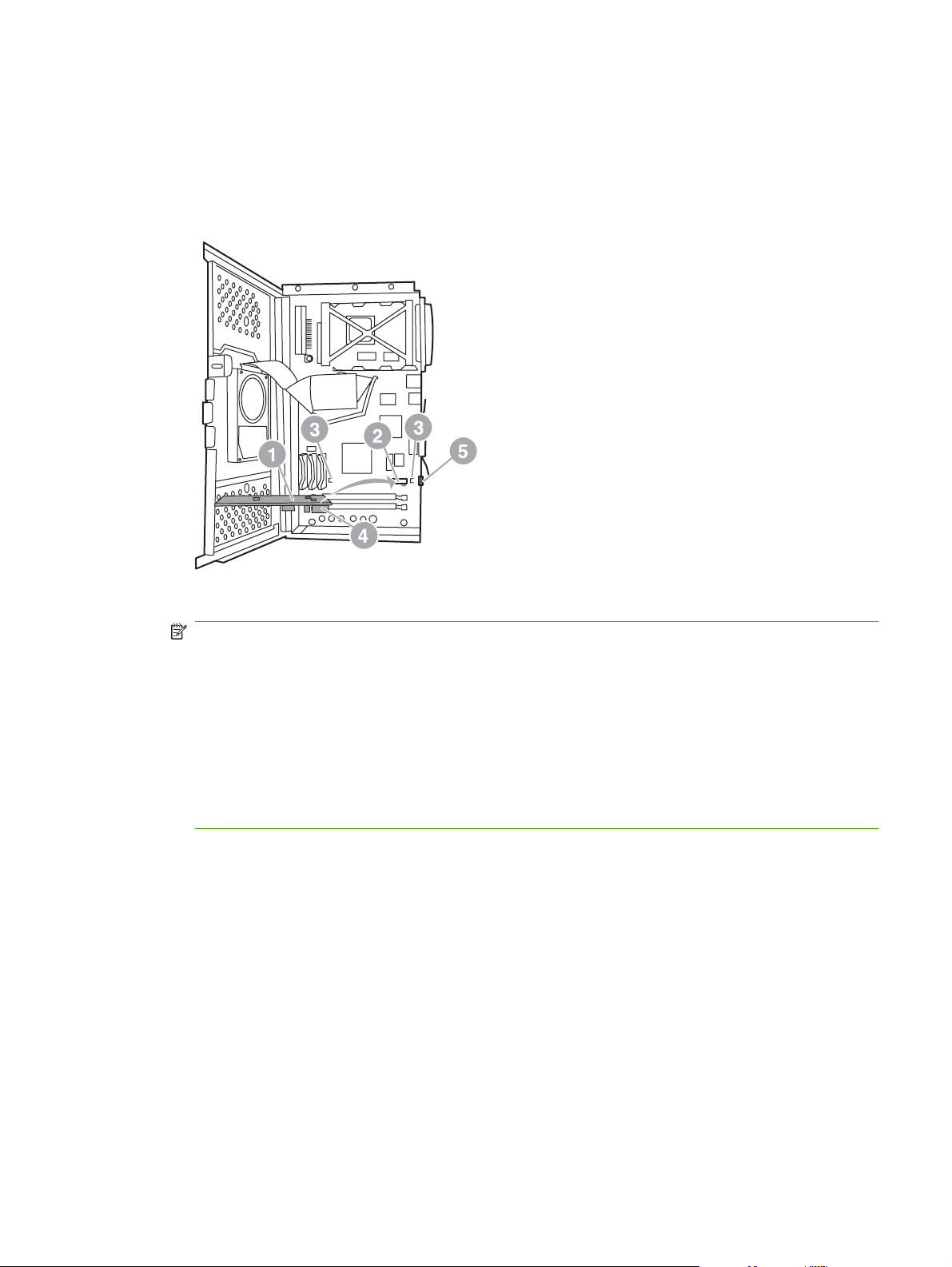
8. Sätt kontakten i faxkortet (1) i formateringspanelens faxanslutning (2). Anslutningen (2) på
formateringspanelen är märkt ”FAX ACCESSORY” (FAXTILLBEHÖR). Kortets ändar ska skjutas
in i de två skenorna (3) och kortet ska ”knäppa” på plats när det sitter ordentligt.
Kontrollera att tillbehöret sitter fast ordentligt. Telefonkontakten (4) på faxkortet ska riktas in mot
öppningen (5) på formateringspanelens baksida.
Bild 1-9 Installera faxkortet på formateringspanelen – HP LaserJet 4345mfp
9. Stäng luckan till formateringspanelen och sätt tillbaka formateringspanelens lucka på mfp-enheten.
OBS! När du ansluter faxtillbehöret till en telefonlinje ser du till att telefonlinjen som används för
faxtillbehöret är en tilldelad linje som inte används för några andra enheter. Den här linjen ska vara
analog eftersom faxen inte fungerar ordentligt om den är ansluten till vissa digitala växelsystem.
Om du är osäker på vilken typ av linje du har kontaktar du din teleoperatör. HP rekommenderar
även att du endast använder den telefonsladd som medföljer faxtillbehöret. Annars går det inte att
garantera att tillbehöret fungerar som det ska.
OBS! Telefonjacket är elektriskt och du kan få en elektrisk stöt om du vidrör kontaktens trådar.
När du installerar telefonsladden ska du inte vidröra telefonjacket, eller om du ansluter
telefonsladden till vägguttaget först, så ska du inte vidröra trådarna på telefonsladdens kontakt i
den andra änden.
SVWW Installera faxtillbehöret 9
Page 18
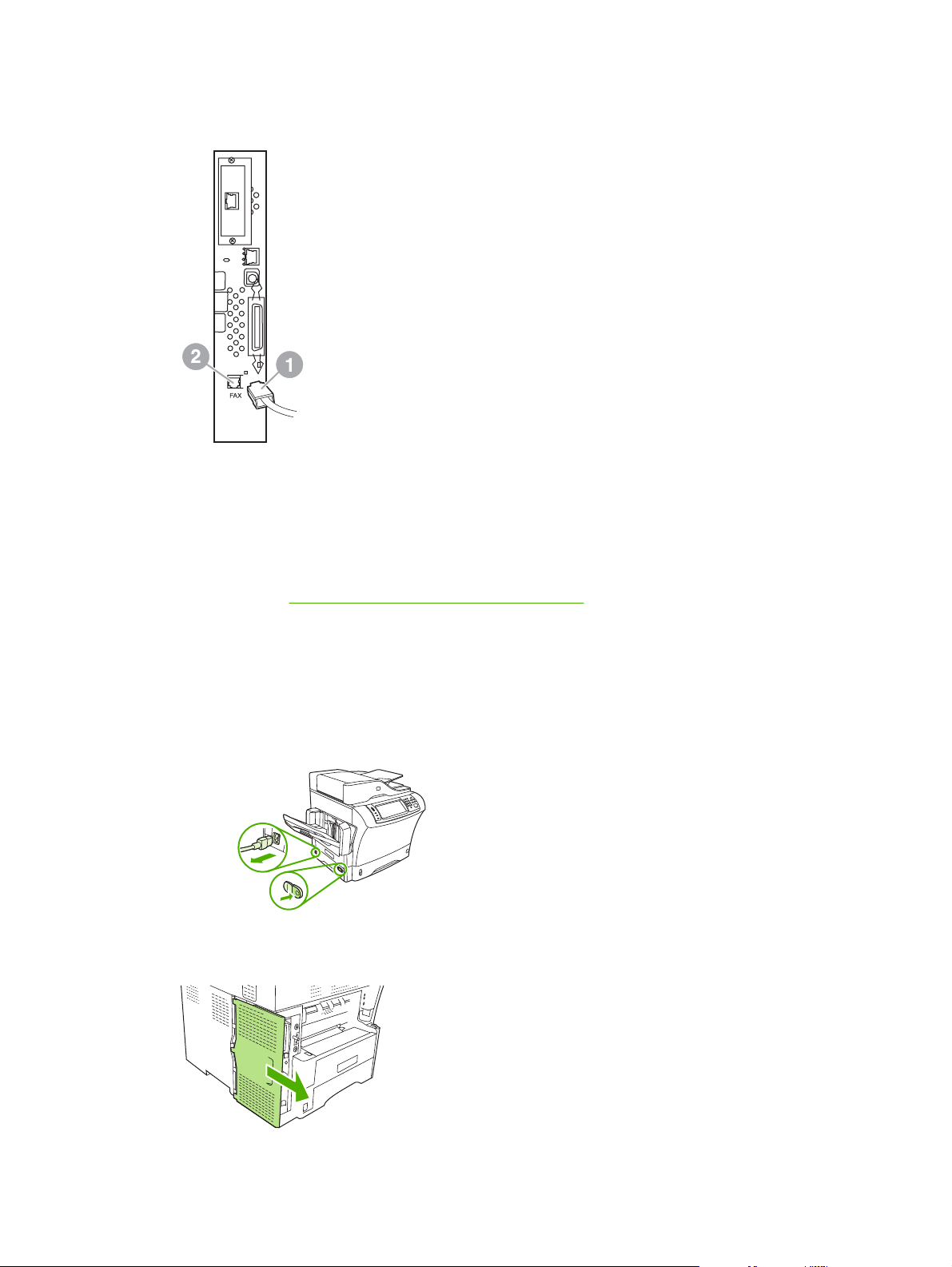
10. Anslut en telefonkontakt (1) till FAX-anslutningen (2). Tryck in den tills du hör ett klick.
Bild 1-10 Göra kabelanslutningar – HP LaserJet 4345mfp
11. Anslut den andra änden av telefonsladden till telefonjacket i väggen. Tryck in kontakten tills du hör
ett klick eller tills kontakten sitter säkert på plats. Eftersom det finns olika slags kontakter för olika
länder/regioner, hörs inte alltid ett klick beroende på vilken slags kontakt du har.
12. Sätt i mfp-enhetens nätsladd och slå på strömbrytaren.
Installationen av faxkortet är klar. Nästa steg är att kontrollera att faxen har installerats på rätt sätt och
att den fungerar (se
Kontrollera att faxen fungerar på sidan 35).
Installera/byta ut faxtillbehöret på HP LaserJet M4345 MFP
Om HP LaserJet Analog Fax Accessory 300 inte är installerat på din enhet utför du följande steg.
1. Ta upp faxtillbehöret ur kartongen, men ta inte ut det ur det antistatiska höljet.
2. Stäng av enheten och dra ut nätkabeln.
3. Ta bort sidolocket på baksidan av enheten genom att placera fingrarna i urgröpningen och dra bort
locket.
10 Kapitel 1 Inställning SVWW
Page 19
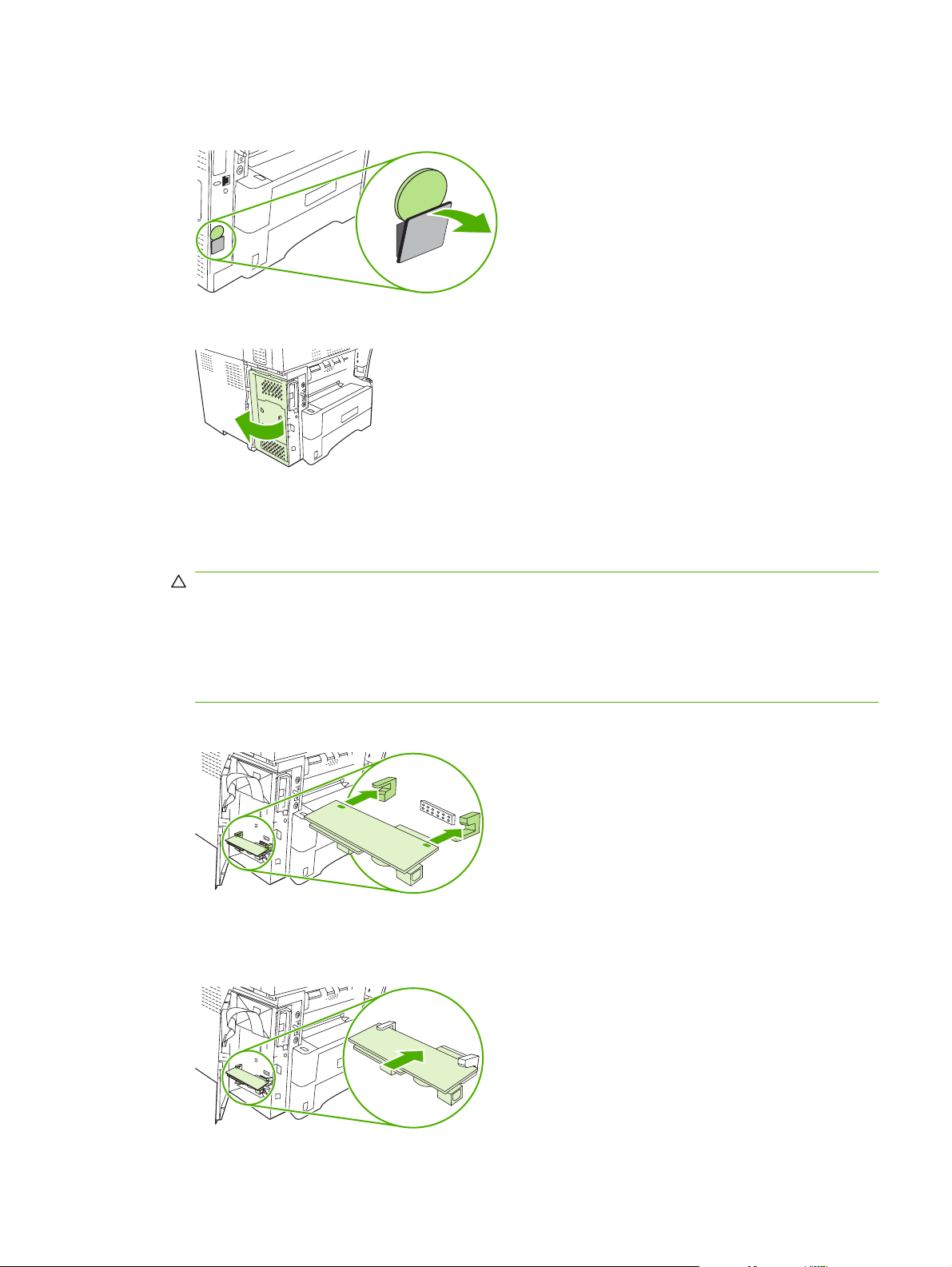
4. Ta bort plastlocket till faxtillbehöret från formateraren om det behövs. Sätt i ett mynt i skåran på
ovansidan av locket och bänd bort locket från formateraren.
5. Öppna formaterarluckan genom att ta tag i metallfliken och dra upp luckan.
6. Om du ska ersätta ett annat faxtillbehör tar du bort det gamla kortet från formateraren genom att
dra ut det ur facket.
7. Lyft ur det nya faxtillbehöret från det antistatiska höljet.
VIKTIGT: Faxtillbehöret innehåller delar som är känsliga för elektrostatisk urladdning (ESD).
Använd statiskt skydd när du hanterar faxtillbehöret. Du kan till exempel bära ett jordat armband
som är kopplat till metallramen på enheten. Vidrör annars metallramen på enheten med den andra
handen.
VIKTIGT: Tryck inte på den gula komponenten på kortet när du hanterar faxtillbehöret. Om du
gör det kan kortet skadas och faxen sluta att fungera.
8. Rikta in de två utstansningarna på det nya faxtillbehöret efter de två skenorna på formateraren.
9. Tryck faxtillbehöret på plats och kontrollera att det sitter fast ordentligt i formateraren.
Telefonkontakten på faxtillbehöret ska anpassas efter den fyrkantiga öppningen i
formaterarenheten.
SVWW Installera faxtillbehöret 11
Page 20
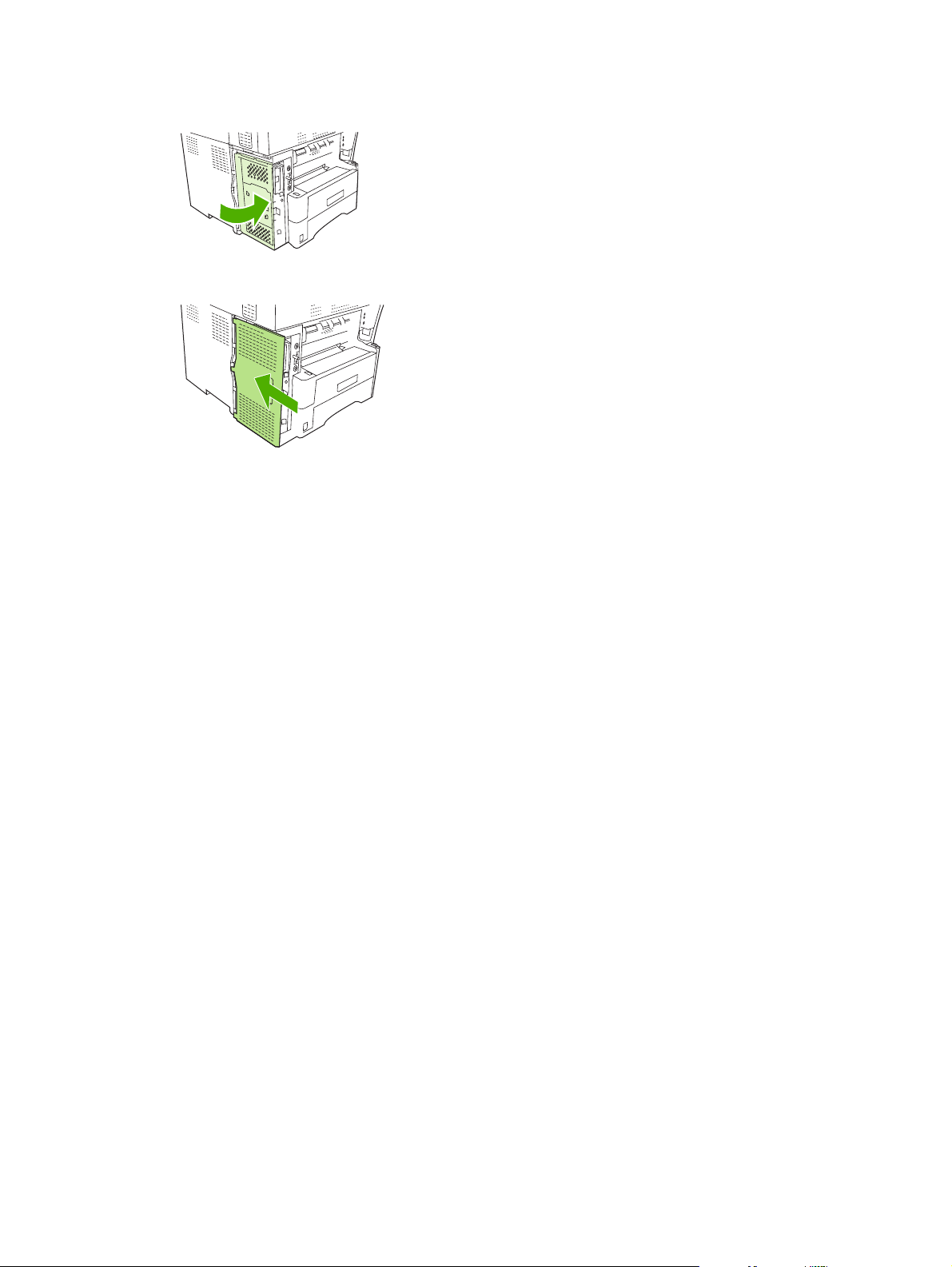
10. Stäng luckan till formaterarenheten.
11. Sätt tillbaka locket.
12. Sätt i nätkabeln i enheten och sätt på enheten.
Installera/ersätta faxtillbehör på modellerna HP Color LaserJet 4730mfp och
HP Color LaserJet CM4730 MFP
I modellerna HP Color LaserJet 4730 och HP Color LaserJet CM4730 MFP är inte det analoga
faxtillbehöret installerat. I HP Color LaserJet 4730x, 4730xs och 4730xm mfp-modellerna är ett tillbehör
för analog fax 300 redan installerat vid leverans. Windows-användare kan också installera programmet
HP DSS (Digital Sending Software) för digitala faxtjänster.
12 Kapitel 1 Inställning SVWW
Page 21
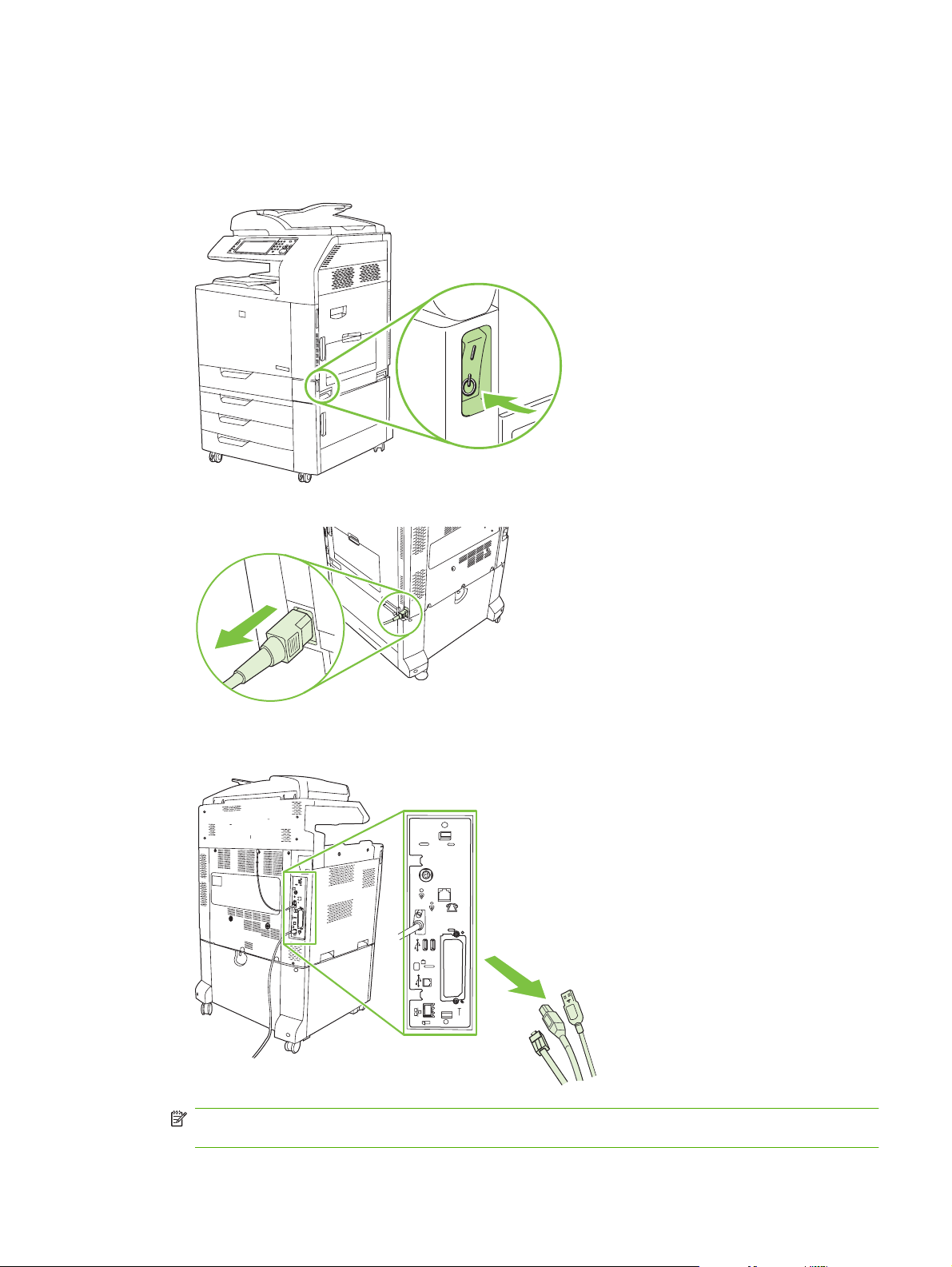
Följande instruktion beskriver hur du installerar det analoga faxtillbehöret i modellerna HP Color
LaserJet 4730mfp och HP Color LaserJet CM4730 MFP om det inte redan är installerat.
1. Stäng av faxen och dra ur alla kablar.
Bild 1-11 Stänga av strömmen
Bild 1-12 Dra ur alla kablar
2. Leta reda på formateringspanelen på mfp-enhetens baksida.
Bild 1-13 Formateringspanelens placering
OBS! Om faxen installeras för första gången, tar du bort det lilla locket över öppningen till
telefonkontakten på den bakre formateringspanelen innan du ansluter faxsladden till panelen.
SVWW Installera faxtillbehöret 13
Page 22
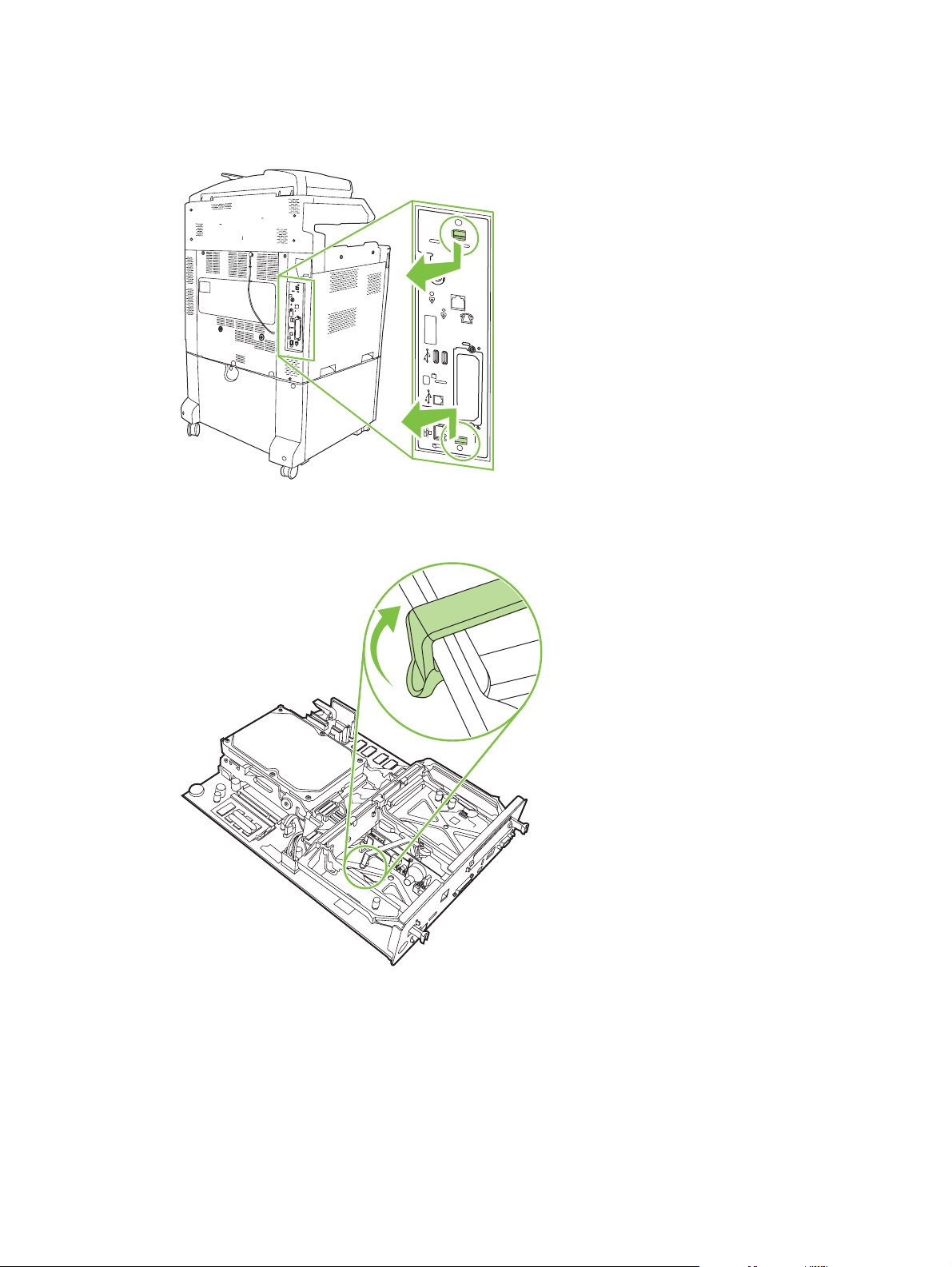
3. Dra försiktigt i de svarta flikarna upptill och nertill på formateringspanelen och dra bort panelen.
Placera formateringspanelen på en ren och plan yta som är jordad.
Bild 1-14 Dra i de svarta flikarna
4. Lyft upp vänster sida av faxkortets bygel.
Bild 1-15 Lyfta upp vänster sida av faxkortets bygel
14 Kapitel 1 Inställning SVWW
Page 23
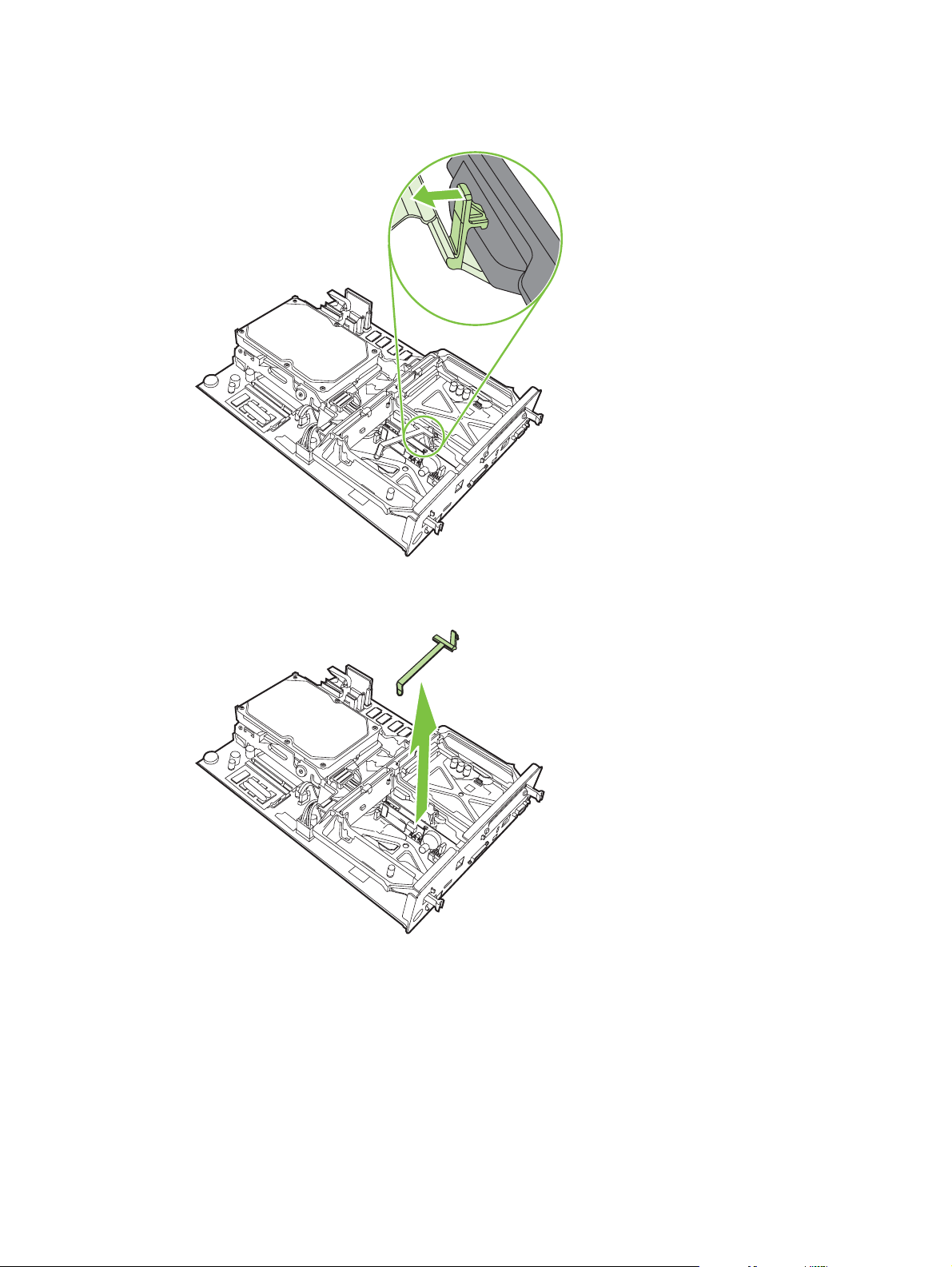
5. Tryck den högra spärren på faxkortets bygel åt vänster.
Bild 1-16 Frigöra spärren på faxkortets bygel
6. Lyft upp faxkortets bygel och ta bort den.
Bild 1-17 Ta bort faxkortets bygel
SVWW Installera faxtillbehöret 15
Page 24
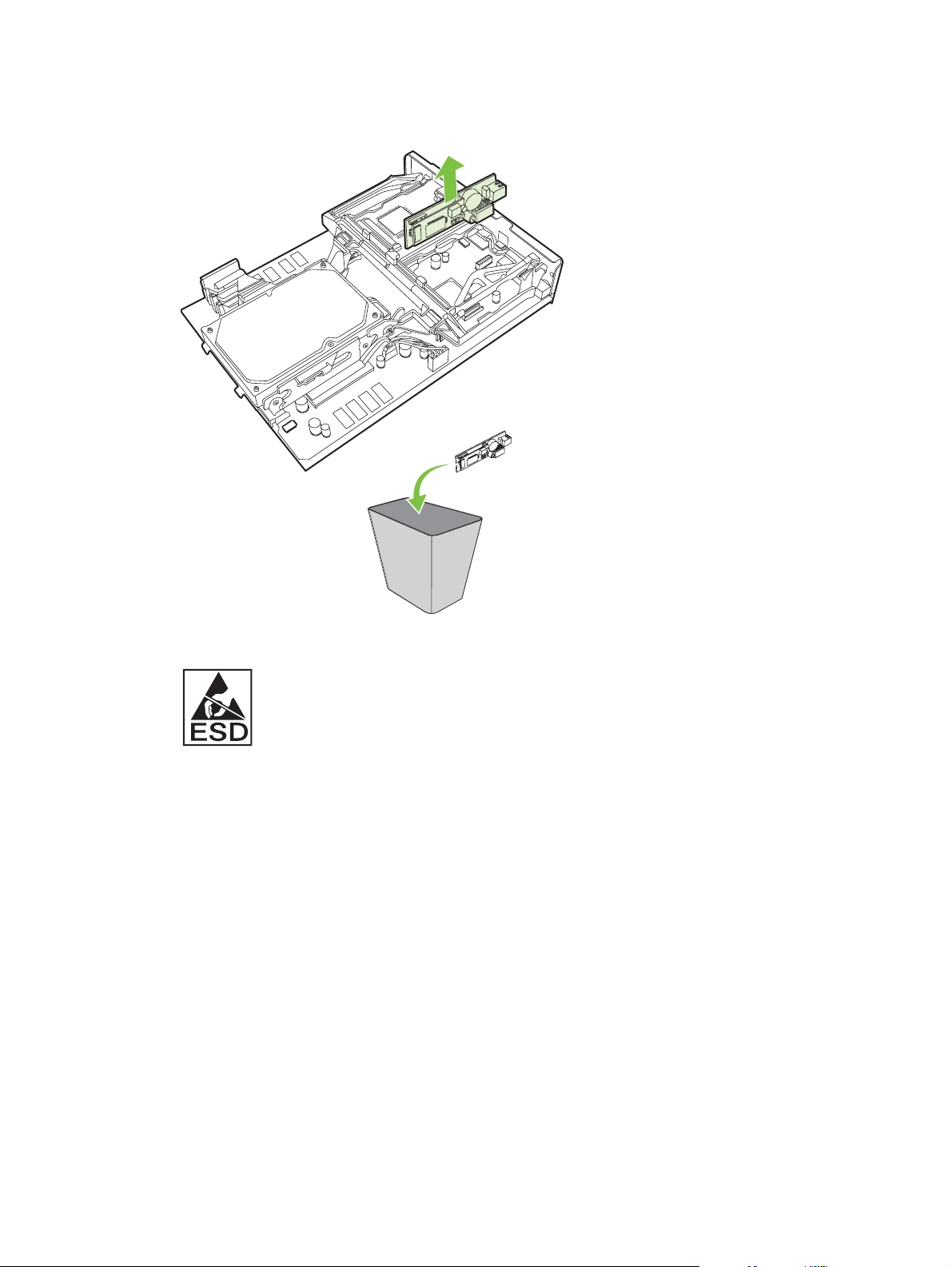
7. Om du ska byta ut ett befintligt faxtillbehör drar du det uppåt och tar bort det.
Bild 1-18 Byta ut ett befintligt faxtillbehör
8. Ta bort faxtillbehöret från dess antistatiska påse.
Faxtillbehöret innehåller delar som är känsliga för elektrostatisk urladdning. När du tar ur faxkortet
ur dess antistatiska påse och medan du installerar det bör du använda ett statiskt skydd, t.ex. ett
jordat armband som är anslutet till metallramen på mfp-enheten. Du kan också i stället vidröra
metallramen på mfp-enheten med andra handen.
16 Kapitel 1 Inställning SVWW
Page 25
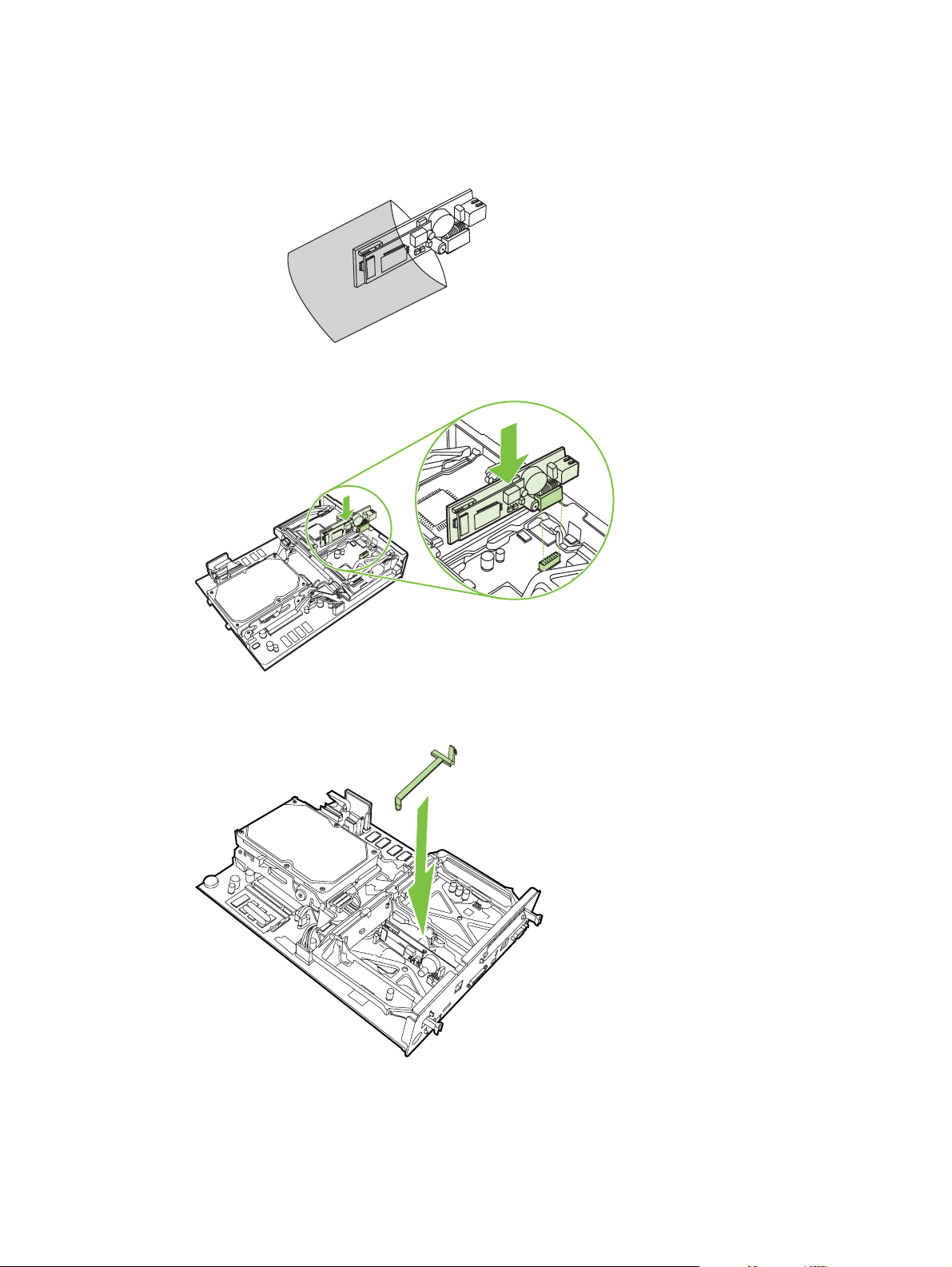
9. Passa in faxtillbehöret i de två skenorna. Se till att kontaktstiften är rätt riktade och tryck sedan
faxtillbehöret på plats. Kontrollera att faxtillbehöret är ordentligt anslutet till formateraren och sitter
säkert.
Bild 1-19 Sätta fast faxtillbehöret
10. Sätt tillbaka faxkortets bygel.
Bild 1-20 Sätta tillbaka faxkortets bygel
SVWW Installera faxtillbehöret 17
Page 26
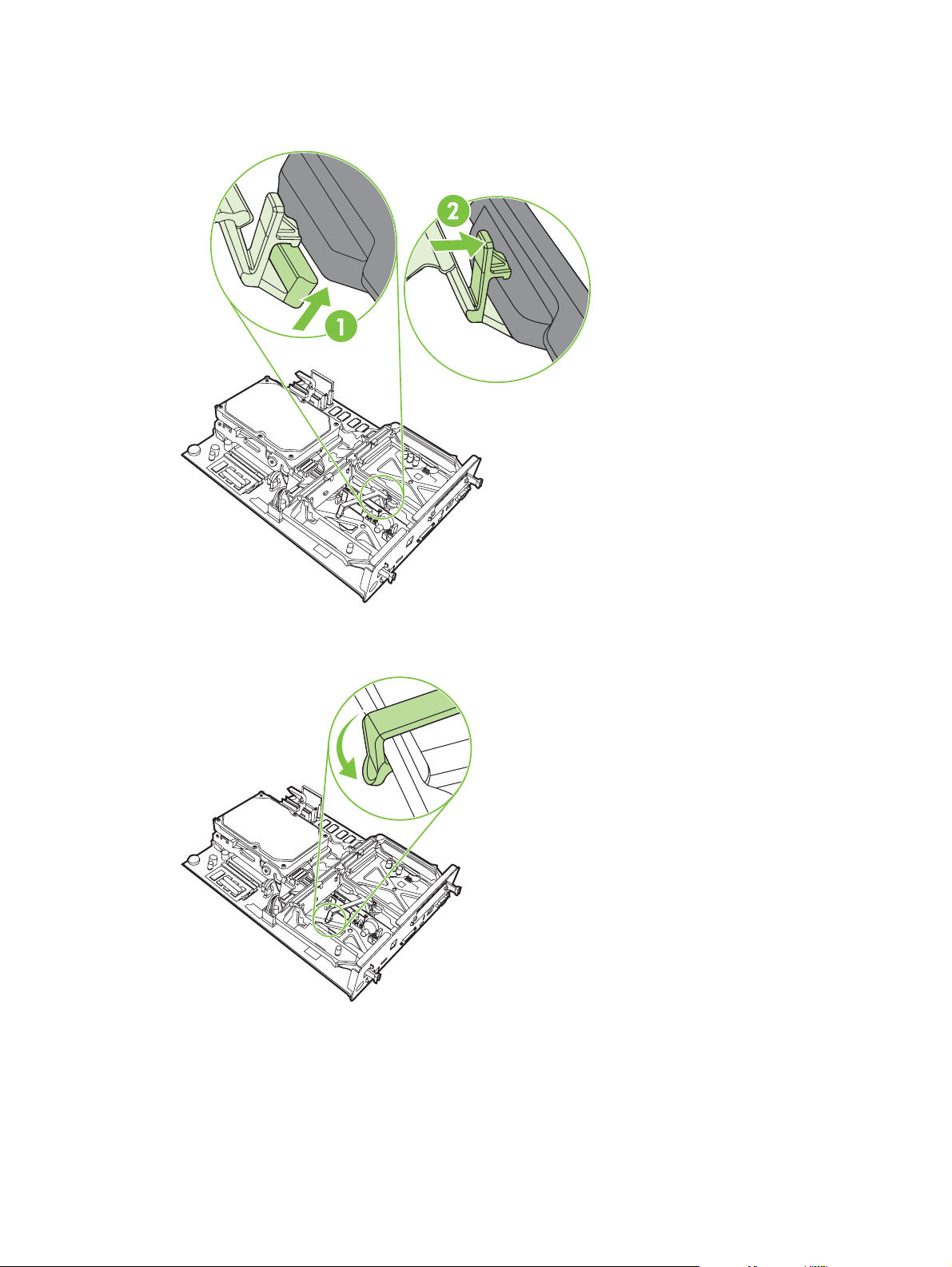
11. Säkra den högra spärren på faxkortets bygel.
Bild 1-21 Säkra den högra spärren på faxkortets bygel
12. Säkra den vänstra spärren på faxkortets bygel.
Bild 1-22 Säkra den vänstra spärren på faxkortets bygel
18 Kapitel 1 Inställning SVWW
Page 27
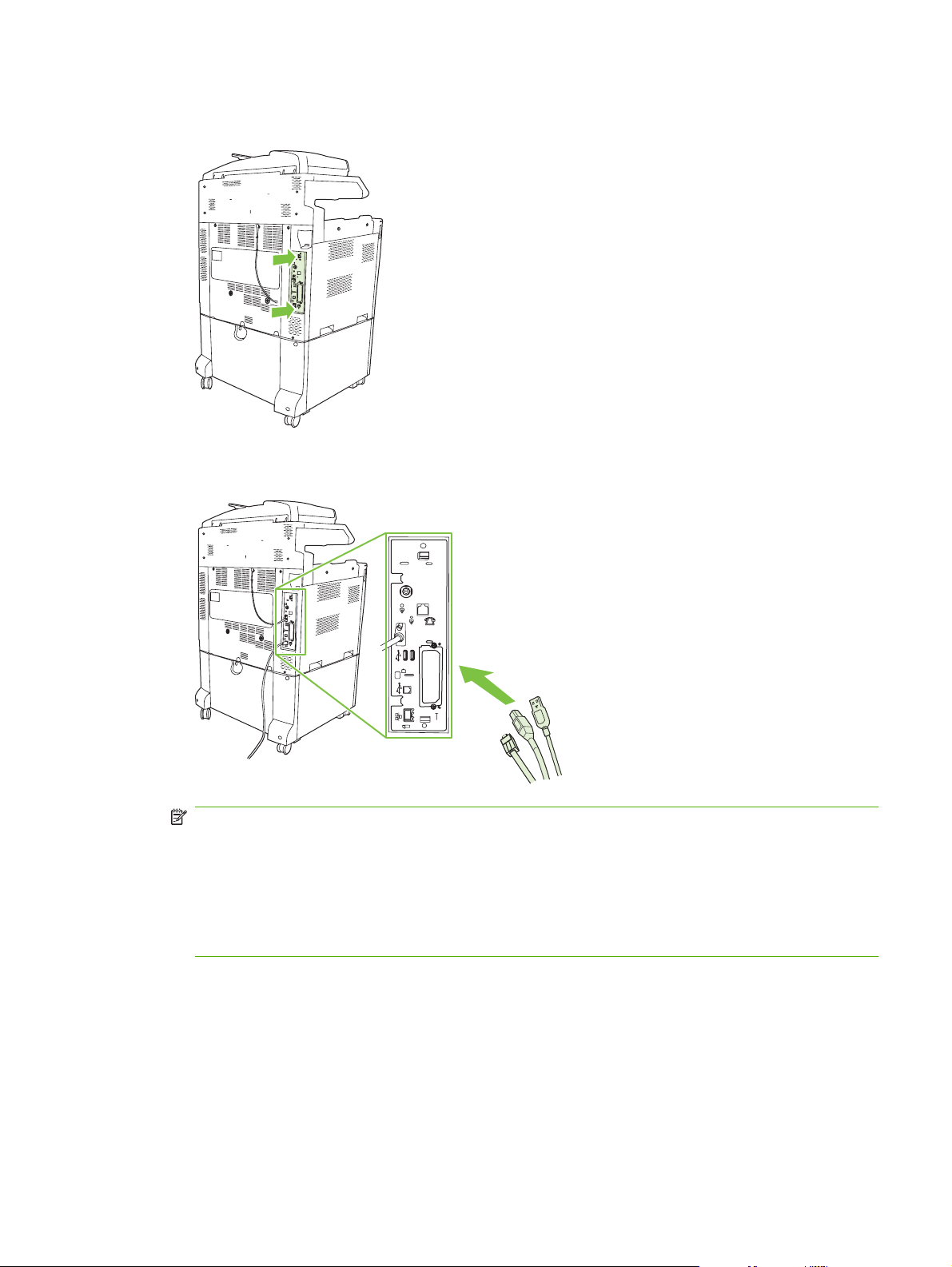
13. Passa in formateringspanelen i spåren upptill och nertill, och skjut tillbaka panelen i mfp-enheten.
Bild 1-23 Passa in formateringspanelen
14. Sätt tillbaka alla kablar och starta mfp-enheten.
Bild 1-24 Dra ur alla kablar
OBS! När du ansluter faxtillbehöret till en telefonlinje ser du till att telefonlinjen som används för
faxtillbehöret är en tilldelad linje som inte används för några andra enheter. Den här linjen ska
också vara analog eftersom faxen inte fungerar ordentligt om den är ansluten till vissa digitala
växelsystem. Om du är osäker på vad du har, frågar du din teleoperatör om telefonlinjen är analog
eller digital.
OBS! HP rekommenderar att du endast använder den telefonsladd som medföljer faxtillbehöret.
Annars går det inte att garantera att tillbehöret fungerar som det ska.
SVWW Installera faxtillbehöret 19
Page 28
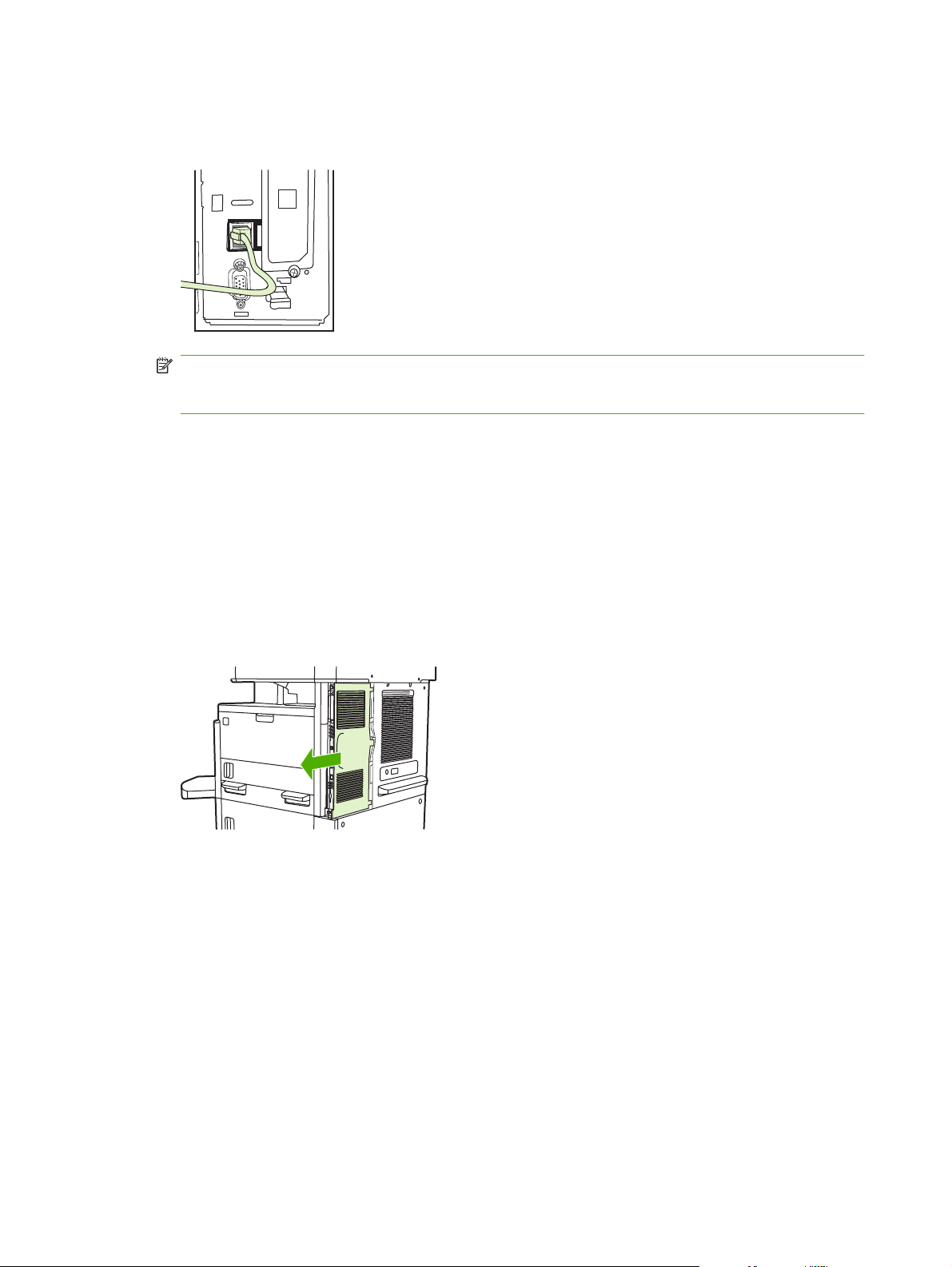
15. Ta fram den telesladd som följer med faxtillbehöret. Anslut sladdens ena ände till telefonporten på
faxtillbehöret i formateringspanelen. Tryck på kontakten tills du hör ett klick.
Bild 1-25 Ansluta telesladden
OBS! Kontrollera att du ansluter telelinjen till faxtillbehörets port, vilken sitter högt upp på
formateringspanelen. Anslut inte telelinjen till HP Jetdirect LAN-porten, vilken sitter nästan längst
ner på formateringspanelen.
16. Anslut den andra änden av telefonsladden till telefonjacket i väggen. Tryck in kontakten tills du hör
ett klick eller tills kontakten sitter säkert på plats. Eftersom det finns olika slags kontakter för olika
länder/regioner, hörs inte alltid ett klick beroende på vilken slags kontakt du har.
Installera/ersätta faxtillbehör på HP LaserJet M5025 MFP och M5035 MFP
1. Ta upp faxtillbehöret ur kartongen, men ta inte ut det ur det antistatiska höljet.
2. Stäng av enheten och dra ut nätkabeln.
3. Ta bort sidolocket på baksidan av enheten genom att placera fingrarna i urgröpningen och dra bort
locket.
20 Kapitel 1 Inställning SVWW
Page 29
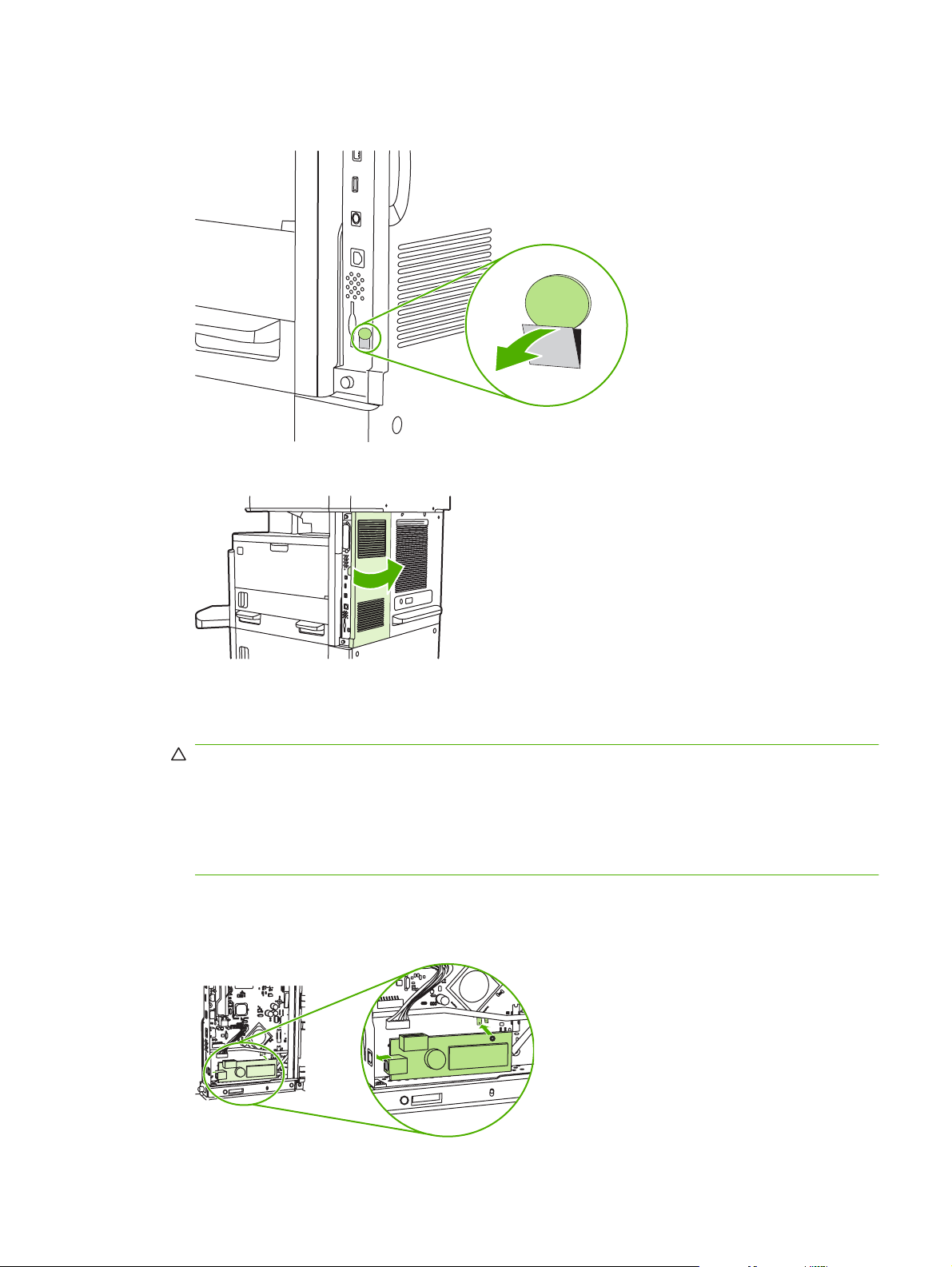
4. Ta bort plastlocket till faxtillbehöret från formateraren om det behövs. Sätt i ett mynt i skåran på
ovansidan av locket och bänd bort locket från formateraren.
5. Öppna formaterarluckan genom att ta tag i metallfliken och dra upp luckan.
6. Om du ska ersätta ett annat faxtillbehör drar du ut faxkabeln och tar ut tillbehöret ur enheten.
7. Lyft ur det nya faxtillbehöret från det antistatiska höljet.
VIKTIGT: Faxtillbehöret innehåller delar som är känsliga för elektrostatisk urladdning (ESD).
Använd statiskt skydd när du hanterar faxtillbehöret. Du kan till exempel bära ett jordat armband
som är kopplat till metallramen på enheten. Vidrör annars metallramen på enheten med den andra
handen.
VIKTIGT: Tryck inte på den gula komponenten på kortet när du hanterar faxtillbehöret. Om du
gör det kan kortet skadas och faxen sluta att fungera.
8. Rikta in det nya faxtillbehöret efter de svarta faxskenorna på formaterarens nedre del.
Telefonkontakten på faxtillbehöret ska anpassas efter den fyrkantiga öppningen i
formaterarenheten.
SVWW Installera faxtillbehöret 21
Page 30
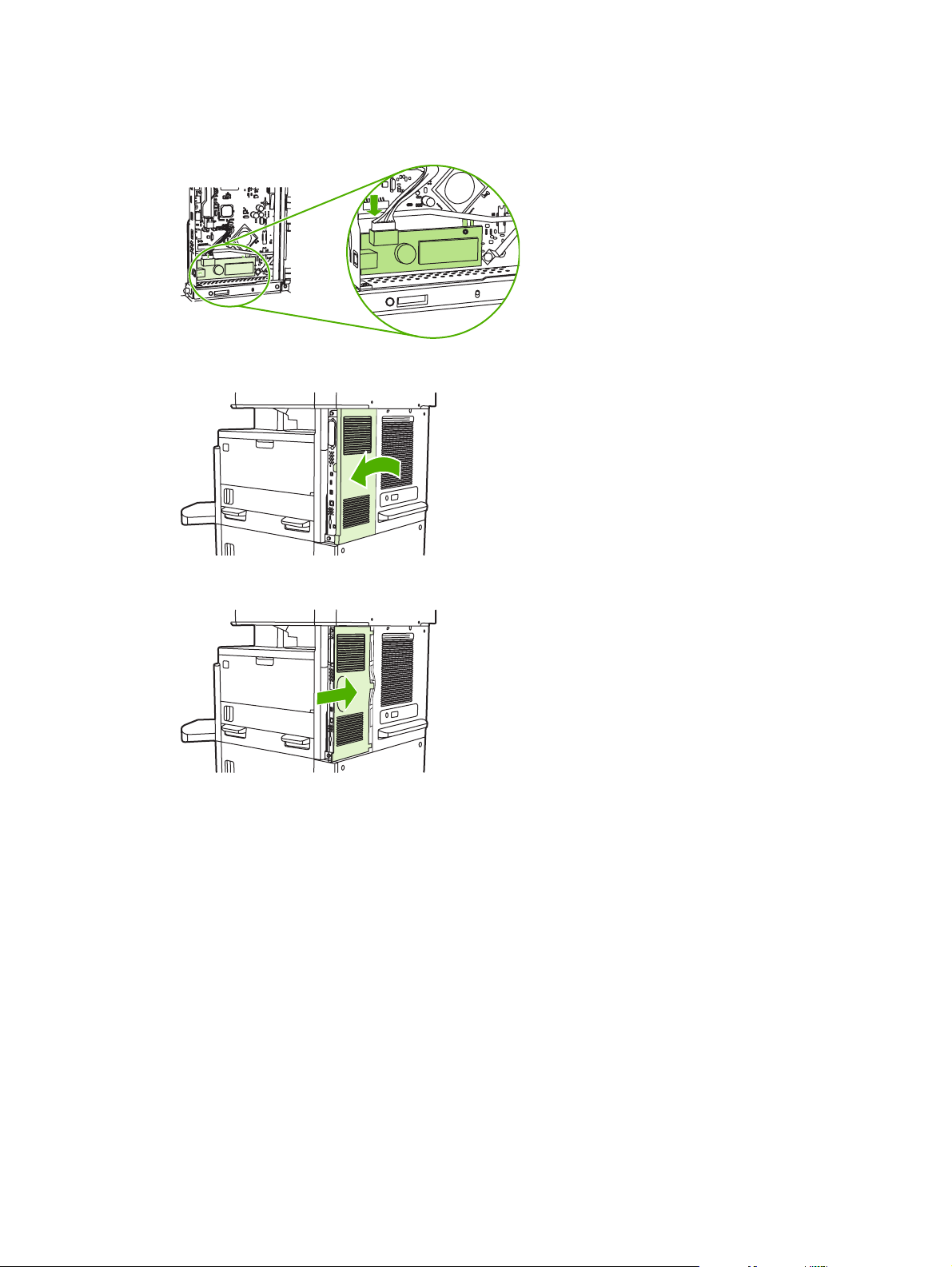
9. Tryck faxtillbehöret på plats och kontrollera att det sitter fast ordentligt i formateraren.
10. Anslut faxkabeln till det nya faxtillbehöret.
11. Stäng luckan till formaterarenheten.
12. Sätt tillbaka locket.
13. Sätt i nätkabeln i enheten och sätt på enheten.
22 Kapitel 1 Inställning SVWW
Page 31

Installera/byta ut faxtillbehöret på HP Color LaserJet 4730mfp CM6040 MFPserien
Så här installerar du det analoga faxtillbehöret på HP Color LaserJet 4730mfp CM6040 MFP-serien.
1. Stäng av MFP-enheten och dra ut nätsladden från MFP-enheten
Bild 1-26 Stänga av strömmen
Bild 1-27 Koppla från strömmen
2. Dra ur alla kablar från MFP-enheten.
Bild 1-28 Dra ur alla kablar
SVWW Installera faxtillbehöret 23
Page 32

3. Nyp svarta flikarna upptill och nertill inåt mot formateringspanelens mitt och dra sedan försiktigt
bort panelen MFP-enheten. Placera formateringspanelen på en ren och plan yta som är jordad.
Bild 1-29 Dra i de svarta flikarna
4. Lyft upp vänster sida av faxkortets bygel.
Bild 1-30 Lyfta upp vänster sida av faxkortets bygel
24 Kapitel 1 Inställning SVWW
Page 33

5. Tryck den högra spärren på faxkortets bygel åt vänster.
Bild 1-31 Frigöra spärren på faxkortets bygel
6. Lyft upp faxkortets bygel och ta bort den.
Bild 1-32 Ta bort faxkortets bygel
SVWW Installera faxtillbehöret 25
Page 34

7. Om du ska byta ut ett befintligt faxtillbehör, drar du det uppåt och tar bort det.
Bild 1-33 Byta ut ett befintligt faxtillbehör
8. Ta bort faxtillbehöret från dess antistatiska påse.
Faxtillbehöret innehåller delar som är känsliga för elektrostatisk urladdning. När du tar ur faxkortet
ur dess antistatiska påse och medan du installerar det, bör du använda ett statiskt skydd, t.ex. ett
jordat armband som är anslutet till metallramen på mfp-enheten. Du kan också i stället vidröra
metallramen på mfp-enheten med andra handen.
26 Kapitel 1 Inställning SVWW
Page 35

9. Passa in faxtillbehöret i de två skenorna. Se till att kontaktstiften är rätt riktade och tryck sedan
faxtillbehöret på plats. Kontrollera att faxtillbehöret är ordentligt anslutet till formateraren och sitter
säkert.
Bild 1-34 Sätta fast faxtillbehöret
10. Sätt tillbaka faxkortets bygel.
Bild 1-35 Sätta tillbaka faxkortets bygel
SVWW Installera faxtillbehöret 27
Page 36

11. Säkra den högra spärren på faxkortets bygel.
Bild 1-36 Säkra den högra spärren på faxkortets bygel
12. Säkra den vänstra spärren på faxkortets bygel.
Bild 1-37 Säkra den vänstra spärren på faxkortets bygel
28 Kapitel 1 Inställning SVWW
Page 37

13. Passa in formateringspanelen i spåren upptill och nertill, och skjut tillbaka panelen i mfp-enheten.
Tryck på de svarta flikarna på formateringspanelen utåt tills de sätts på plats med ett klick.
Bild 1-38 Passa in formateringspanelen
14. Sätt tillbaka alla kablar och starta mfp-enheten.
Bild 1-39 Dra ur alla kablar
OBS! När du ansluter faxtillbehöret till en telefonlinje ser du till att telefonlinjen som används för
faxtillbehöret är en tilldelad linje som inte används för några andra enheter. Den här linjen ska
också vara analog eftersom faxen inte fungerar ordentligt om den är ansluten till vissa digitala
växelsystem. Om du är osäker på vad du har, frågar du din teleoperatör om telefonlinjen är analog
eller digital.
OBS! HP rekommenderar att du endast använder den telefonsladd som medföljer faxtillbehöret.
Annars går det inte att garantera att tillbehöret fungerar som det ska.
SVWW Installera faxtillbehöret 29
Page 38

15. Sätt i strömkabeln i MFP-enheten och slå sedan på strömmen.
Bild 1-40 Ansluta nätsladden
Bild 1-41 Slå på strömmen
30 Kapitel 1 Inställning SVWW
Page 39

16. Ta fram den telesladd som följer med faxtillbehöret. Anslut sladdens ena ände till telefonporten på
faxtillbehöret i formateringspanelen. Tryck på kontakten tills du hör ett klick.
Bild 1-42 Ansluta telesladden
17. Anslut den andra änden av telefonsladden till telefonjacket i väggen. Tryck in kontakten tills du hör
ett klick eller tills kontakten sitter säkert på plats. Eftersom det finns olika slags kontakter för olika
länder/regioner, hörs inte alltid ett klick beroende på vilken slags kontakt du har.
Installera/byta ut faxtillbehöret på HP LaserJet M9040 MFP / M9050 MFP
Så här installerar du det analoga faxtillbehöret på HP LaserJet M9040 MFP / M9050 MFP.
1. Ta bort utmatningsenheten från skrivarverket.
Bild 1-43 Föra undan utmatningsenheten
2. Stäng av MFP-enheten och koppla sedan bort nätsladden och alla kablar.
Bild 1-44 Stänga av strömmen och dra ur kablar
3. Lossa de två skruvarna på MPF-enhetens baksida.
Bild 1-45 Lossa skruvarna
SVWW Installera faxtillbehöret 31
Page 40

4. Ta tag i skruvarna och dra ut formateringskortet från MPF-enheten. Lägg det på en plan, icke-
strömledande yta.
Bild 1-46 Ta bort formaterarenheten
5. Om du ska byta ut ett befintligt faxtillbehör, drar du det uppåt och tar bort det.
Bild 1-47 Byta ut ett befintligt faxtillbehör
6. Ta bort faxtillbehöret från dess antistatiska påse.
Faxtillbehöret innehåller delar som är känsliga för elektrostatisk urladdning. När du tar ur faxkortet
ur dess antistatiska påse och medan du installerar det, bör du använda ett statiskt skydd, t.ex. ett
jordat armband som är anslutet till metallramen på mfp-enheten. Du kan också i stället vidröra
metallramen på mfp-enheten med andra handen.
32 Kapitel 1 Inställning SVWW
Page 41

7. Passa in faxtillbehöret i de två skenorna. Se till att kontaktstiften är rätt riktade och tryck sedan
faxtillbehöret på plats. Kontrollera att faxtillbehöret är ordentligt anslutet till formateraren och sitter
säkert.
Bild 1-48 Sätta fast faxtillbehöret
8. Skjut tillbaka formateringskortet i MPF-enheten och dra åt de två skruvarna.
Bild 1-49 Sätta i formaterarenheten
SVWW Installera faxtillbehöret 33
Page 42

9. Koppla bort nätsladden och alla kablar och starta sedan MFP-enheten.
Bild 1-50 Sätta tillbaka kablar och starta MFP-enheten
OBS! När du ansluter faxtillbehöret till en telefonlinje ser du till att telefonlinjen som används för
faxtillbehöret är en tilldelad linje som inte används för några andra enheter. Den här linjen ska
också vara analog eftersom faxen inte fungerar ordentligt om den är ansluten till vissa digitala
växelsystem. Om du är osäker på vad du har, frågar du din teleoperatör om telefonlinjen är analog
eller digital.
OBS! HP rekommenderar att du endast använder den telefonsladd som medföljer faxtillbehöret.
Annars går det inte att garantera att tillbehöret fungerar som det ska.
10. Ta fram den telesladd som följer med faxtillbehöret. Anslut sladdens ena ände till telefonporten på
faxtillbehöret i formateringspanelen. Tryck på kontakten tills du hör ett klick.
Bild 1-51 Ansluta telesladden
OBS! Kontrollera att du ansluter telelinjen till faxtillbehörets port, vilken sitter högt upp på
formateringspanelen. Anslut inte telelinjen till HP Jetdirect LAN-porten, vilken sitter nästan längst
ner på formateringspanelen.
11. Anslut den andra änden av telefonsladden till telefonjacket i väggen. Tryck in kontakten tills du hör
ett klick eller tills kontakten sitter säkert på plats. Eftersom det finns olika slags kontakter för olika
länder/regioner, hörs inte alltid ett klick beroende på vilken slags kontakt du har.
34 Kapitel 1 Inställning SVWW
Page 43

Kontrollera att faxen fungerar
När faxtillbehöret är installerat och fungerar som det ska visas faxikonen på mfp-enhetens kontrollpanel.
Om faxtillbehöret precis har installerats, men inte konfigurerats, visas faxikonen i grått och eventuellt
(beroende på MFP-modell) med texten Ej konfigurerad. Om detta inträffar måste faxtillbehöret
konfigureras, se
Nödvändiga faxinställningar på sidan 36.
SVWW Kontrollera att faxen fungerar 35
Page 44

Nödvändiga faxinställningar
OBS! Det finns en konfigurationsguide som steg för steg visar hur du anger nödvändiga
faxinställningar. Mer information finns i
När faxtillbehöret är installerat måste du göra vissa inställningar innan du kan använda tillbehöret. Om
inställningarna inte har konfigurerats gråas faxikonen ut. Dessa inställningar omfattar:
Datum och tid
●
Plats (land/region)
●
Faxrubrik (telefonnummer och företagsnamn)
●
Informationen används i faxrubriken, som skrivs ut på alla utgående fax.
OBS! När faxtillbehöret först installeras kan det läsa några av inställningarna från MFP-enheten och
därför kan ett värde redan vara angivet. Du bör kontrollera värdena för att se till att de är angivna och
korrekta.
OBS! I USA och flera andra länder/regioner kräver lagen att man anger tid, datum, plats,
telefonnummer och företagsnamn.
Faxkonfigurationsguiden
Faxkonfigurationsguiden visar steg för steg hur användarna konfigurerar de faxinställningar som behövs
för att det ska gå att använda faxfunktionen. Om inställningarna inte har konfigurerats är faxfunktionen
inaktiverad. Här följer en lista med faxinställningar som kan konfigureras med hjälp av guiden:
Faxkonfigurationsguiden på sidan 36.
Plats (land/region)
●
Faxnummer
●
Företagsnamn
●
Informationen används i faxrubriken, som skrivs ut på alla utgående fax.
Guiden startar när enheten startas. Du kan då välja att använda guiden eller stänga den och ange
inställningarna vid ett senare tillfälle.
OBS! De inställningar som anges med hjälp av guiden på kontrollpanelen dominerar över alla
inställningar som gjorts i den inbäddade webbservern.
Öppna menyn för faxinställningar
De nödvändiga faxinställningarna ställs in genom att gå in på rätt meny för MFP-enheten.
OBS! Om faxinställningsmenyn inte visas i menylistan kan LAN-faxning vara aktiverat. När LAN-
faxning är aktiverat, inaktiveras det analoga faxtillbehöret och faxmenyn visas inte. Endast en
faxfunktion, antingen LAN-faxning eller analog faxning, kan aktiveras åt gången. Faxikonen visas för
båda faxfunktionerna. Om du vill använda analog faxning när LAN-faxning är aktiverat använder du
konfigurationsverktyget för HP MFP programvara för digital sändning för att inaktivera LAN-faxningen.
36 Kapitel 1 Inställning SVWW
Page 45

Ange eller kontrollera datum och tid på HP LaserJet 4345mfp och
9040/9050mfp samt HP Color LaserJet 4730mfp och 9500mfp
Inställningen för datum och tid för faxtillbehöret är samma värde som inställningen för datum och tid för
mfp-enheten. Om det är första gången du använder mfp-enheten ombeds du uppge denna information.
Om du vill kontrollera eller ändra inställningarna för datum och tid följer du dessa steg.
1. På kontrollpanelen trycker du på Meny för att visa huvudmenyn.
2. Tryck på FAX för att visa faxmenyn.
3. Tryck på FAXKONFIGURATION KRÄVS för att visa menyn med nödvändiga inställningar.
4. Tryck på DATUM/TID för att visa inställningarna.
5. Välj datumformat och ange sedan datumet.
6. Välj tidsformat och ange sedan tiden.
7. Bekräfta inställningarna genom att trycka på OK.
Ange eller kontrollera datum och tid på HP LaserJet M3035 MFP, M3027
MFP, M4345 MFP, M5025 MFP, M5035 MFP, M9040 MFP, M9050 MFP och HP
Color LaserJet CM4730 MFP samt CM6040 MFP-serien
Inställningen för datum och tid för faxtillbehöret är samma värde som inställningen för datum och tid för
mfp-enheten. Om det är första gången du använder mfp-enheten ombeds du uppge denna information.
Om du vill kontrollera eller ändra inställningarna för datum och tid följer du dessa steg.
1. Bläddra till och tryck på ikonen Administration på kontrollpanelen för att öppna menyn
Administration.
2. Bläddra till och tryck på Första konfig för att visa menyn för installationsinställningar, och tryck
sedan på Faxinställningar.
3. Tryck på Nödvändiga inställningar.
4. Välj datumformat och ange sedan datumet.
5. Välj tidsformat och ange sedan tiden.
6. Bekräfta inställningarna genom att trycka på Spara.
Ange, bekräfta eller ändra land/region för MFP-enhet/faxtillbehör
Platsinställningen visar landet/regionen där mfp-enheten/faxtillbehöret finns. Med den här inställningen
ställer du även in format för datum/tid och lägsta/högsta antal signaler före svar för landet/regionen.
Eftersom den här inställningen krävs enligt lag i vissa länder/regioner måste den anges för att
faxtillbehöret ska fungera. Om det är första gången du använder skrivaren ombeds du uppge denna
information.
SVWW Nödvändiga faxinställningar 37
Page 46

Ange, kontrollera eller ändra MFP-enhetens/faxens land och region på HP LaserJet 4345mfp och
9040/9050mfp samt HP Color LaserJet 4730mfp och 9500mfp
1. På kontrollpanelen trycker du på Meny för att visa huvudmenyn.
2. Tryck på FAX för att visa faxmenyn.
3. Tryck på FAXKONFIGURATION KRÄVS för att visa menyn med nödvändiga inställningar.
4. Tryck på Faxrubrik för att visa inställningarna för rubriken.
5. Tryck på Placering för att visa listan över länder/regioner.
6. Bläddra igenom listan tills ditt land/din region visas och tryck sedan på landet/regionen för att välja
det/den.
Ange, kontrollera eller ändra MFP-enhetens/faxens plats på HP LaserJet M3025 MFP, M3027 MFP, M4345
MFP, M5025 MFP, M5035 MFP, M9040 MFP, M9050 MFP och HP Color LaserJet CM4730 MFP samt CM6040
MFP-serien
1. Bläddra till och tryck på ikonen Administration på kontrollpanelen för att öppna menyn
Administration.
2. Bläddra till och tryck på Första konfig för att visa menyn för installationsinställningar.
3. Tryck på Faxinställningar för att visa Faxinställningar och tryck på Nödvändiga inställningar.
4. Tryck på Placering för att visa listan över länder/regioner.
5. Bläddra igenom listan tills ditt land/din region visas och tryck sedan på landet/regionen för att välja
det/den.
6. Tryck på Spara för att spara inställningarna.
Ange faxrubriken
Inställningen för faxrubriken används för att ange ett telefonnummer och företagsnamn som visas i
faxrubriken. Informationen är obligatorisk och måste anges.
Om faxikonen visas på kontrollpanelens skärm (ej gråmarkerad) utan texten Ej konfigurerad har du
slutfört alla nödvändiga inställningar. Mer information om hur du skickar fax finns i
på sidan 65.
Ange, kontrollera eller ändra faxrubriken på HP LaserJet 4345mfp och 9040/9050mfp samt HP Color
LaserJet 4730mfp och 9500mfp
1. På kontrollpanelen trycker du på Meny för att visa huvudmenyn.
2. Tryck på FAX för att visa faxmenyn.
3. Tryck på FAXKONFIGURATION KRÄVS för att visa menyn med nödvändiga inställningar.
4. Tryck på Faxrubrik för att visa inställningarna.
5. Tryck på Telefonnummer för att visa tangentbordet.
Använda fax
6. Ange ett telefonnummer och peka sedan på OK för att återgå till menyn Faxrubrik.
7. Tryck på Företagsnamn för att visa tangentbordet.
8. Skriv företagsnamnet och peka sedan på OK för att slutföra inställningen.
38 Kapitel 1 Inställning SVWW
Page 47

Ange, kontrollera eller ändra faxrubrik på HP LaserJet M3025 MFP, M3027 MFP, M4345 MFP, M5025 MFP,
M5035 MFP, M9040 MFP, M9050 MFP och HP Color LaserJet CM4730 MFP samt CM6040 MFP-serien
1. Bläddra till och tryck på ikonen Administration på kontrollpanelen för att öppna menyn
Administration.
2. Bläddra till och tryck på Första konfig för att visa menyn för den första konfigurationen.
3. Tryck på Faxinställningar för att visa faxmenyn.
4. Tryck på Nödvändiga inställningar för att visa menyn med nödvändiga inställningar.
5. Tryck på Faxrubrikinformation för att visa inställningarna för rubriken.
6. Tryck på Telefonnummer för att visa telefonnummer.
7. Tryck på textrutan för att visa tangentbordet.
8. Ange telefonnumret med hjälp av tangentbordet och tryck sedan på OK.
9. Tryck på Spara för att spara telefonnumret i rubriken.
10. Tryck på Företagsnamn och upprepa proceduren.
SVWW Nödvändiga faxinställningar 39
Page 48

40 Kapitel 1 Inställning SVWW
Page 49

2 Ange faxinställningar
I det här kapitlet kan du läsa om konfigurationsinställningarna för mfp-enhetens faxtillbehör som du hittar
via faxmenyn på kontrollpanelen. Du kan även komma åt dessa inställningar via fjärranslutna
konfigurationsverktyg.
OBS! Mer information om inställningarna nedan finns i Inställning på sidan 1. Följande faxinställningar
beskrivs i det första kapitlet och finns inte med här: Avbryta fax; Ange datum och tid; Ange platsen; Ange
faxrubriken.
SVWW 41
Page 50

Fjärransluten faxkonfiguration
Förutom att använda mfp-enhetens kontrollpanel kan du även konfigurera faxtillbehöret med hjälp av
olika programverktyg. Eftersom mfp-enheten innehåller en inbäddad webbserver (EWS), kan du
konfigurera faxtillbehöret via nätet med hjälp av antingen en webbläsare eller HP Web Jetadmin (WJA).
Dessutom kan du konfigurera faxtillbehöret över nätverket med en nätverksansluten dator som
använder konfigurationsverkyget för HP MFP programvara för digital sändning (DSS, Digital Sending
Software). Med de här verktygen kan du använda de flesta konfigurationsinställningarna för
faxtillbehöret som finns på mfp-enhetens faxmeny i enlighet med beskrivningen i det här dokumentet.
OBS! Med DSS-konfigurationsverktyget kan du avaktivera och aktivera den analoga faxfunktionen på
mfp-enheten. Om den analoga faxen avaktiveras med DSS-konfigurationsverktyget och mfp-enheten
sedan kopplas från konfigurationsverktyget, visas inte Send to Fax (Skicka till fax) i menyn EWS eller
WJA Digital sändning. Om detta inträffar måste du aktivera den analoga faxfunktionen för mfp-enheten
med hjälp av DSS-konfigurationsverktyget.
Webbläsare
Mfp-enheten innehåller en inbäddad webbserver (EWS). Med den inbäddade webbservern kan du via
en webbläsare komma åt och ange de analoga faxinställningarna som beskrivs i det här kapitlet.
Följande steg beskriver hur du använder en webbläsare för att komma åt skärmarna för faxinställningar
för den inbäddade webbservern.
1. Skriv in IP-adressen till mfp-enheten i adressfältet i webbläsaren och tryck på Enter för att öppna
webbserverskärmen för MFP-konfiguration. Du får mfp-enhetens IP-adress om du skriver ut en
konfigurationssida för mfp-enheten.
OBS! Om du använder DSS visas ett meddelande på den inbäddade webbservern om att
styrningen sköts med DSS. Det andra sättet att ändra inställningar är via DSS.
2. Klicka på fliken Digital sändning.
3. Klicka på fliken Skicka till fax för att öppna skärmen för faxkonfigurationsinställningar.
4. På faxinställningsskärmen gör du de ändringar du önskar. Klicka sedan på OK för att godkänna
inställningarna. Välj Avancerat om du vill öppna skärmen Avancerade inställningar för mfp-
enhetens modem och göra ytterligare faxinställningar. Information om inställningarna finns i
beskrivningarna av inställningarna i den här handboken.
5. När du har ändrat inställningarna klickar du på OK för att godkänna dem.
Via HP Web Jetadmin
Om du vill komma åt mfp-enhetens analoga faxinställningar med HP Web Jetadmin följer du dessa steg.
Detaljerad information om HP Web Jetadmin finns i referenshandboken för HP Web Jetadmin.
1. Starta HP Web Jetadmin
2. I textrutan Vid första anblicken skriver du in mfp-enhetens IP-adress i textrutan Hitta enhet
snabbt. Klicka sedan på Kör för att visa enhetens status i den högra rutan. Välj Digital sändning
och fax från statusmenyn i rutan.
3. Konfigurera inställningarna Faxinställningar eller Avancerade inställningar. Information om en
viss inställning får du om du väljer kontexthjälpen bredvid inställningen.
4. När du har ändrat inställningarna klickar du på Verkställ för att godkänna dem.
42 Kapitel 2 Ange faxinställningar SVWW
Page 51

Du kan förutom att konfigurera en enda mfp-enhet även konfigurera flera enheter. I läget för flera enheter
kan du konfigurera flera mfp-enheter samtidigt. Information om den här funktionen finns i
referenshandboken för HP Web Jetadmin.
Konfigurationsverktyget för HP MFP programvara för digital sändning
Följande steg beskriver hur du kommer åt mfp-enhetens analoga faxinställningar med DSSkonfigurationsverktyget.
1. Starta verktyget (på datorn eller servern) för att öppna huvudskärmen.
2. Välj mfp-enheten och klicka på knappen Konfigurera mfp-enhet på huvudskärmen. Klicka sedan
på fliken Send to Fax (Skicka till fax) för att visa faxinställningsskärmen.
3. Om du vill aktivera faxfunktionerna på mfp-enheten markerar du Aktivera Skicka till fax. Om du
vill komma åt de analoga faxinställningarna väljer du Direkt från mfp-enhetens inbyggda modem i
snabbmenyn Skicka fax. På faxinställningsskärmen gör du de ändringar du önskar. Klicka sedan
på OK för att godkänna inställningarna. Välj Avancerat om du vill öppna skärmen Avancerade
inställningar för mfp-enhetens modem och göra ytterligare faxinställningar.
Information om dessa inställningar finns i inställningsbeskrivningarna i den här handboken.
4. När du har ändrat inställningarna klickar du på OK för att godkänna dem.
Du kan förutom att konfigurera en enda mfp-enhet även konfigurera flera enheter. Mer information om
konfigurationsverktyget för HP MFP programvara för digital sändning finns i användarhandboken för
HP MFP programvara för digital sändning och i supporthandboken för HP MFP programvara för
digital sändning.
OBS! Beroende på faxmetodens kapacitet och inställningar kanske vissa av dessa alternativ inte är
tillgängliga eller går att konfigurera.
SVWW Fjärransluten faxkonfiguration 43
Page 52

Inställningar för faxsändning
Ställa in igenkänning av kopplingston
Med inställningen för igenkänning av kopplingston kan du bestämma om faxen ska vänta på en
kopplingston innan du skickar ett fax.
Ställa in igenkänning av kopplingston på HP LaserJet 4345mfp och 9040/9050mfp samt HP Color LaserJet
4730mfp och 9500mfp
1. På kontrollpanelen trycker du på Meny för att visa huvudmenyn.
2. Tryck på FAX för att visa faxmenyn.
3. Bläddra till och tryck på FAXSÄNDNING.
4. Bläddra till och tryck på Känn av kopplingston för att visa inställningarna för igenkänning av
kopplingston.
5. Tryck på AV (standard) för att inaktivera igenkänning av kopplingston eller på PÅ för att aktivera
igenkänning av kopplingston.
Ställa in igenkänning av kopplingston på HP LaserJet M3025 MFP, M3027 MFP, M4345 MFP, M5025 MFP,
M5035 MFP, M9040 MFP, M9050 MFP och HP Color LaserJet CM4730 MFP samt CM6040 MFP-serien
1. Bläddra till och tryck på ikonen Administration på kontrollpanelen för att öppna menyn
Administration.
2. Bläddra till och tryck på Första konfig för att öppna menyn för den första konfigurationen.
3. Tryck på Faxinställningar för att visa faxmenyn.
4. Tryck på Inställn. för faxsändning och bläddra fram till Känn av kopplingston med nedpilen.
5. Tryck på Aktiverad (standard) för att aktivera igenkänning av kopplingston eller på Inaktiverad för
att inaktivera igenkänning av kopplingston.
Ange faxrubriken (utgående fax)
Faxrubriken innehåller datum, tid, företagsnamn, telefonnummer och sidnummer och skrivs ut överst
på sidan på utgående fax. Den här inställningen avgör om rubriken visas överst på sidan eller skrivs ut
som ett försättsblad. Om rubriken placeras överst på en sida flyttas uppgifterna på sidan, vilket kan leda
till att uppgifterna längst ned på en sida flyttas till en annan sida och eventuellt skriver ut ytterligare en
sida. Om rubriken skrivs ut som ett försättsblad flyttas inga uppgifter mellan sidorna, men den kan skriva
över uppgifter överst på sidan.
OBS! När vidaresändning av fax är aktiverat sitter rubriken alltid överst på sidan även om
försättsbladet är aktiverat.
Ange faxrubriken för utgående fax på HP LaserJet 4345mfp och 9040/9050mfp samt HP Color LaserJet
4730mfp och 9500mfp
1. På kontrollpanelen trycker du på Meny för att visa huvudmenyn.
2. Tryck på FAX för att visa faxmenyn.
3. Bläddra till och tryck på FAXSÄNDNING.
44 Kapitel 2 Ange faxinställningar SVWW
Page 53

4. Tryck på FAXRUBRIK för att visa inställningarna för rubriken.
5. Tryck på Ja för att skriva ut rubriken som försättsblad, eller tryck på Nej (standard) för att sätta
rubriken överst på sidan.
Ange faxrubrik för utgående fax på HP LaserJet M3025 MFP, M3027 MFP, M4345 MFP, M5025 MFP, M5035
MFP, M9040 MFP, M9050 MFP och HP Color LaserJet CM4730 MFP samt CM6040 MFP-serien
1. På kontrollpanelen trycker du på Administration-ikonen för att öppna menyn Administration.
2. Bläddra till och tryck på Standardalternativ för jobb.
3. Bläddra till och tryck på Standardfaxalternativ.
4. Bläddra till och tryck på FAXSÄNDNING.
5. Tryck på Faxrubrik för att visa inställningarna för rubriken.
6. Tryck på Tangentmall för att skriva ut rubriken som försättsblad, eller tryck på Lägg till före
(standard) för att sätta rubriken överst på sidan.
7. Tryck på Spara.
Ställa in uppringningsläget
Inställningen för uppringningsläge anger vilken typ av uppringning som används: tonval
(tonvalstelefoner) eller pulsval (telefoner med nummerskiva).
Om du vill ställa in uppringningsläget följer du dessa steg.
Ställa in uppringningsläget på HP LaserJet 4345mfp och 9040/9050mfp samt HP Color LaserJet 4730mfp
och 9500mfp
1. På kontrollpanelen trycker du på Meny för att visa huvudmenyn.
2. Tryck på FAX för att visa faxmenyn.
3. Bläddra till och tryck på FAXSÄNDNING. Använd nedpilen och bläddra fram till Uppringn.läge.
4. Tryck på Uppringn.läge för att visa inställningarna för uppringningsläge.
5. Tryck på Tonval (standard) för att ställa in faxen på tonval, eller tryck på Pulsval för att ställa in
faxen på pulsval.
Ställa in uppringningsläget på HP LaserJet M3025 MFP, M3027 MFP, M4345 MFP, M5025 MFP, M5035 MFP,
M9040 MFP, M9050 MFP och HP Color LaserJet CM4730 MFP samt CM6040 MFP-serien
1. Bläddra till och tryck på ikonen Administration på kontrollpanelen för att öppna menyn
Administration.
2. Bläddra till och tryck på Första konfig för att öppna menyn för den första konfigurationen.
3. Tryck på Faxinställningar för att visa faxmenyn.
4. Tryck på Inställn. för faxsändning och bläddra fram till Uppringn.läge med nedpilen.
5. Tryck på Uppringn.läge för att visa inställningarna för uppringningsläge.
SVWW Inställningar för faxsändning 45
Page 54

6. Tryck på Tonval (standard) för att ställa in faxen på tonval, eller tryck på Pulsval för att ställa in
faxen på pulsval.
7. Tryck på Spara.
Ange uppringningsprefix
Med inställningen för uppringningsprefix kan du ange ett prefixnummer (t.ex. ”9” för att nå en extern
linje) när du ringer. Detta prefixnummer läggs till automatiskt till alla telefonnummer när de slås.
OBS! Du kan behöva ha en paus mellan prefixet och telefonnumret. Om du vill lägga in en paus på
två sekunder skriver du ett kommatecken (,). Mer information om hur man använder komman finns i
avsnittet
Ange uppringningsprefix på HP LaserJet 4345mfp och 9040/9050mfp samt HP Color LaserJet 4730mfp och
9500mfp
1. På kontrollpanelen trycker du på Meny för att visa huvudmenyn.
2. Tryck på FAX för att visa faxmenyn.
3. Bläddra till och tryck på FAXSÄNDNING.
4. Bläddra till och tryck på UPPRINGN.PREFIX för att visa skärmen med prefixinställningarna.
5. Tryck på AV (standard) om du vill aktivera uppringningsprefixet eller på Egen om du vill visa
Skicka ett fax på sidan 70.
tangentbordet och skriva in ett prefix.
6. Skriv in prefixnumret och peka sedan på OK.
Ange uppringningsprefix på HP LaserJet M3025 MFP, M3027 MFP, M4345 MFP, M5025 MFP, M5035 MFP,
M9040 MFP, M9050 MFP och HP Color LaserJet CM4730 MFP samt CM6040 MFP-serien
1. Bläddra till och tryck på ikonen Administration på kontrollpanelen för att öppna menyn
Administration.
2. Bläddra till och tryck på Första konfig för att öppna menyn för den första konfigurationen.
3. Tryck på Faxinställningar för att visa faxmenyn.
4. Tryck på Inställn. för faxsändning och bläddra fram till Uppringn.prefix med nedpilen för att visa
inställningarna för uppringningsprefix.
5. Tryck på Egen för att ange uppringningsprefix.
OBS! Om du vill inaktivera uppringningsprefixet trycker du på AV (standard), sedan trycker du
på Spara och sedan hoppar du över återstående steg.
6. Tryck på Spara för att öppna skärmen Ange uppringningsprefix.
7. Tryck på Uppringningsprefix:.
8. Tryck på textrutan för att visa tangentbordet.
9. Skriv in uppringningsprefix och tryck på OK.
10. Tryck på Spara.
46 Kapitel 2 Ange faxinställningar SVWW
Page 55

Ange regler för återuppringning
Ställa in återuppringning vid upptaget
Med inställningen för återuppringning vid upptaget nummer kan du välja hur många gånger (0 till 9) som
faxtillbehöret ska ringa upp ett nummer när det är upptaget. Intervallen mellan återförsök anges med
inställningen Återuppringningsintervall.
Ange återuppringning vid upptaget nummer på HP LaserJet 4345mfp och 9040/9050mfp samt HP Color
LaserJet 4730mfp och 9500mfp
1. På kontrollpanelen trycker du på Meny för att visa huvudmenyn.
2. Tryck på FAX för att visa faxmenyn.
3. Bläddra till och tryck på FAXSÄNDNING.
4. Tryck på Återuppr. vid upptaget för att öppna inställningsskärmen för återuppringning vid upptaget.
5. Använd upp- och nedpilarna för att välja nummer (standard = 3) och tryck sedan på OK.
Ange återuppringning vid upptaget nummer på HP LaserJet M3025 MFP, M3027 MFP, M4345 MFP, M5025
MFP, M5035 MFP, M9040 MFP, M9050 MFP och HP Color LaserJet CM4730 MFP samt CM6040 MFPserien
1. Bläddra till och tryck på ikonen Administration på kontrollpanelen för att öppna menyn
Administration.
2. Bläddra till och tryck på Första konfig.
3. Bläddra till och tryck på Faxinställningar.
4. Tryck på Inställn. för faxsändning och bläddra fram till Återuppr. vid upptaget med nedpilen.
5. Tryck på textrutan för att visa tangentbordet.
6. Ange värde (0–9) och tryck på OK.
7. Tryck på Spara.
Ställa in återuppringning vid uteblivet svar
Med inställningen för återuppringning vid uteblivet svar kan du välja hur många gånger faxtillbehöret
ska ringa upp numret igen om det inte får något svar. Antalet återförsök är antingen 0 till 1 (används i
USA) eller 0 till 2 beroende på inställningen för land/region. Intervallen mellan återförsök anges med
inställningen Återuppringningsintervall.
Ange återuppringning vid uteblivet svar på HP LaserJet 4345mfp och 9040/9050mfp samt HP Color
LaserJet 4730mfp och 9500mfp
1. På kontrollpanelen trycker du på Meny för att visa huvudmenyn.
2. Tryck på FAX för att visa faxmenyn.
3. Bläddra till och tryck på FAXSÄNDNING.
4. Bläddra till och tryck på Återuppr. vid ej svar för att öppna inställningsskärmen.
5. Använd upp- och nedpilarna för att välja nummer (standard = 0) och tryck sedan på OK.
SVWW Inställningar för faxsändning 47
Page 56

Ange återuppringning vid upptaget nummer på HP LaserJet M3025 MFP, M3027 MFP, M4345 MFP, M5025
MFP, M5035 MFP, M9040 MFP, M9050 MFP och HP Color LaserJet CM4730 MFP samt CM6040 MFPserien
1. Bläddra till och tryck på ikonen Administration på kontrollpanelen för att öppna menyn
Administration.
2. Bläddra till och tryck på Första konfig för att öppna menyn för den första konfigurationen.
3. Bläddra till och tryck på Faxinställningar för att öppna menyn för faxkonfiguration.
4. Tryck på Inställn. för faxsändning och bläddra fram till Återuppr. vid ej svar med nedpilen.
5. Tryck på Aldrig eller En gång.
6. Tryck på Spara.
Ställa in återuppringningsintervall
Med inställningen för återuppringningsintervall kan du välja antal minuter mellan återförsöken om
numret som rings upp är upptaget eller inte svarar.
OBS! Det kan hända att ett återuppringningsmeddelande visas på kontrollpanelen när de båda
inställningarna Återuppringning vid upptaget och Återuppringning vid ej svar är avstängda. Detta
sker när faxtillbehöret slår ett nummer, upprättar en anslutning och sedan förlorar anslutningen. Till följd
av detta feltillstånd försöker faxtillbehöret göra två automatiska återuppringningsförsök oavsett
återuppringningsinställningarna (det första med 26 400 bps och, om det inte lyckas, det andra med
14 400 bps). Under den här återuppringningen visas ett meddelande på kontrollpanelen som anger att
en återuppringning pågår.
Ange återuppringningsintervall på HP LaserJet 4345mfp och 9040/9050mfp samt HP Color LaserJet
4730mfp och 9500mfp
1. På kontrollpanelen trycker du på Meny för att visa huvudmenyn.
2. Tryck på FAX för att visa faxmenyn.
3. Bläddra till och tryck på FAXSÄNDNING.
4. Bläddra till och tryck på Intervall för återuppringning för att öppna inställningsskärmen.
5. Välj nummer (1 till 5 minuter; standard = 5) med upp- och nedpilarna. Tryck sedan på OK.
Ange återuppringningsintervall på HP LaserJet M3025 MFP, M3027 MFP, M4345 MFP, M5025 MFP, M5035
MFP, M9040 MFP, M9050 MFP och HP Color LaserJet CM4730 MFP samt CM6040 MFP-serien
1. Bläddra till och tryck på ikonen Administration på kontrollpanelen för att öppna menyn
Administration.
2. Bläddra till och tryck på Första konfig för att öppna menyn för den första konfigurationen.
3. Tryck på Faxinställningar för att visa faxmenyn.
4. Tryck på Inställn. för faxsändning och bläddra fram till Intervall för återuppringning med nedpilen.
5. Tryck på textrutan för att visa tangentbordet.
6. Ange värde (1–5) och tryck på OK.
7. Tryck på Spara.
48 Kapitel 2 Ange faxinställningar SVWW
Page 57

Ange upplösning för utgående fax
Inställningen för upplösningen för utgående fax bestämmer den högsta upplösningen som
mottagarfaxen stöder. Högsta möjliga upplösning (som begränsas av den här inställningen) används
för både faxtillbehöret och mottagarfaxen.
OBS! Fax som är bredare än 21,25 cm skickas automatiskt med standardupplösning eller fin
upplösning för att minska telefontiden.
OBS! Den förvalda upplösningen har färre punkter per tum (dpi) än hos tidigare mfp-modeller. De
hade FIN (200 × 200 dpi) som förvald upplösning.
OBS! Ju högre upplösning, desto längre överföringstid.
Ange upplösning för utgående fax på HP LaserJet 4345mfp och 9040/9050mfp samt HP Color LaserJet
4730mfp och 9500mfp
1. På kontrollpanelen trycker du på Meny för att visa huvudmenyn.
2. Tryck på FAX för att visa faxmenyn.
3. Bläddra till och tryck på FAXSÄNDNING.
4. Tryck på STANDARDUPPLÖSNING för att visa upplösningsinställningarna.
5. Tryck på Standard (200 × 100 dpi, standard), Fin (200 × 200 dpi) eller Superfin (300 × 300 dpi) för
att välja upplösning.
Ange upplösning för utgående fax på HP LaserJet M3025 MFP, M3027 MFP, M4345 MFP, M5025 MFP, M5035
MFP, M9040 MFP, M9050 MFP och HP Color LaserJet CM4730 MFP samt CM6040 MFP-serien
1. Bläddra till och tryck på ikonen Administration på kontrollpanelen för att öppna menyn
Administration.
2. Tryck på Standardalternativ för jobb.
3. Tryck på Standardfaxalternativ.
4. Bläddra till och tryck på FAXSÄNDNING.
5. Tryck på Upplösning för att visa upplösningsinställningarna.
6. Tryck på Standard (200 × 100 dpi, standard), Fin (200 × 200 dpi) eller Superfin (300 × 300 dpi) för
att välja upplösning.
7. Tryck på Spara.
Ange betalningskoder
När inställningen för betalningskoder är aktiverad uppmanas användaren att ange ett nummer när han/
hon skickar ett fax. Det här numret visas på betalningskodsrapporten. Om du vill se
betalningskodrapporten kan du antingen skriva ut rapporten eller hämta den med hjälp av ett program.
Ange betalningskoder på HP LaserJet 4345mfp samt HP Color LaserJet 4730mfp, 9040/9050mfp och
9500mfp
1. På kontrollpanelen trycker du på Meny för att visa huvudmenyn.
2. Tryck på FAX för att visa faxmenyn.
SVWW Inställningar för faxsändning 49
Page 58

3. Bläddra till och tryck på FAXSÄNDNING för att visa inställningarna för faxsändning.
4. Bläddra till och tryck på BETALNINGSKOD för att visa skärmen med prefixinställningarna.
5. Tryck på Egen för att öppna betalningskodskärmen. Välj det lägsta antal siffror som du vill ha i
betalningskoden med upp- och nedpilarna. Tryck sedan på OK för att aktivera betalningskoderna.
Om du vill inaktivera betalningskoderna trycker du på AV (standard).
Ange betalningskoder på HP LaserJet M3025 MFP, M3027 MFP, M4345 MFP, M5025 MFP, M5035 MFP,
M9040 MFP, M9050 MFP och HP Color LaserJet CM4730 MFP samt CM6040 MFP-serien
1. Bläddra till och tryck på ikonen Administration på kontrollpanelen för att öppna menyn
Administration.
2. Bläddra till och tryck på Första konfig och sedan Faxinställningar för att öppna faxmenyn.
3. Tryck på Inställn. för faxsändning för att visa inställningarna för faxsändning.
4. Bläddra till och tryck på Betalningskoder för att visa skärmen med prefixinställningarna.
5. Tryck på Egen för att aktivera betalningskoder.
OBS! Om du vill inaktivera betalningskoder trycker du på AV, sedan trycker du på Spara och
sedan hoppar du över återstående steg.
6. Tryck på Spara för att öppna skärmen Betalningskod.
7. Tryck på textrutan för att visa tangentbordet.
8. Skriv det minsta antalet siffror du vill ha i betalningskoden och tryck sedan på OK.
9. Tryck på Spara.
Ställa in läget för JBIG-komprimering
Genom att aktivera JBIG-komprimering kan du minska samtalskostnaderna tack vare att
faxöverföringstiden minskas. Vi rekommenderar därför den här inställningen. JBIG kan dock orsaka
kompatibilitetsproblem vid kommunikation med äldre faxapparater. I så fall kan du behöva avaktivera
den.
OBS! JBIG-komprimering fungerar endast när både apparaten som skickar och den som tar emot
faxet har JBIG-komprimering.
Om du vill aktivera eller avaktivera JBIG-komprimering följer du dessa steg.
Ställa in läget för JBIG-komprimering på HP LaserJet 4345mfp och 9040/9050mfp samt HP Color LaserJet
4730mfp och 9500mfp
1. På kontrollpanelen trycker du på Meny för att visa huvudmenyn.
2. Tryck på FAX för att visa faxmenyn.
3. Tryck på VALFRI FAXKONFIGURATION för att visa valfria inställningar.
4. Tryck på JBIG-komprimering för att visa inställningarna.
5. Tryck på PÅ (standard) för att aktivera JBIG-komprimering eller tryck på AV för att inaktivera JBIG-
komprimering.
50 Kapitel 2 Ange faxinställningar SVWW
Page 59

Ställa in läget för JBIG-komprimering på HP LaserJet M3025 MFP, M3027 MFP, M4345 MFP, M5025 MFP,
M5035 MFP, M9040 MFP, M9050 MFP och HP Color LaserJet CM4730 MFP samt CM6040 MFP-serien
1. Bläddra till och tryck på ikonen Administration på kontrollpanelen för att öppna menyn
Administration.
2. Bläddra till och tryck på Första konfig.
3. Bläddra till och tryck på Faxinställningar.
4. Bläddra till och tryck på Inställn. för faxsändning.
5. Tryck på JBIG-komprimering för att visa inställningarna.
6. Tryck på Aktivera (standard) för att aktivera JBIG-komprimering eller tryck på Inaktiverad för att
inaktivera JBIG-komprimering.
Ändra inställningen för skärpa
Inställningen Sharpness (Skärpa) anger skärpan som skannern använder när mfp-enheten skannar ditt
original. Skärpan förbättrar kanterna på originalet så att svag eller fin text och bilder återges med mer
skärpa. Om skärpan ökar, så ökar upplösningen vilket även ökar överföringstiden.
Ändra inställningen för skärpa på HP LaserJet 4345 MFP och 9040/9050mfp samt HP Color LaserJet
4730mfp och 9500mfp
1. På kontrollpanelens huvudskärm trycker du på ikonen FAX för att öppna faxskärmen.
2. Tryck på Inställningar så öppnas inställningsskärmen.
3. Tryck på ikonen Faxinställningar för att öppna skärmen Faxinställningar.
4. På fliken ENHANCE (FÖRBÄTTRA) trycker du på den vänstra pilen för att minska bildens skärpa
eller på den högra pilen för att öka den.
5. Bekräfta inställningen genom att trycka på OK.
Ändra inställningen för skärpa på HP LaserJet M3025 MFP, M3027 MFP, M4345 MFP, M5025 MFP, M5035
MFP, M9040 MFP, M9050 MFP och HP Color LaserJet CM4730 MFP samt CM6040 MFP-serien
1. På kontrollpanelens huvudskärm trycker du på ikonen FAX för att visa faxskärmen.
2. Bläddra till och tryck på Fler alternativ.
3. Bläddra till och tryck på Bildjustering.
4. Bläddra till och tryck på Skärpa.
5. Tryck på den vänstra pilen för att minska bildens skärpa eller på den högra pilen för att öka den.
6. Bekräfta inställningen genom att trycka på OK.
Ändra bakgrundsinställningen
Om du faxar ett dokument som är utskrivet på färgat papper kan du förbättra kvaliteten på faxkopian
genom att ta bort bakgrunden som kan orsaka att faxkopian blir randig eller suddig.
SVWW Inställningar för faxsändning 51
Page 60

Ändra bakgrundsinställningarna på HP LaserJet 4345mfp och 9040/9050mfp samt HP Color LaserJet
4730mfp och 9500mfp
1. På kontrollpanelens huvudskärm trycker du på ikonen FAX för att öppna faxskärmen.
2. Tryck på Inställningar så öppnas inställningsskärmen.
3. Tryck på ikonen Faxinställningar för att öppna skärmen Faxinställningar.
4. På fliken ENHANCE (FÖRBÄTTRA) trycker du på den vänstra pilen för att öka bakgrunden eller
på den högra pilen för att minska bakgrunden.
5. Bekräfta inställningen genom att trycka på OK.
Ändra bakgrundsinställningen på HP LaserJet M3025 MFP, M3027 MFP, M4345 MFP, M5025 MFP, M5035
MFP, M9040 MFP, M9050 MFP och HP Color LaserJet CM4730 MFP samt CM6040 MFP-serien
1. På kontrollpanelens huvudskärm trycker du på ikonen FAX för att visa faxskärmen.
2. Bläddra till och tryck på Fler alternativ.
3. Bläddra till och tryck på Bildjustering.
4. Bläddra till och tryck på Bakgrundsborttagning.
5. Tryck på den vänstra eller högra pilen för att ändra bakgrundsinställningen.
6. Bekräfta inställningen genom att trycka på OK.
Ändra inställningen för ljust/mörkt
Inställningen för ljust/mörkt justerar hur ljus eller mörk den överförda bilden blir på mottagarens
faxapparat.
Ändra inställningen för ljust/mörkt på HP LaserJet 4345mfp och 9040/9050mfp samt HP Color LaserJet
4730mfp och 9500mfp
1. På kontrollpanelens huvudskärm trycker du på ikonen FAX för att öppna faxskärmen.
2. Tryck på Inställningar så öppnas inställningsskärmen.
3. Tryck på pilen Ljus om du vill göra bilden ljusare eller på pilen Mörk om du vill göra bilden mörkare.
4. Bekräfta inställningen genom att trycka på OK.
Ändra inställningen för ljust/mörkt på HP LaserJet M3025 MFP, M3027 MFP, M4345 MFP, M5025 MFP,
M5035 MFP, M9040 MFP, M9050 MFP och HP Color LaserJet CM4730 MFP samt CM6040 MFP-serien
1. På kontrollpanelens huvudskärm trycker du på ikonen FAX för att visa faxskärmen.
2. Bläddra till och tryck på Fler alternativ.
3. Bläddra till och tryck på Bildjustering.
4. Bläddra till och tryck på Ljusstyrka.
5. Tryck på den vänstra pilen om du vill göra bilden ljusare och på den högra pilen om du vill göra
bilden mörkare.
6. Bekräfta inställningen genom att trycka på OK.
52 Kapitel 2 Ange faxinställningar SVWW
Page 61

Aktivera faxnummerbekräftelse
När faxnummerbekräftelse har aktiverats måste faxnumret anges två gånger som en kontroll på att det
är rätt nummer. Standardinställningen för den här funktionen är Inaktiverad.
Aktivera faxnummerbekräftelse på HP LaserJet M3025 MFP, M3027 MFP, M4345 MFP, M5025 MFP, M5035
MFP, M9040 MFP, M9050 MFP och HP Color LaserJet CM4730 MFP samt CM6040 MFP-serien
1. På kontrollpanelen trycker du på Administration-ikonen för att öppna menyn Administration.
2. Bläddra till och tryck på Första konfig och sedan på Sändningskonfigurering.
3. Bläddra till och tryck på Faxnummerbekräftelse.
4. Tryck på Aktivera.
5. Tryck på Spara.
Aktivera matchning av faxnummer och kortnummer
När den här funktionen är aktiverad försöker MFP-enheten matcha de faxnummer som anges med
befintliga poster i kortnummerlistan. Om en matchning hittas bekräftar du den och låter MFP-enheten
slutföra faxåtgärden automatiskt. Standardinställningen för den här funktionen är Inaktiverad.
Aktivera matchning av faxnummer och kortnummer på HP LaserJet M3025 MFP, M3027 MFP, M4345 MFP,
M5025 MFP, M5035 MFP, M9040 MFP, M9050 MFP och HP Color LaserJet CM4730 MFP samt CM6040 MFPserien
1. På kontrollpanelen trycker du på Administration-ikonen för att öppna menyn Administration.
2. Bläddra till och tryck på Första konfig och sedan på Sändningskonfigurering.
3. Bläddra till och tryck på Matchning av faxnummer och kortnummer.
4. Tryck på Aktivera.
5. Tryck på Spara.
SVWW Inställningar för faxsändning 53
Page 62

Inställningar för faxmottagning
Ange antal signaler före svar
Med inställningen för antal signaler före svar kan du ange hur många gånger telefonen ska ringa innan
ett samtal ska besvaras av faxtillbehöret.
OBS! Standardintervallet för signaler före svar är olika beroende på land/region.
Ange antal signaler före svar på HP LaserJet 4345mfp och 9040/9050mfp samt HP Color LaserJet 4730mfp
och 9500mfp
1. På kontrollpanelen trycker du på Meny för att visa huvudmenyn.
2. Tryck på FAX för att visa faxmenyn.
3. Bläddra till och tryck på FAXMOTTAGNING.
4. Tryck på Signaler före svar för att öppna skärmen för signaler före svar.
5. Använd upp- och nedpilarna för att välja antal ringsignaler (standard = 0) och tryck sedan på OK.
Ange antal signaler före svar på HP LaserJet M3025 MFP, M3027 MFP, M4345 MFP, M5025 MFP, M5035
MFP, M9040 MFP, M9050 MFP och HP Color LaserJet CM4730 MFP samt CM6040 MFP-serien
1. På kontrollpanelen trycker du på Administration-ikonen för att öppna menyn Administration.
2. Bläddra till och tryck på Första konfig och sedan på Faxinställningar för att öppna faxmenyn.
3. Bläddra till och tryck på Inställn. för faxmottagning.
4. Tryck på Signaler före svar för att öppna skärmen för signaler före svar.
5. Välj antal signaler (standardvärdet är 2) med upp- och nedpilarna och tryck sedan på OK.
6. Tryck på textrutan för att visa tangentbordet.
7. Skriv in antal signaler (1–9) och tryck sedan på OK.
8. Tryck på Spara.
Märka mottagna fax (inkommande)
Med inställningen för att märka mottagna fax kan du aktivera eller avaktivera märkning av inkommande
fax. Med märkningen skrivs datum, tid, telefonnummer och sidnummer ut på varje inkommande sida.
Märka mottagna fax (inkommande fax) på HP LaserJet 4345mfp och 9040/9050mfp samt HP Color LaserJet
4730mfp och 9500mfp
1. På kontrollpanelen trycker du på Meny för att visa huvudmenyn.
2. Tryck på FAX för att visa faxmenyn.
3. Bläddra till och tryck på FAXMOTTAGNING för att visa inställningarna för faxmottagning.
4. Bläddra till och tryck på Stämpla mottagna fax för att visa inställningarna.
5. Tryck på Nej (standard) för att inaktivera märkningen eller tryck på Ja för att aktivera märkningen.
54 Kapitel 2 Ange faxinställningar SVWW
Page 63

Märka mottagna fax (inkommande) på HP LaserJet M3025 MFP, M3027 MFP, M4345 MFP, M5025 MFP,
M5035 MFP, M9040 MFP, M9050 MFP och HP Color LaserJet CM4730 MFP samt CM6040 MFP-serien
1. Bläddra till och tryck på ikonen Administration på kontrollpanelen för att öppna menyn
Administration.
2. Tryck på Standardalternativ för jobb och sedan på Standardfaxalternativ.
3. Tryck på FAXMOTTAGNING för att visa inställningarna för faxmottagning.
4. Tryck på Stämpla mottagna fax för att visa inställningarna.
5. Tryck på Inaktiverad (standard) för att inaktivera märkningen eller tryck på Aktiverad för att aktivera
märkningen.
6. Tryck på Spara.
Ställa in funktionen för anpassning efter sida
När du väljer sidstorlek för att skriva ut ett fax väljer mfp-enheten den närmaste sidstorleken som
överensstämmer med den avsedda storleken från de storlekar som finns tillgängliga i mfp-enheten. Om
inställningen för anpassning efter sida är aktiverad, och den mottagna bilden är större sidstorleken,
försöker mfp-enheten att anpassa bilden efter sidan. Om inställningen är avaktiverad delas en
inkommande bild upp på flera sidor.
Ställa in funktionen för anpassning efter sida på HP LaserJet 4345mfp och 9040/9050mfp samt HP Color
LaserJet 4730mfp och 9500mfp
1. På kontrollpanelen trycker du på Meny för att visa huvudmenyn.
2. Tryck på FAX för att visa faxmenyn.
3. Bläddra till och tryck på FAXMOTTAGNING.
4. Tryck på Anpassa efter sida för att visa inställningarna för anpassning efter sida.
5. Tryck på PÅ för att aktivera anpassning efter sida eller tryck på AV (standard) för att inaktivera
anpassning efter sida.
Ställa in funktionen för anpassning efter sida på HP LaserJet M3025 MFP, M3027 MFP, M4345 MFP, M5025
MFP, M5035 MFP, M9040 MFP, M9050 MFP och HP Color LaserJet CM4730 MFP samt CM6040 MFPserien
1. Bläddra till och tryck på ikonen Administration på kontrollpanelen för att öppna menyn
Administration.
2. Tryck på Standardalternativ för jobb och sedan på Standardfaxalternativ.
3. Bläddra till och tryck på FAXMOTTAGNING för att visa inställningarna för faxmottagning.
4. Tryck på Anpassa efter sida för att visa inställningarna för anpassning efter sida.
5. Tryck på Aktiverad (standard) för att aktivera anpassning efter sida eller tryck på Inaktiverad för att
inaktivera anpassning efter sida.
6. Tryck på Spara.
SVWW Inställningar för faxmottagning 55
Page 64

Ställ in pappersfacket.
Med inställningen för pappersfack kan du välja från vilket pappersfack på mfp-enheten som fax ska
skrivas ut.
Ställa in pappersfacket på HP LaserJet 4345mfp och 9040/9050mfp samt HP Color LaserJet 4730mfp och
9500mfp
1. På kontrollpanelen trycker du på Meny för att visa huvudmenyn.
2. Tryck på FAX för att visa faxmenyn.
3. Bläddra ned och tryck på FAXMOTTAGNING.
4. Tryck på Pappersfack för fax så visas inställningsskärmen.
5. Välj ett nummer för facket (standard = 0) med upp- och nedpilarna och tryck sedan på OK.
Ange pappersfack på HP LaserJet M3025 MFP, M3027 MFP, M4345 MFP, M5025 MFP, M5035 MFP, M9040
MFP, M9050 MFP och HP Color LaserJet CM4730 MFP samt CM6040 MFP-serien
1. Bläddra till och tryck på ikonen Administration på kontrollpanelen för att öppna menyn
Administration.
2. Tryck på Standardalternativ för jobb.
3. Tryck på Standardfaxalternativ.
4. Tryck på FAXMOTTAGNING för att visa menyn för faxmottagning.
5. Tryck på Pappersfack för fax för att visa menyn för pappersfack.
6. Tryck på textrutan för att ange önskat värde för pappersfacket, 0 (standard) – 2. (Andra värden
kan visas beroende på vilka pappersfack som har installerats.)
7. Tryck på Spara för att spara värdet för pappersfacket.
Ange destinationsfack
Med inställningen för destinationsfack kan du ange vilket utmatningsfack på mfp-enheten som ska ta
emot det utskrivna faxet.
Ange destinationsfack på HP LaserJet 4345mfp och 9040/9050mfp samt HP Color LaserJet 4730mfp och
9500mfp
1. På kontrollpanelen trycker du på Meny för att visa huvudmenyn.
2. Tryck på FAX för att visa faxmenyn.
3. Bläddra ned och tryck på FAXMOTTAGNING.
4. Bläddra till och tryck på DESTINATIONSFACK FÖR FAX för att öppna inställningsskärmen.
5. Välj ett nummer för utmatningsfacket (standard = 0) med upp- och nedpilarna och tryck sedan på
OK.
56 Kapitel 2 Ange faxinställningar SVWW
Page 65

Ange utmatningsfack på HP LaserJet M3025 MFP, M3027 MFP, M4345 MFP, M5025 MFP, M5035 MFP, M9040
MFP, M9050 MFP och HP Color LaserJet CM4730 MFP samt CM6040 MFP-serien
OBS! Vissa menyobjekt (till exempel Utmatningsfack) visas inte om det bara finns ett alternativ.
1. Bläddra till och tryck på ikonen Administration på kontrollpanelen för att öppna menyn
Administration.
2. Tryck på Standardalternativ för jobb för att visa menyn med standardjobbalternativ.
3. Tryck på Standardfaxalternativ för att visa menyn för faxmottagning.
4. Tryck på Utmatningsfack för att visa utmatningsmenyn.
5. Tryck på textrutan för att ange önskat värde för pappersfacket, 0 (standard) – 2. (Andra värden
kan visas beroende på vilka pappersfack som har installerats.)
6. Tryck på Spara.
Spärra inkommande fax
Du kan skapa en lista med spärrade telefonnummer. Fax från spärrade telefonnummer skrivs inte ut
och de tas omedelbart bort från minnet.
OBS! Du kan endast ange nummer i listan med spärrade faxnummer. Använd inte tankstreck och
blanksteg. Om ett fax skickas från ett spärrat telefonnummer och avsändaren använder tankstreck eller
blanksteg i numret, blockeras det inte.
Skapa en lista med spärrade faxnummer
Skapa en lista med spärrade faxnummer på HP LaserJet 4345mfp och 9040/9050mfp samt HP Color
LaserJet 4730mfp och 9500mfp
1. På kontrollpanelen trycker du på Meny för att visa huvudmenyn.
2. Tryck på FAX för att visa faxmenyn.
3. Bläddra till och tryck på FAXMOTTAGNING.
4. Bläddra till och tryck på Lista med spärrade faxnummer för att öppna den menyn för spärrade
faxnummer.
5. Tryck på Lägg till spärrat nummer för att öppna tangentbordet.
6. Skriv ett nummer och tryck på OK.
7. Om du vill lägga till fler nummer upprepar du steg 5 och 6.
Skapa en lista med spärrade faxnummer på HP LaserJet M3025 MFP, M3027 MFP, M4345 MFP, M5025 MFP,
M5035 MFP, M9040 MFP, M9050 MFP och HP Color LaserJet CM4730 MFP samt CM6040 MFP-serien
1. Bläddra till och tryck på ikonen Administration på kontrollpanelen för att öppna menyn
Administration.
2. Bläddra till och tryck på Första konfig.
3. Tryck på Faxinställningar.
4. Bläddra till och tryck på Inställn. för faxmottagning.
SVWW Inställningar för faxmottagning 57
Page 66

5. Bläddra till och tryck på Lista med spärrade faxnummer för att öppna menyn för spärrade
faxnummer.
6. Tryck på Lägg till spärrat nummer för att öppna tangentbordet.
7. Skriv ett nummer och tryck på OK.
8. Om du vill lägga till fler nummer upprepar du steg 5 och 6.
Ta bort nummer från listan med spärrade faxnummer
Ta bort nummer från listan med spärrade faxnummer på HP LaserJet 4345mfp och 9040/9050mfp samt HP
Color LaserJet 4730mfp och 9500mfp
1. På kontrollpanelen trycker du på Meny för att visa huvudmenyn.
2. Tryck på FAX för att visa faxmenyn.
3. Bläddra till och tryck på FAXMOTTAGNING.
4. Tryck på Lista med spärrade faxnummer för att öppna menyn för spärrade faxnummer.
5. Tryck på Ta bort spärrade nummer för att visa listan med spärrade telefonnummer.
6. Bläddra igenom numren för att markera ett som du vill ta bort och tryck sedan på telefonnumret för
att ta bort det. Upprepa det här steget om du vill ta bort fler nummer.
7. Tryck på OK för att avsluta.
Ta bort nummer från listan med spärrade faxnummer på HP LaserJet M3025 MFP, M3027 MFP, M4345 MFP,
M5025 MFP, M5035 MFP, M9040 MFP, M9050 MFP och HP Color LaserJet CM4730 MFP samt CM6040 MFPserien
1. Bläddra till och tryck på ikonen Administration på kontrollpanelen för att öppna menyn
Administration.
2. Bläddra till och tryck på Första konfig.
3. Tryck på Faxinställningar.
4. Bläddra till och tryck på Inställn. för faxmottagning.
5. Bläddra till och tryck på Lista med spärrade faxnummer för att öppna menyn för spärrade
faxnummer.
6. Tryck på Ta bort spärrade nummer för att öppna tangentbordet.
7. Skriv ett nummer och tryck på OK.
8. Om du vill lägga till fler nummer upprepar du steg 5 och 6.
Ta bort alla nummer från listan med spärrade faxnummer
Ta bort alla nummer från listan med spärrade faxnummer på HP LaserJet 4345mfp och 9040/9050mfp samt
HP Color LaserJet 4730mfp och 9500mfp
1. På kontrollpanelen trycker du på Meny för att visa huvudmenyn.
2. Tryck på FAX för att visa faxmenyn.
58 Kapitel 2 Ange faxinställningar SVWW
Page 67

3. Bläddra till och tryck på FAXMOTTAGNING.
4. Bläddra till och tryck på Lista med spärrade faxnummer för att visa menyn för spärrade faxnummer.
5. Tryck på Rensa alla spärrade nummer så öppnas inställningsskärmen.
6. Tryck på Ja om du vill ta bort alla nummer i listan, eller tryck på Nej om du vill avsluta och behålla
numren.
Ta bort alla nummer från listan med spärrade faxnummer på HP LaserJet M3025 MFP, M3027 MFP, M4345
MFP, M5025 MFP, M5035 MFP, M9040 MFP, M9050 MFP och HP Color LaserJet CM4730 MFP samt CM6040
MFP-serien
1. Bläddra till och tryck på ikonen Administration på kontrollpanelen för att öppna menyn
Administration.
2. Bläddra till och tryck på Första konfig.
3. Tryck på Faxinställningar.
4. Bläddra till och tryck på Inställn. för faxmottagning.
5. Bläddra till och tryck på Spärrade faxnummer för att öppna menyn för spärrade faxnummer.
6. Tryck på Rensa alla spärrade nummer för att öppna tangentbordet.
7. Tryck på Ja om du vill ta bort alla nummer i listan, eller tryck på Nej om du vill avsluta och behålla
numren.
Initiera faxhämtning
Vissa faxar kan hålla kvar ett fax tills en annan fax begär att faxet ska skickas. När MFP avsöker en
annan fax som håller kvar ett fax och begär att faxet som hållits kvar ska skickas till MFP-enheten kallas
det för faxhämtning.
Initiera faxhämtning på HP LaserJet 4345mfp och 9040/9050mfp samt HP Color LaserJet 4730mfp och
9500mfp
1. På kontrollpanelen trycker du på Meny för att öppna huvudmenyn.
2. Tryck på FAX för att visa faxmenyn.
3. Bläddra till och tryck på FAXFUNKTIONER.
4. Tryck på INITIERA OMVÄND FAXHÄMTNING för att visa tangentbordet.
5. Använd tangentbordet och skriv faxhämtningsnumret och tryck sedan på OK.
6. Skriv in faxhämtningsnumret med knappsatsen och tryck sedan på Inledning.
7. Det angivna numret rings upp. Om ett lagrat fas hålls kvar av den fax som ringts upp överförs det
faxet till mfp-enheten och skrivs ut. Om det inte finns något fax som hålls kvar visas ett Ingen fax
är ledig-meddelande. Om faxen inte har någon faxhämtningsfunktion visas ett Avsökning
ogiltig-felmeddelande.
SVWW Inställningar för faxmottagning 59
Page 68

Initiera faxhämtning på HP LaserJet M3025 MFP, M3027 MFP, M4345 MFP, M5025 MFP, M5035 MFP, M9040
MFP, M9050 MFP och HP Color LaserJet CM4730 MFP samt CM6040 MFP-serien
1. På kontrollpanelens huvudskärm trycker du på ikonen FAX för att visa faxskärmen.
2. Tryck på Fler alternativ så visas alternativskärmen.
3. Bläddra till sidan 3.
4. Tryck på Faxbegäran (avsökning) för att visa skärmen för faxhämtning.
5. Tryck på textrutan för att visa tangentbordet.
6. Skriv in faxhämtningsnumret med knappsatsen och tryck sedan på Inledning.
7. Det angivna numret rings upp. Om ett lagrat fas hålls kvar av den fax som ringts upp överförs det
faxet till mfp-enheten och skrivs ut. Om det inte finns något fax som hålls kvar visas ett Ingen fax
är ledig-meddelande. Om faxen inte har någon faxhämtningsfunktion visas ett Avsökning
ogiltig-felmeddelande.
Ändra meddelandeinställningar
Meddelande anger när och hur du meddelas om status för ett utgående fax. Den här inställningen gäller
endast för det aktuella faxet. Om du vill ändra inställningen permanent ändrar du standardinställningen.
Ändra meddelandeinställningarna på HP LaserJet 4345mfp och 9040/9050mfp samt HP Color LaserJet
4730mfp och 9500mfp
1. På kontrollpanelens huvudskärm trycker du på ikonen FAX för att visa faxskärmen.
2. Tryck på MEDDELA.
3. Under fliken MEDDELA:
Tryck på Ingen för att slå av meddelandefunktionen och tryck sedan på OK för att slutföra
●
inställningen och återgå till faxskärmen.
Tryck på Det här jobbet eller Vid fel för att aktivera meddelandefunktionen och fortsätt till nästa
●
steg.
4. Tryck på Skriv ut för att ta emot ett tryckt meddelande och slutföra meddelandeprocessen, eller
tryck på E-POST för att visa tangentbordet.
OBS! Meddelanden via e-post fungerar om e-post har konfigurerats. Om det står ”Ej tillgängligt”
på e-postikonen på mfp-enhetens skärm är e-postfunktionen inte konfigurerad. Om du vill
konfigurera e-post använder du mfp-enhetens menyinställningar för e-post. I
användardokumentationen till mfp-enheten finns mer information om hur du konfigurerar e-post.
5. Om du valde e-post, använder du tangentbordet för att skriva in en e-postadress och trycker sedan
på OK för att slutföra meddelandeinställningen och återgå till faxmenyn.
Ändra meddelandeinställningarna på HP LaserJet M3025 MFP, M3027 MFP, M4345 MFP, M5025 MFP,
M5035 MFP, M9040 MFP, M9050 MFP och HP Color LaserJet CM4730 MFP samt CM6040 MFP-serien
1. På kontrollpanelens huvudskärm trycker du på ikonen FAX för att öppna faxskärmen.
2. Tryck på Fler alternativ.
3. Tryck på Meddelande.
60 Kapitel 2 Ange faxinställningar SVWW
Page 69

4. Välj en meddelandeinställning:
Tryck på Ingen för att stänga av meddelandefunktionen.
●
Tryck på Det här jobbet för att aktivera meddelandefunktionen för det aktuella jobbet.
●
Tryck på Vid fel för att aktivera felmeddelandefunktionen för det aktuella jobbet.
●
5. Tryck på Skriv ut om du vill få ett utskrivet meddelande, eller tryck på E-POST för att få ett e-
postmeddelande.
6. Om du väljer Skriv ut trycker du på OK för att slutföra meddelandeinställningen.
eller
Om du väljer E-POST använder du tangentbordet för att skriva en e-postadress. Tryck sedan på
OK för att slutföra meddelandeinställningen.
SVWW Inställningar för faxmottagning 61
Page 70

Ställa in felkorrigeringsläget
Normalt kontrolleras signalerna på telefonlinjen i faxtillbehöret när fax skickas och tas emot. Om ett fel
upptäcks under överföringen och inställningen för felkorrigering är aktiverad kan den del av faxet som
är fel skickas igen.
Du bör endast stänga av felkorrigeringen om du har problem med att skicka eller ta emot fax och om
du är beredd att acceptera felen i överföringen. Det kan vara bra att stänga av inställningen när du
försöker skicka ett fax utomlands eller ta emot ett utomlands eller om du använder en
satellittelefonanslutning.
Ställa in felkorrigeringsläget på HP LaserJet 4345mfp och 9040/9050mfp samt HP Color LaserJet 4730mfp
och 9500mfp
1. På kontrollpanelen trycker du på Meny för att visa huvudmenyn.
2. Tryck på FAX för att visa faxmenyn.
3. Tryck på VALFRI FAXKONFIGURATION för att visa valfria inställningar.
4. Tryck på Felkorrigeringsläge för att visa inställningarna.
5. Tryck på PÅ (standard) för att aktivera felkorrigeringsläge, eller tryck på AV för att inaktivera
korrigeringsläge.
Ställa in felkorrigeringsläget på HP LaserJet M3025 MFP, M3027 MFP, M4345 MFP, M5025 MFP, M5035
MFP, M9040 MFP, M9050 MFP och HP Color LaserJet CM4730 MFP samt CM6040 MFP-serien
1. Bläddra till och tryck på ikonen Administration på kontrollpanelen för att öppna menyn
Administration.
2. Tryck på Första konfig för att visa upp menyn för installationsinställningar och tryck sedan på
Faxinställningar.
3. Tryck på Inställn. för faxsändning för att visa inställningarna.
4. Tryck på Felkorrigeringsläge för att visa inställningarna.
5. Tryck på Aktiverad (standard) för att aktivera felkorrigeringsläge, eller tryck på Inaktiverad för att
inaktivera korrigeringsläge.
62 Kapitel 2 Ange faxinställningar SVWW
Page 71

Ställa in modemets ljudvolym
Ställa in modemets ljudvolym på HP LaserJet 4345mfp och 9040/9050mfp samt HP Color LaserJet 4730mfp
och 9500mfp
1. På kontrollpanelen trycker du på Meny för att visa huvudmenyn.
2. Tryck på FAX för att visa faxmenyn.
3. Tryck på VALFRI FAXKONFIGURATION för att visa menyn med valfria inställningar.
4. Tryck på MODEMVOLYM för att visa volyminställningar.
5. Tryck på AV, Medium (standard), eller STARK för att ställa in volymen.
Ställa in modemets ljudvolym på HP LaserJet M3025 MFP, M3027 MFP, M4345 MFP, M5025 MFP, M5035
MFP, M9040 MFP, M9050 MFP och HP Color LaserJet CM4730 MFP samt CM6040 MFP-serien
1. Bläddra till och tryck på ikonen Administration på kontrollpanelen för att öppna menyn
Administration.
2. Bläddra till och tryck på Första konfig för att visa menyn för den första konfigurationen.
3. Tryck på Faxinställningar för att visa faxmenyn.
4. Tryck på Inställn. för faxsändning för att visa menyn Inställningar för faxsändning.
5. Tryck på Faxuppr.volym för att visa menyn Faxuppringningsvolym.
6. Tryck på AV, Låg (standard), eller Hög för att ställa in volymen.
7. Tryck på Spara för att spara volyminställningen.
SVWW Ställa in modemets ljudvolym 63
Page 72

Ställa in ringvolymen
Ställa in ringvolymen på HP LaserJet 4345mfp och 9040/9050mfp samt HP Color LaserJet 4730mfp och
9500mfp
1. På kontrollpanelen trycker du på Meny för att visa huvudmenyn.
2. På kontrollpanelen trycker du på Administration-ikonen för att öppna menyn Administration.
3. Tryck på FAX för att öppna menyn för faxinställningar.
4. Tryck på VALFRI FAXKONFIGURATION.
5. Tryck på Ringsignalsvolym för att visa inställningarna.
6. Tryck på AV, Medium (standard), eller STARK för att ställa in volymen.
Ställa in ringvolymen på HP LaserJet M3025 MFP, M3027 MFP, M4345 MFP, M5025 MFP, M5035 MFP, M9040
MFP, M9050 MFP och HP Color LaserJet CM4730 MFP samt CM6040 MFP-serien
1. Bläddra till och tryck på ikonen Administration på kontrollpanelen för att öppna menyn
Administration.
2. Bläddra till och tryck på Första konfig för att visa menyn för den första konfigurationen.
3. Tryck på Faxinställningar för att visa faxmenyn.
4. Tryck på Inställn. för faxmottagning för att visa menyn Inställningar för faxmottagning.
5. Tryck på Ringsignalsvolym för att visa menyn Ringsignalsvolym.
6. Tryck på AV, Låg (standard), eller Hög för att ställa in volymen.
7. Tryck på Spara för att spara volyminställningen.
64 Kapitel 2 Ange faxinställningar SVWW
Page 73

3 Använda fax
Följande avsnitt i det här kapitlet innehåller information om faxinställningar, hur du skickar samt tar emot
fax.
Faxskärmen
●
Statusfält
●
Skicka ett fax
●
Avbryta ett fax
●
Ta emot fax
●
Skapa och ta bort kortnummerlistor
●
Tilldela kortnummerlistor till snabbvalsnummer
●
Röstsamtal och nya försök
●
Säkerhetsinställningar
●
Ange vidaresändning av fax
●
Planera faxutskrift (minneslåsning)
●
Använda fax i VoIP-nätverk
●
SVWW 65
Page 74

Faxskärmen
Faxskärmen används för att skicka fax. Om du vill använda den här skärmen trycker du på FAX-ikonen
som visas på kontrollpanelens startskärm.
Faxskärmen på HP LaserJet 4345mfp och 9040/9050mfp samt HP Color LaserJet 4730mfp och 9500mfp
Bild 3-1 Faxskärmen på HP LaserJet 4345mfp och 9040/9050mfp samt HP Color LaserJet 4730mfp
och 9500mfp
1 Statusfält
2 Faxmottagare
3 Snabbvalsnummer
4
5 Inledning
6 Konfigurera (snabbvalsnummer)
7 Meddela
8
9 Kortnummer
10 Ta bort
11 Inställningar
12 Nästa nummer
13 Telefonbok
1
Visas endast om funktionen är konfigurerad med konfigurationsverktyget för HP MFP-programvaran
Bakåt
PIN
1
2
för digital sändning
2
Den här knappen används också för att lägga till hakparenteserna [ och ] för att dölja PIN-koden.
66 Kapitel 3 Använda fax SVWW
Page 75

Skärm med faxfunktioner på HP LaserJet M3035 MFP, M3027 MFP, M4345
MFP, M5025 MFP, M5035 MFP, M9040 MFP, M9050 MFP och HP Color
LaserJet CM4730 MFP samt CM6040 MFP-serien
Bild 3-2 Faxskärmen
1 Home-tangenten – återgå till huvudskärmen
2 Skicka fax – tryck för att skicka fax till mottagarna
3 Ange nummer i mottagarlistan
4 Backsteg/Ta bort nummer
5 Statusfält
6 Öppna telefonboken
7 Kortnummer – sök efter nummer
8 Varningsmeddelande – tryck för att visa meddelandet
9 Hjälp – tryck för att visa hjälpalternativ
10 Kortnummer – Redigera-tangenten
11 Kortnummer – sök efter namn
12 Kortnummerlista (bläddra om du vill visa andra poster)
13 Aktuellt datum och tid
14 Tryck om du vill öppna ytterligare faxinställningar för pågående
jobb
15 Tryck om du vill visa detaljerad information om den valda
16 Tryck om du vill ta bort vald mottagare från listan
mottagaren
17 Mottagarlista
18 Ruta för att ange mottagarens nummer – tryck om du vill
använda tangentbordet eller ange numret med knappsatsen
på kontrollpanelen
1
SVWW Faxskärmen 67
Page 76

1
När du håller ned Ruta för att ange mottagarens nummer visas en ruta som innehåller PIN-knappen
som lägger till hakparenteser ([ ]) för att dölja PIN-koden, och en Paus-knapp som lägger till ett komma
för en tvåsekunders paus. Se figur nedan:
Bild 3-3 Ruta för att ange mottagarens nummer
68 Kapitel 3 Använda fax SVWW
Page 77

Statusfält
När du skickar och tar emot fax visas statusinformation i statusfältet överst på vissa pekskärmar. Denna
statusinformation omfattar bland annat: Klar, Tar emot samtal, Sida sänd med flera.
SVWW Statusfält 69
Page 78

Skicka ett fax
Det finns tre grundläggande sätt att ange nummer på när du vill skicka ett fax:
Ange nummer manuellt.
●
Ange nummer med hjälp av kortnummer.
●
Ange nummer med hjälp av telefonboken (endast tillgänglig om konfigurationsverktyget för
●
HP MFP-programvara för digital sändning är installerat och om det finns poster i telefonboken).
OBS! Onlineinformation om hur du skickar fax får du om du trycker på ? på skärmen för att öppna
hjälpmenyn och sedan trycker på Skicka ett fax under listan över hjälpämnen.
När du slår ett nummer med knappsatsen måste du infoga pauser eller andra nummer, t.ex. riktnummer,
prefix för extern linje när enheten är ansluten till en växel (oftast 9 eller 0) eller åtkomstnummer för
fjärrsamtal. Du kan lägga in en paus på två sekunder genom att skriva in ett kommatecken (,). Om
inställningen för faxprefix har ställts in på att automatiskt inkludera uppringningsprefixet behöver du inte
ange det.
OBS! När ett fax skickas skannas det först och sparas i minnet. När hela dokumentet har sparats
skickas det och tas sedan bort från minnet. Fax som inte går att skicka p.g.a. att numret var upptaget
eller inte svarade, tas bort ur minnet. Om inställningar har gjorts för återuppringning vid upptaget
nummer eller återuppringning vid uteblivet svar, tas inte faxet bort förrän alla återförsök har misslyckats
eller då faxet har skickats.
Skicka ett fax – ange nummer manuellt
Skicka ett fax – ange nummer manuellt på HP LaserJet 4345mfp och 9040/9050mfp samt HP Color LaserJet
4730mfp och 9500mfp
1. Placera dokumentet i den automatiska dokumentmataren (ADF) eller på skannerglaset.
2. På huvudskärmen trycker du på ikonen FAX. Du ombeds ange ett användarnamn och lösenord
om administratören har angett att verifiering krävs.
3. Tryck på Inställningar. Kontrollera att inställningarna i Beskriv original överensstämmer med
inställningarna för originalet. Dessa inställningar omfattar:
Sidstorlek (såsom letter eller A4)
●
Enkel- eller dubbelsidig utskrift
●
Sidinnehåll (text, blandat text och bilder eller bilder och fotografier) Om du skickar bilder och
●
fotografier i textläget blir kvaliteten på bilderna sämre.
Orientering (stående eller liggande)
●
Jobbläge – skannar flera original som ett enda jobb.
●
Om inställningarna inte stämmer följer du dessa steg.
a. Tryck på Beskriv original för att visa skärmen för originalinställningar.
b. Gör de ändringar som krävs för att det ska stämma med ditt original.
c. När alla inställningar är klara trycker du på OK för att återgå till skärmen för inställningar.
70 Kapitel 3 Använda fax SVWW
Page 79

OBS! Alla inställningar som görs på inställningsskärmen är tillfälliga och aktiveras endast för det
aktuella faxet.
4. Tryck på Faxinställningar på inställningsskärmen för att göra ändringar i följande inställningar:
Skärpa – förbättrar kanterna på text och bilder.
●
Bakgrund – tar bort bakgrunden som kan ha följt med vid kopieringen av ett färgat papper.
●
Meddela/meddelande – ändrar hur du meddelas om faxöverföringens status (d.v.s. om faxet
●
skickades eller om ett fel uppstod som gjorde att faxet inte kunde skickas).
OBS! Med Meddela/Meddelande ändras endast meddelandeinställningarna för det aktuella
faxet.
5. När alla inställningar är klara trycker du på OK för att återgå till skärmen för inställningar.
6. På inställningsskärmen kan du justera ljusstyrkan på faxet som du skickar genom trycka på pilarna
Ljus eller Mörk.
7. När alla inställningar är klara på inställningsskärmen trycker du på OK för att återgå till faxskärmen.
8. Ange ett telefonnummer med hjälp av tangentbordet. Om du vill ange ytterligare nummer trycker
du på Nästa nummer och fortsätter att ange nummer.
Om du vill ta bort ett nummer från listan använder du piltangenterna för att markera ett nummer
och trycker sedan på Ta bort.
OBS! Om det behövs anger du ett kommatecken (,) för att få två sekunders paus efter ett
prefixnummer (t.ex. ”9” eller ”0”) så att det interna telefonsystemet hinner nå en extern linje innan
resten av numret slås.
Du kan också använda PIN-knappen för att lägga till hakparenteser ([) och (]) för att dölja en PINkod.
9. Tryck på Inledning för att skicka faxet. Du kan antingen trycka på Inledning-knappen på
pekskärmen eller trycka på den gröna Inledning-knappen på kontrollpanelen.
OBS! Om du har ändrat inställningarna på inställningsskärmen (t.ex. ändrat ett meddelande eller
bytt från enkel- till dubbelsidig utskrift) visas texten Vill du behålla de aktuella
inställningarna?. Om du trycker på Ja kommer du tillbaka till faxskärmen vilket gör att du kan
skicka ytterligare fax med samma inställningar. På så sätt kan du skicka ett till fax med samma
inställningar. Om du trycker på Nej rensas inställningarna (de går tillbaka till standardvärdena) och
startskärmen för MFP-enheten visas.
Skicka ett fax – ange nummer manuellt på HP LaserJet M3025 MFP, M3027 MFP, M4345 MFP, M5025 MFP,
M5035 MFP, M9040 MFP, M9050 MFP och HP Color LaserJet CM4730 MFP samt CM6040-serien
1. Placera dokumentet i den automatiska dokumentmataren (ADF) eller på skannerglaset.
2. På huvudskärmen trycker du på ikonen FAX. Du ombeds skriva in ett användarnamn och lösenord.
3. Tryck på Fler alternativ. Kontrollera att inställningarna i Beskriv original överensstämmer med
inställningarna för originalet. Dessa inställningar omfattar:
Originalstorlek (såsom letter eller A4)
●
Originalsidor – enkel- eller dubbelsidig utskrift
●
SVWW Skicka ett fax 71
Page 80

Optimera text/bild (text, blandat text och bilder eller bilder och fotografier) Om du skickar
●
bilder och fotografier i textläget blir kvaliteten på bilderna sämre.
Innehållsorientering (stående eller liggande)
●
Jobbläge – skannar flera original som ett enda jobb.
●
Bildjustering
●
Skärpa – förbättrar kanterna på text och bilder.
●
Ljusstyrka
●
Bakgrund – tar bort bakgrunden som kan ha följt med vid kopieringen av ett färgat papper.
●
Meddelande – ändrar hur du meddelas om faxöverföringens status (d.v.s. om faxet skickades
●
eller om ett fel uppstod som gjorde att faxet inte kunde skickas).
OBS! Med Meddelande ändras endast meddelandeinställningarna för det aktuella faxet.
4. När alla inställningar är klara trycker du på OK för att återgå till inställningsmenyn.
5. Tryck på pilarna Ljus och Mörk på inställningsskärmen för att justera ljusstyrkan på faxet du skickar.
6. När alla inställningar är klara på inställningsskärmen trycker du på OK för att återgå till faxskärmen.
7. Ange ett telefonnummer med hjälp av tangentbordet. Om du vill ange ytterligare nummer trycker
du på Nästa nummer och fortsätter att ange nummer.
Om du vill ta bort ett nummer från listan använder du piltangenterna för att markera ett nummer
och trycker sedan på Ta bort.
OBS! Om det behövs anger du ett kommatecken (,) för att få två sekunders paus efter ett
prefixnummer (t.ex. ”9” eller ”0”) så att det interna telefonsystemet hinner nå en extern linje innan
resten av numret slås. Infoga ett komma med hjälp av knappsatsen på kontrollpanelen som visas
när du pekar på rutan för att ange mottagarens nummer
Använd knappsatsen på kontrollpanelen för att ange en PIN-kod som del av mottagarens nummer.
Tryck på Mottagare-fältet och sedan på PIN-knappen. Då infogas vänster hakparentes ([). Skriv
PIN-koden och tryck sedan på PIN-knappen igen för att infoga höger hakparentes (]). Numret inom
hakparenteser visas inte i faxnumret som visas i faxrapporten.
8. Tryck på Inledning för att skicka faxet. Du kan antingen trycka på Inledning-ikonen på pekskärmen
eller trycka på den gröna Inledning-knappen på kontrollpanelen.
9. Om mottagarens faxnummer matchar ett eller fler sparade kortnummer visas de matchande
kortnumren och du tillfrågas om du vill fortsätta skicka faxet till den/de angivna mottagaren/
mottagarna. Tryck på Ja för att bekräfta numret och skicka faxet eller tryck på Nej för att avbryta
faxsändningen. Observera att det här steget inte är nödvändigt om funktionen för matchning av
faxnummer och kortnummer är inaktiverad.
Om mottagarens faxnummer inte matchar några sparade kortnummer visas en skärm för
nummerbekräftelse och du måste ange faxnumret på nytt. När du har anget numret på nytt trycker
du på OK för att skicka faxet. Observera att det här steget inte är nödvändigt om funktionen för
faxnummerbekräftelse är inaktiverad.
72 Kapitel 3 Använda fax SVWW
Page 81

OBS! Om du har ändrat inställningarna på inställningsskärmen (t.ex. ändrat ett meddelande eller bytt
från enkel- till dubbelsidig utskrift) visas texten "Vill du behålla dina aktuella inställningar?". Om du
trycker på Ja kommer du tillbaka till faxskärmen vilket gör att du kan skicka ytterligare fax med samma
inställningar. På så sätt kan du skicka ett till fax med samma inställningar. Om du trycker på Nej rensas
inställningarna (de går tillbaka till standardvärdena) och startskärmen för MFP-enheten visas.
Skicka ett fax med kortnummer
OBS! Innan du skickar ett fax med kortnummer måste du skapa ett kortnummer. Information om hur
du skapar ett kortnummer finns i
Skicka ett fax med hjälp av ett kortnummer på HP LaserJet 4345mfp och 9040/9050mfp samt HP Color
LaserJet 4730mfp och 9500mfp
1. Placera dokumentet i den automatiska dokumentmataren (ADF) eller på skannerglaset.
2. På huvudskärmen trycker du på ikonen FAX. Du ombeds skriva in ett användarnamn och lösenord.
3. Tryck på Inställningar. Kontrollera att inställningarna i Beskriv original överensstämmer med
inställningarna för originalet. Dessa inställningar omfattar:
Sidstorlek (såsom letter eller A4)
●
Enkel- eller dubbelsidig utskrift
●
Sidinnehåll (text, blandat text och bilder eller bilder och fotografier) Om du skickar bilder och
●
fotografier i textläget blir kvaliteten på bilderna sämre.
Skapa och ta bort kortnummerlistor på sidan 83.
Orientering (stående eller liggande)
●
Jobbläge – skannar flera original som ett enda jobb.
●
Om inställningarna inte stämmer följer du dessa steg.
a. Tryck på Beskriv original för att visa skärmen för originalinställningar.
b. Gör de ändringar som krävs för att det ska stämma med ditt original.
c. När alla inställningar är klara trycker du på OK för att återgå till skärmen för inställningar.
OBS! Alla inställningar som görs på inställningsskärmen är tillfälliga och aktiveras endast för det
aktuella faxet.
4. Tryck på Faxinställningar på inställningsskärmen för att göra ändringar i följande inställningar:
Skärpa – förbättrar kanterna på text och bilder.
●
Bakgrund – tar bort bakgrunden som kan ha följt med vid kopieringen av ett färgat papper.
●
Meddela/meddelande – ändrar hur du meddelas om faxöverföringens status (d.v.s. om faxet
●
skickades eller om ett fel uppstod som gjorde att faxet inte kunde skickas). För HP LaserJet
4345mfp och 4730mfp kommer du åt meddelandeinställningarna via knappen MEDDELA på
faxskärmen.
OBS! Med Meddela/Meddelande ändras endast meddelandeinställningarna för det aktuella
faxet.
5. När alla inställningar är klara trycker du på OK för att återgå till skärmen för inställningar.
SVWW Skicka ett fax 73
Page 82

6. På inställningsskärmen kan du justera ljusstyrkan på faxet som du skickar genom att trycka på
pilarna Ljus och Mörk.
7. När alla inställningar är klara på inställningsskärmen trycker du på OK för att återgå till faxskärmen.
8. Tryck på Kortnummer för att visa kortnummerskärmen.
9. Tryck på kryssrutan framför namnet på kortnumret som du vill använda.
10. Tryck på OK för att komma tillbaka till faxskärmen. Kortnumren visas i en lista på skärmen för
faxmottagare.
11. Tryck på Inledning för att skicka faxet. Du kan antingen trycka på Inledning-knappen på
pekskärmen eller trycka på den gröna Inledning-knappen på kontrollpanelen.
OBS! Om du har ändrat inställningarna på inställningsskärmen (t.ex. ändrat ett meddelande eller
bytt från enkel- till dubbelsidig utskrift) visas texten ”Vill du behålla dina aktuella inställningar?”. Om
du trycker på Ja kommer du tillbaka till faxskärmen, och de inställningar du gjort sparas, vilket gör
att du kan skicka ytterligare fax med samma inställningar. Om du trycker på Nej nollställs
inställningarna (de går tillbaka till standardvärdena) och startskärmen för MFP-enheten visas.
Skicka ett fax med hjälp av ett kortnummer på HP LaserJet M3025 MFP, M3027 MFP, M4345 MFP, M5025
MFP, M5035 MFP, M9040 MFP, M9050 MFP och HP Color LaserJet CM4730 MFP samt CM6040 MFPserien
1. Placera dokumentet i den automatiska dokumentmataren (ADF) eller på skannerglaset.
2. På kontrollpanelens huvudskärm trycker du på ikonen FAX för att visa faxskärmen.
3. Tryck på Kortnummer för att visa kortnummerskärmen.
4. Tryck på ett Kortnummer-nummer för snabbvalet du vill använda.
5. Namnet för kortnumret visas på faxskärmen i avsnittet Faxmottagare.
6. Markera faxmottagarens namn genom att trycka på det.
7. Tryck på Inledning för att skicka faxet. Du kan antingen trycka på Inledning-knappen på
pekskärmen eller trycka på den gröna Inledning-knappen på kontrollpanelen.
Skicka ett fax med hjälp av kortnummer
OBS! Innan du skickar ett fax med ett snabbvalsnummer måste du först skapa ett kortnummer (se
Skapa och ta bort kortnummerlistor på sidan 83). Sedan anger du ett snabbvalsnummer (se Koppla
ett kortnummer till en snabbvalsknapp på HP LaserJet 4345mfp och 9040/9050mfp samt HP Color
LaserJet 4730mfp och 9500mfp på sidan 86).
OBS! Om du har ändrat inställningarna på inställningsskärmen (t.ex. ändrat ett meddelande eller bytt
från enkel- till dubbelsidig utskrift) visas texten ”Vill du behålla dina aktuella inställningar?”. Om du trycker
på Ja kommer du tillbaka till faxskärmen, och de inställningar du gjort sparas, vilket gör att du kan skicka
ytterligare fax med samma inställningar. Om du trycker på Nej nollställs inställningarna (de går tillbaka
till standardvärdena) och startskärmen för MFP-enheten visas.
Skicka ett fax med hjälp av ett kortnummer från HP LaserJet 4345mfp och 9040/9050mfp samt HP Color
LaserJet 4730mfp och 9500mfp
1. Placera dokumentet i den automatiska dokumentmataren (ADF) eller på skannerglaset.
2. På huvudskärmen trycker du på ikonen FAX. Du ombeds skriva in ett användarnamn och lösenord.
74 Kapitel 3 Använda fax SVWW
Page 83

3. Tryck på Inställningar. Kontrollera att inställningarna i Beskriv original överensstämmer med
inställningarna för originalet. Dessa inställningar omfattar:
Sidstorlek (såsom letter eller A4)
●
Enkel- eller dubbelsidig utskrift
●
Sidinnehåll (text, blandat text och bilder eller bilder och fotografier) Om du skickar bilder och
●
fotografier i textläget blir kvaliteten på bilderna sämre.
Orientering (stående eller liggande)
●
Jobbläge – skannar flera original som ett enda jobb.
●
Om inställningarna inte stämmer följer du dessa steg.
a. Tryck på Beskriv original för att visa skärmen för originalinställningar.
b. Gör de ändringar som krävs för att det ska stämma med ditt original.
c. När alla inställningar är klara trycker du på OK för att återgå till skärmen för inställningar.
OBS! Alla inställningar som görs på inställningsskärmen är tillfälliga och aktiveras endast för det
aktuella faxet.
4. Tryck på Faxinställningar på inställningsskärmen för att göra ändringar i följande inställningar:
Skärpa – förbättrar kanterna på text och bilder.
●
Bakgrundsborttagning – tar bort bakgrunden som kan ha följt med vid kopieringen av ett
●
färgat papper.
5. När alla inställningar är klara trycker du på OK för att återgå till skärmen för inställningar.
6. På inställningsskärmen kan du justera ljusstyrkan på faxet som du skickar genom att trycka på
pilarna Ljus och Mörk och trycka på OK för att komma tillbaka till inställningsskärmen.
7. När alla inställningar är klara på inställningsskärmen trycker du på OK för att återgå till faxskärmen.
8. Om du vill ändra meddelande trycker du på MEDDELA. Ändra i meddelandeinställningarna och
tryck sedan på OK för att återgå till inställningsskärmen.
OBS! Med Meddela/Meddelande ändras endast meddelandeinställningarna för det aktuella
faxet.
9. Tryck på snabbvalsnumret för önskat kortnummer.
10. Tryck på Inledning för att skicka faxet. Du kan antingen trycka på Inledning-knappen på
pekskärmen eller trycka på den gröna Inledning-knappen på kontrollpanelen.
Sök i en kortnummerlista med namn
Använd den här funktionen när du vill söka efter ett kortnummer utifrån namnet.
SVWW Skicka ett fax 75
Page 84

Sök i kortnummerlista efter namn på HP LaserJet 4345mfp, HP Color LaserJet 4730mfp, HP LaserJet
9040/9050mfp och HP Color LaserJet 9500mfp
OBS! Den här funktionen är ny för dessa modeller.
1. På kontrollpanelens huvudskärm trycker du på ikonen FAX för att visa faxskärmen.
2. Tryck på Kortnummer för att öppna kortnummerskärmen.
3. Tryck på Sök för att visa skärmtangentbordet.
4. Skriv kortnummernamnet. Samtidigt som du skriver fylls de återstående bokstäverna i det första
motsvarande kortnummernamnet i automatiskt. Skriv fler bokstäver om du behöver förfina
sökningen.
5. Tryck på OK när du har hittat kortnumret på sökskärmen. Kortnummerlistan visas med kortnumret
som du angav högst upp i listan.
6. Välj kortnummernamn från listan och tryck på OK för att placera kortnumret i mottagarlistan på
faxskärmen. Du kan välja mer än ett kortnummer innan du klickar på OK.
OBS! Om du inte vet vad kortnumret har för namn skriver du en bokstav för att komma till den delen
av listan. För att till exempel visa kortnummernamn som börjar med bokstaven N, skriver du bokstaven
N. Om det inte finns några motsvarande poster visas den post som ligger närmast bokstaven N.
Sök i en kortnummerlista efter namn på HP LaserJet M5035, M5025, M3035, M3027, M4345, M9040 MFP,
M9050 MFP och HP Color LaserJet CM4730 MFP samt CM6040 MFP-serien
1. På kontrollpanelens huvudskärm trycker du på ikonen FAX för att visa faxskärmen.
2. Tryck på Kortnummersökning-knappen. Den här knappen ser ut som ett förstoringsglas och finns
till höger om Kortnummer-knappen.
3. Skriv de första bokstäverna i namnet som du letar efter. Allt eftersom posterna hittas fylls de i överst
på sökskärmen. Om du behöver kan du rulla ned så att du kan se alla poster, eller skriva fler
bokstäver för att förfina sökningen.
4. Markera namnet i listan och tryck på OK. Kortnummerlistan på huvudfaxskärmen visar den
markerade posten överst i listan.
5. Tryck på den markerade posten och lägg till den i mottagarlistan.
6. Markera eller sök efter fler namn om så behövs.
Skicka ett fax med nummer ur telefonboken
Telefonboken är tillgänglig när mfp-enheten är konfigurerad för att använda programmet HP MFP Digital
Sending Configuration (Konfiguration för digital sändning). Om mfp-enheten inte har konfigurerats för
att användas med det här programmet visas inte knappen Phone Book (Telefonbok). Om du vill
konfigurera mfp-enheten för att använda den med programmet HP MFP Digital Sending Configuration
(Konfiguration för digital sändning) läser du användarhandboken för HP MFP programvara för digital
sändning eller supporthandboken för HP MFP programvara för digital sändning.
Dessutom, när du aktiverar verifieringsfunktionen från programmet HP MFP Digital Sending
Configuration (Konfiguration för digital sändning) visas dina privata faxnummer från Microsoft®
Exchange-kontaktlistan i telefonboken.
76 Kapitel 3 Använda fax SVWW
Page 85

OBS! Du kan inte lägga till eller ta bort faxnummer från telefonboken från den här enheten. Du kan
endast lägga till eller ta bort faxnummer med hjälp av adressbokshanteraren som körs på den digitala
sändningsservern eller genom att ändra posterna i din kontaktlista.
Skicka ett fax med hjälp av telefonboken från HP LaserJet 4345mfp och 9040/9050mfp samt HP Color
LaserJet 4730mfp och 9500mfp
1. Placera dokumentet i den automatiska dokumentmataren (ADF) eller på skannerglaset.
2. På huvudskärmen trycker du på ikonen FAX. Du ombeds skriva in ett användarnamn och lösenord.
3. Tryck på Inställningar. Kontrollera att inställningarna i Beskriv original överensstämmer med
inställningarna för originalet. Dessa inställningar omfattar:
Sidstorlek (såsom letter eller A4)
●
Enkel- eller dubbelsidig utskrift
●
Sidinnehåll (text, blandat text och bilder eller bilder och fotografier) Om du skickar bilder och
●
fotografier i textläget blir kvaliteten på bilderna sämre.
Orientering (stående eller liggande)
●
Jobbläge – skannar flera original som ett enda jobb.
●
Om inställningarna inte stämmer följer du dessa steg.
a. Tryck på Beskriv original för att visa skärmen för originalinställningar.
b. Gör de ändringar som krävs för att det ska stämma med ditt original.
c. När alla inställningar är klara trycker du på OK för att återgå till skärmen för inställningar.
OBS! Alla inställningar som görs på inställningsskärmen är tillfälliga och aktiveras endast
för det aktuella faxet.
4. Tryck på Faxinställningar på inställningsskärmen för att göra ändringar i följande inställningar:
Skärpa – förbättrar kanterna på text och bilder.
●
Bakgrundsborttagning – tar bort bakgrunden som kan ha följt med vid kopieringen av ett
●
färgat papper.
Meddela/meddelande – ändrar hur du meddelas om faxöverföringens status (d.v.s. om faxet
●
skickades eller om ett fel uppstod som gjorde att faxet inte kunde skickas). För HP LaserJet
4345mfp och 4730mfp kommer du åt meddelandeinställningarna via knappen MEDDELA på
faxskärmen.
OBS! Med Meddela/Meddelande ändras endast meddelandeinställningarna för det aktuella
faxet.
5. När alla inställningar är klara trycker du på OK för att återgå till skärmen för inställningar.
6. På inställningsskärmen kan du justera ljusstyrkan på faxet som du skickar genom att du trycker på
pilarna Ljus och Mörk.
7. När alla inställningar är klara på inställningsskärmen trycker du på OK för att återgå till faxskärmen.
OBS! När du använder telefonboken visas namn i stället för nummer i listan över faxmottagare.
SVWW Skicka ett fax 77
Page 86

8. Tryck på Telefonbok för att visa faxtelefonboken.
9. Använd bläddertangenterna för att markera ett namn eller ett nummer i listan och tryck sedan på
Lägg till för att ange namnet/numret i fönstret. Du kan lägga till så många namn/nummer du önskar.
Med knappen Information visas faxnummer eller en lista med faxnummer för den valda posten i
telefonboken. Knappen Personliga visar bara poster från användarens kontaktlista i telefonboken.
Med knappen Alla visas en sammanslagen lista med allmänna faxposter och personliga poster ur
kontaktlistan.
10. Tryck på OK för att komma tillbaka till faxskärmen. Listan med faxnamn visas i mottagarfönstret.
11. Tryck på Inledning för att skicka faxet. Du kan antingen trycka på Inledning-knappen på
pekskärmen eller på den gröna Inledning-knappen på kontrollpanelen.
OBS! Om du har ändrat inställningarna på inställningsskärmen (t.ex. ändrat ett meddelande eller bytt
från enkel- till dubbelsidig utskrift) visas texten ”Vill du behålla dina aktuella inställningar?”. Om du trycker
på Ja kommer du tillbaka till faxskärmen, och de inställningar du gjort sparas, vilket gör att du kan skicka
ytterligare fax med samma inställningar. Om du trycker på Nej rensas inställningarna (de går tillbaka till
standardvärdena) och startskärmen för MFP-enheten visas.
Skicka ett fax med hjälp av telefonboken på HP LaserJet M3025 MFP, M3027 MFP, M4345 MFP, M5025 MFP,
M5035 MFP, M9040 MFP, M9050 MFP och HP Color LaserJet CM4730 MFP samt CM6040 MFP-serien
1. På kontrollpanelens huvudskärm trycker du på ikonen FAX för att visa faxskärmen.
2. Tryck på Adressbok-ikonen för att visa adressbokskärmen.
3. Välj en telefonbokskälla på snabbmenyn.
4. Tryck på namnet för att markera det och tryck på Höger pil-ikonen för att flytta det markerade
namnet till faxmottagaravsnittet.
5. Tryck på OK för att komma tillbaka till faxskärmen.
6. Tryck på Inledning för att skicka faxet. Du kan antingen trycka på Inledning-knappen på
pekskärmen eller på den gröna Inledning-knappen på kontrollpanelen.
Telefonbokssökning för DSS-funktion
Använd sökfunktionen i faxtelefonboken för att göra en namnsökning i faxtelefonboken från DSS (Digital
Sending Service) och ABM (Address Book Manager).
På HP:s webbplats ser du vilka uppdateringar till den inbyggda programvaran som finns tillgängliga för
din MFP-modell.
OBS! Om du inte använder DSS visas inte faxtelefonboken på MFP-skärmen. DSS-telefonboken är
inte samma sak som kortnummerlistan.
Använd sökfunktionen i faxtelefonboken på HP LaserJet 4345mfp, HP Color LaserJet 4730mfp, HP
LaserJet 9040/9050mfp och HP Color LaserJet 9500mfp
1. Tryck på FAX-ikonen på skärmen.
2. Tryck på Telefonbok för att visa skärmtangentbordet.
3. Skriv namnet på faxdestinationen. Samtidigt som du skriver fylls de återstående bokstäverna i det
första motsvarande namnet i automatiskt. Skriv fler bokstäver om du behöver förfina sökningen.
Om ingen motsvarande post hittas fylls det inte i något automatiskt.
78 Kapitel 3 Använda fax SVWW
Page 87

4. När en post har hittats använder du semikolon (;) mellan namnen och söker efter ytterligare poster
utan att lämna sökskärmen. Tryck på OK för att komma tillbaka till huvudskärmen.
5. Om du inte vet namnet på destinationen trycker du på telefonboksikonen överst på skärmen för
att se telefonbokslistan. Bläddra fram till den post du vill ha, tryck på Lägg till och sedan på OK.
Namnet visas i listan med hittade telefonboksporter.
6. Tryck på OK för att flytta posten till faxmottagarlistan på faxskärmen.
Sök med sökfunktionen i faxtelefonboken på HP LaserJet M5035 MFP, M5025 MFP, M3035 MFP, M3027
MFP, M4345 MFP, M9040 MFP, M9050 MFP och HP Color LaserJet CM4730 MFP samt CM6040 MFP-serien
1. Tryck på FAX-ikonen på skärmen.
2. Tryck på Telefonbok-ikonen (till höger om faxmottagarrutan).
3. Välj telefonbokskälllan eller Alla i menyn överst på telefonboksskärmen.
4. Markera mottagarnamnet i telefonbokslistan.
För långa listor kan du göra en namnsökning genom att trycka på Sök-ikonen (förstoringsglas)
längst ned på telefonboksskärmen. När du skriver första bokstaven eller bokstäverna i namnet på
sökskärmen visas motsvarande mottagare samtidigt som du skriver. Skriv fler bokstäver för att
förfina sökningen. Markera något eller några av namnen som hittats och visas överst på skärmen,
och tryck sedan på OK. Skärmen ändras tillbaka till faxtelefonboken.
5. Tryck på höger pil för att lägga in det markerade namnet i faxmottagarlistan.
6. Tryck på OK för att gå tillbaka till skärmen Skicka fax.
OBS! Använd adressbokshanteraren (en del av DSS) för att skapa/lägga till poster i faxadressboken.
OBS! Information om hur man importerar eller exporterar den lokala faxtelefonboken till den
inbäddade webbservern i dokumentationen till den inbäddade webbservern.
SVWW Skicka ett fax 79
Page 88

Avbryta ett fax
Avbryta den aktuella faxöverföringen
Menyposten Cancel Current Transmission (Avbryt aktuell överföring) visas bara om ett utgående
faxsamtal pågår.
OBS! Det kan ta upp till 30 sekunder att avbryta ett fax.
Avbryta en aktuell faxöverföring med hjälp av menyerna på HP LaserJet 4345mfp och 9040/9050mfp samt
HP Color LaserJet 4730mfp och 9500mfp
1. På kontrollpanelen trycker du på Meny för att visa huvudmenyn.
2. Tryck på FAX för att visa faxmenyn.
3. Tryck på AVBRYT AKTUELL ÖVERFÖRING för att avbryta faxet.
OBS! Medan ett eller flera fax tas bort visas ett faxmeddelande i statusfältet.
Avbryta den aktuella faxöverföringen med Stopp-knappen på HP LaserJet 4345mfp och 9040/9050mfp,
samt HP Color LaserJet 4730mfp och 9500mfp
1. Tryck på FAX-ikonen på MFP-enhetens kontrollpanel.
2. Tryck på den röda Stoppa/avbryt-knappen.
OBS! Statusmeddelandet Bearbetar utskrift visas på MFP-enheten när du trycker på den röda
Stoppa/avbryt för att avbryta faxet.
Avbryta den aktuella faxöverföringen på HP LaserJet M3025 MFP, M3027 MFP, M4345 MFP, M5025 MFP,
M5035 MFP, M9040 MFP, M9050 MFP och HP Color LaserJet CM4730 MFP samt CM6040 MFP-serien
1. Tryck på knappen Stopp på kontrollpanelen så att menyn Avbryta fax visas.
OBS! Alla enhetens aktuella och väntande faxjobb fortsätter tills annulleringen har bekräftats
med OK
2. Tryck på Avbryt aktuellt faxjobb för att avbryta det aktuella faxjobbet.
3. Tryck på OK för att avbryta den aktuella faxöverföringen.
Avbryt alla väntande faxjobb
Detta tar bort alla utgående fax som sparats i minnet. Om ett fax håller på att sändas tas dock inte faxet
bort utan skickas iväg.
OBS! Om andra utgående fax väntar i minnet tas dessa också bort.
Avbryta alla väntande faxjobb på HP LaserJet 4345mfp och 9040/9050mfp samt HP Color LaserJet 4730mfp
och 9500mfp
1. På kontrollpanelen trycker du på Meny för att visa huvudmenyn.
2. Tryck på FAX för att visa faxmenyn.
3. Tryck på AVBRYT ALLA VÄNTANDE ÖVERFÖRINGAR för att avbryta alla lagrade fax.
80 Kapitel 3 Använda fax SVWW
Page 89

Avbryta alla väntande faxjobb på HP LaserJet M3025 MFP, M3027 MFP, M4345 MFP, M5025 MFP, M5035
MFP, M9040 MFP, M9050 MFP och HP Color LaserJet CM4730 MFP samt CM6040 MFP-serien
1. Tryck på knappen Stopp på kontrollpanelen så att menyn Avbryta fax visas.
OBS! Alla enhetens aktuella och väntande faxjobb fortsätter tills annulleringen har bekräftats
med OK
2. Tryck på Avbryt alla faxjobb för att avbryta alla aktuella och väntande faxjobb.
3. Tryck på OK för att avbryta alla aktuella och väntande faxjobb.
SVWW Avbryta ett fax 81
Page 90

Ta emot fax
När faxtillbehöret tar emot inkommande fax sparas de i minnet innan de skrivs ut. När hela dokumentet
har sparats skrivs det ut och tas sedan bort från minnet. Fax skrivs ut vid mottagandet såvida inte Planera
faxutskrift är aktiverat. Om Planera faxutskrift är aktiverat sparas alla inkommande fax i minnet och
skrivs inte ut. När Planera faxutskrift är avaktiverat skrivs alla sparade fax ut. Mer information finns i
Planera faxutskrift (minneslåsning) på sidan 92.
Du kan ange hur ett fax ska tas emot genom att ändra standardinställningarna för faxmottagande.
Följande alternativ ingår i dessa inställningar:
Välja antal signaler före svar
●
Utskriftsdatum, tid och sidnummer på faxen (stämpel)
●
Välja in-och utmatningsfack
●
Vidaresända fax till ett annat nummer
●
Blockera fax från vissa nummer
●
Planera faxutskrifter (minneslåsning)
●
Mer information om hur du ändrar dessa menyinställningar finns i
OBS! Du kan inte avbryta inkommande fax.
Ange faxinställningar på sidan 41.
82 Kapitel 3 Använda fax SVWW
Page 91

Skapa och ta bort kortnummerlistor
Med kortnummer kan du tilldela ett kortnummer till ett eller flera nummer och sedan skicka ett fax till
detta/dessa nummer genom att välja kortnumret.
Skapa en kortnummerlista.
Skapa en kortnummerlista på HP LaserJet 4345mfp och 9040/9050mfp samt HP Color LaserJet 4730mfp
och 9500mfp
1. På kontrollpanelens huvudskärm trycker du på ikonen FAX för att visa faxskärmen.
2. Tryck på Kortnummer för att visa kortnummerskärmen.
3. Tryck på Lägg till för att visa skärmen med nya kortnummer.
4. Skriv in ett nummer med knappsatsen. Om du vill ange fler än ett nummer trycker du på Nästa
nummer och anger ett annat nummer. Upprepa detta steg för att ange alla nummer för det
kortnumret.
5. Tryck på Namn-knappen för att visa tangentbordet.
6. Skriv ett namn för kortnumret med tangentbordet och tryck sedan på OK för att komma tillbaka till
skärmen med nya kortnummer.
7. Tryck på OK för att godkänna kortnumret.
Skapa en kortnummerlista på HP LaserJet M3025 MFP, M3027 MFP, M4345 MFP, M5025 MFP, M5035 MFP,
M9040 MFP, M9050 MFP och HP Color LaserJet CM4730 MFP samt CM6040 MFP-serien
1. På kontrollpanelens huvudskärm trycker du på ikonen FAX för att visa faxskärmen.
2. Tryck på Kortnummer för att visa kortnummerskärmen.
3. Tryck på ett Kortnummer.
4. Tryck på rutan Kortnummernamn för att visa tangentbordet.
5. Ange namn på kortnumret och tryck på OK för att gå tillbaka till Kortnummer-skärmen.
6. Tryck på rutan Faxnummer för att visa tangentbordet.
7. Ange ett faxnummer för Kortnummernamn och tryck på OK för att gå tillbaka till Kortnummer-
skärmen.
8. Tryck på Kortnummer som har valts för namnet för att spara. Namnet och faxnumret visas bredvid
Kortnummer.
9. Upprepa steg 3–8 för att ange alla nummer för kortnumret
10. När du är klar trycker du på OK för att återgå till faxskärmen.
SVWW Skapa och ta bort kortnummerlistor 83
Page 92

Ta bort en kortnummerlista
Ta bort en kortnummerlista på HP LaserJet 4345mfp, 9040/9050mfp och 5035mfp, samt HP Color LaserJet
4730mfp och 9500mfp
1. På kontrollpanelens huvudskärm trycker du på ikonen FAX för att visa faxskärmen.
2. Tryck på Kortnummer för att visa kortnummerskärmen.
3. Välj ett kortnummernamn i kortnummerlistan.
4. Tryck på Ta bort för att ta bort kortnummerlistan.
5. Tryck på Ja för att bekräfta det borttagna kortnumret eller tryck på Nej för att spara listan.
6. Tryck på OK för att komma tillbaka till faxskärmen.
Ta bort en kortnummerlista på HP LaserJet M3025 MFP, M3027 MFP, M4345 MFP, M5025 MFP, M5035 MFP,
M9040 MFP, M9050 MFP och HP Color LaserJet CM4730 MFP samt CM6040 MFP-serien
1. På kontrollpanelens huvudskärm trycker du på ikonen FAX för att visa faxskärmen.
2. Tryck på Kortnummer för att visa kortnummerskärmen.
3. Tryck på ett Kortnummer i listan du vill ta bort.
4. Tryck på Ta bort.
5. På nästa skärm får du bekräfta att du vill ta bort listan.
6. Tryck på Ja för att ta bort kortnummerlistan.
7. Tryck på Ja igen för att komma tillbaka till faxskärmen.
Ta bort ett nummer från kortnummerlistan
Ta bort ett nummer från en kortnummerlista på HP LaserJet 4345mfp och 9040/9050mfp samt HP Color
LaserJet 4730mfp och 9500mfp
1. På kontrollpanelens huvudskärm trycker du på ikonen FAX för att visa faxskärmen.
2. Tryck på Kortnummer för att visa kortnummerskärmen.
3. Tryck på kryssrutan framför kortnumret som innehåller det nummer du vill ta bort. Du kanske måste
använda pilarna för att visa namnet på kortnumret.
4. Tryck på Information för att visa listan med nummer för kortnumret.
5. Använd uppilen och nedpilen för att markera de nummer du vill ta bort.
6. Tryck på Ta bort eller Ta bort alla.
7. Tryck på OK eller Avbryt.
Ta bort ett nummer från en kortnummerlista på HP LaserJet M3025 MFP, M3027 MFP, M4345 MFP, M5025
MFP, M5035 MFP, M9040 MFP, M9050 MFP och HP Color LaserJet CM4730 MFP samt CM6040 MFP-serien
1. På kontrollpanelens huvudskärm trycker du på ikonen FAX för att visa faxskärmen.
2. Tryck på Kortnummer för att visa kortnummerskärmen.
84 Kapitel 3 Använda fax SVWW
Page 93

3. Tryck på ett Kortnummer nummer i listan du vill redigera.
4. Tryck på rutan Faxnummer för att visa tangentbordet.
5. Bläddra i listan med faxnummer och tryck på skärmen till höger om den sista siffran i faxnumret
som ska tas bort. Ta bort faxnumret med hjälp av backstegstangenten.
6. Tryck på OK för att komma tillbaka till Kortnummer-skärmen.
7. Tryck på OK för att komma tillbaka till faxskärmen.
Lägga till ett nummer i en befintlig kortnummerlista
Lägga till ett nummer i en kortnummerlista på HP LaserJet 4345mfp, 9040/9050mfp och 5035mfp samt HP
Color LaserJet 4730mfp och 9500mfp
1. På kontrollpanelens huvudskärm trycker du på ikonen FAX för att visa faxskärmen.
2. Tryck på Kortnummer för att visa kortnummerskärmen.
3. Tryck på kryssrutan framför kortnumret. Du kanske måste använda pilarna för att visa namnet på
kortnumret.
4. Tryck på Information för att visa listan med nummer för kortnumret.
5. Tryck på Nästa nummer.
6. Skriv in ett nummer med knappsatsen. Upprepa detta steg för att ange alla nummer för det
kortnumret.
7. Tryck på OK för att godkänna kortnumret.
Lägga till ett nummer i en befintlig kortnummerlista på HP LaserJet M3025 MFP, M3027 MFP, M4345 MFP,
M5025 MFP, M5035 MFP, M9040 MFP, M9050 MFP och HP Color LaserJet CM4730 MFP samt CM6040 MFPserien
1. På kontrollpanelens huvudskärm trycker du på ikonen FAX för att visa faxskärmen.
2. Tryck på Kortnummer för att visa kortnummerskärmen.
3. Tryck på ett Kortnummer nummer i listan du vill redigera.
4. Tryck på rutan Faxnummer för att visa tangentbordet.
5. Ange faxnumret du vill lägga till i kortnummerlistan med hjälp av tangentbordet.
OBS! Markören placeras automatiskt på nästa öppna yta nedanför det senast angivna faxnumret
i kortnummerlistan.
6. Tryck på OK för att komma tillbaka till Kortnummer-skärmen.
7. Tryck på OK för att komma tillbaka till faxskärmen.
SVWW Skapa och ta bort kortnummerlistor 85
Page 94

Tilldela kortnummerlistor till snabbvalsnummer
Med knappsatsen för snabbvalsnummer kan du skicka ett fax till en kortnummerlista genom att trycka
på ett snabbvalsnummer. Innan du använder snabbvalsnummer måste du först skapa en
kortnummerlista och tilldela snabbvalsnumret namnet på kortnumret.
Koppla ett kortnummer till en snabbvalsknapp på HP LaserJet 4345mfp och
9040/9050mfp samt HP Color LaserJet 4730mfp och 9500mfp
1. Skapa ett kortnummer. Mer information finns i Skapa och ta bort kortnummerlistor på sidan 83.
2. Tryck på Konfigurera på faxskärmen för att öppna skärmen för konfigurering av snabbvalsknappar.
3. Tryck på ett nummer som är tillgängligt (Available) och som du vill tilldela kortnumret.
4. Markera kryssrutan för det kortnummer du vill koppla till knappen i Kortnummerlista.
5. Tryck på OK.
6. Bekräfta inställningarna genom att trycka på OK.
Rensa och koppla nya kortnummer till snabbvalsknappar på HP LaserJet
4345mfp och 9040/9050mfp samt HP Color LaserJet 4730mfp och 9500mfp
Om du vill ta bort en kortnummerlista från en snabbvalsknapp följer du dessa steg.
1. Tryck på Konfigurera på knappsatsen för att öppna skärmen för konfigurering av
snabbvalsknappar.
2. Tryck på snabbvalsknappen med kortnumret du vill ta bort.
3. Skärmen Knappen är redan konfigurerad öppnas. Tryck på Radera om du vill ta bort kortnumret
från snabbvalsknappen, tryck på Tilldela på nytt om du vill koppla ett annat kortnummer till
snabbvalsnumret eller tryck på Avbryt om du vill återgå till skärmen för konfigurering av
snabbvalsknappar.
4. Bekräfta inställningarna genom att trycka på OK.
86 Kapitel 3 Använda fax SVWW
Page 95

Röstsamtal och nya försök
Röstsamtal ingår inte i faxaktivitetsloggen och skapar inte en T.30-rapport. Följande avsnitt innehåller
information om nya försök av ett faxjobb.
Faxsamtalsrapport
När alla faxförsök är utförda skrivs en faxsamtalsrapport ut för en faxsändning. I den visas faxjobbets
logg-ID. Resultatet av det slutliga försöket skrivs ut i faxsamtalsrapporten.
En faxsamtalsrapport skrivs inte ut för röstsamtal.
OBS! En faxsamtalsrapport skapar endast jobbnummer för de slutliga försöken. Om en av dessa
rapporter skrivs ut manuellt från menyn och det sista samtalet varken var det slutliga försöket eller ett
röstsamtal blir jobbnumret noll.
Faxaktivitetslogg
Röstsamtal ingår som standard inte i faxaktivitetsloggen. Det är bara det sista försöket som visas i
faxaktivitetsloggen.
T.30-rapport
Röstsamtal leder inte till att en T.30-rapport skrivs ut. Alla nya försök leder till att en T.30-rapport skrivs
ut.
SVWW Röstsamtal och nya försök 87
Page 96

Säkerhetsinställningar
Inställningarna vidaresändning av fax och faxutskrift är säkerhetsfunktioner och kräver en PIN-kod.
Första gången du använder någon av inställningarna måste du skapa en PIN-kod. När du har skapat
PIN-koden använder du den för att komma åt båda funktionerna. Om du har skapat PIN-koden för
vidaresändning av fax används den även för att komma åt faxutskrift, och om PIN-koden först skapades
för faxutskrift så måste den användas för att komma åt inställningen för vidaresändning av fax. Du kan
endast skapa en PIN-kod för att komma åt dessa säkerhetsinställningar.
Om du aktiverar faxsamtalsrapport med miniatyrer skrivs en rapport ut med en miniatyr av första sidan
på faxet när inställningen för faxutskrift eller vidaresändning av fax är aktiverad. Om du vill göra en säker
faxutskrift avaktiverar du miniatyren på faxsamtalsrapporten.
Ändra PIN-kod
Här får du reda på hur du ändrar din befintliga PIN-kod.
VIKTIGT: Förvara PIN-koden på ett säkert ställe. Om du tappar bort din PIN-kod måste du kontakta
HP:s servicesupport för att få information om hur du återställer PIN-koden. Mer information finns i
kundtjänst på sidan 121.
Ändra PIN-kod på HP LaserJet 4345mfp och 9040/9050mfp samt HP Color LaserJet 4730mfp och
9500mfp
1. På kontrollpanelen trycker du på Meny för att visa huvudmenyn.
HP-
2. Tryck på FAX för att visa faxmenyn.
3. Bläddra till och tryck på FAXMOTTAGNING.
4. Bläddra till och tryck på VIDAREBEFORDRA FAX eller Faxutskrift för att öppna
inställningsskärmen.
5. Tryck på Ändra PIN-kod så öppnas PIN-skärmen.
6. Skriv in PIN-koden (minst fyra siffror) med knappsatsen och tryck sedan på OK för att öppna
skärmen Ändra PIN-kod.
7. Skriv en ny PIN-kod med knappsatsen och tryck sedan på OK.
8. Bekräfta PIN-koden genom att skriva den igen och trycka på OK för att spara den nya PIN-koden.
Ändra PIN-kod på HP LaserJet M3025 MFP, M3027 MFP, M4345 MFP, M5025 MFP, M5035 MFP, M9040 MFP,
M9050 MFP och HP Color LaserJet CM4730 MFP samt CM6040 MFP-serien
1. Bläddra fram till och tryck på ikonen Administration på kontrollpanelen för att öppna menyn
Administration.
2. Tryck på Standardalternativ för jobb för att visa menyn med standardjobbalternativ.
3. Tryck på Standardfaxalternativ för att visa menyn med standardfaxalternativ.
4. Tryck på FAXMOTTAGNING för att visa menyn för faxhämtning.
5. Tryck på Faxvidarebefordran så öppnas PIN-skärmen.
6. Skriv PIN-koden (minst fyra siffror) med knappsatsen och tryck sedan på OK för att visa skärmen
för vidaresändning av fax.
88 Kapitel 3 Använda fax SVWW
Page 97

7. Tryck på Ändra PIN-kod så öppnas PIN-skärmen.
8. Skriv den nya PIN-koden med knappsatsen (minst fyra siffror) och tryck på OK.
9. Bekräfta den nya PIN-koden med knappsatsen och tryck sedan på OK.
10. Tryck på OK igen.
SVWW Säkerhetsinställningar 89
Page 98

Ange vidaresändning av fax
Med inställningen för vidaresändning av fax kan du vidaresända alla mottagna fax till ett annat
faxnummer. Om vidaresändning av fax har aktiverats skrivs faxet ut på den mfp-enhet som tog emot
faxet (om faxutskrift är har aktiverats skrivs faxet ut när inställningen är aktiverad) och faxet vidaresänds
även till det angivna numret.
OBS! Om det inte gick att vidaresända faxet görs inget nytt försök. Alla fax vidaresänds i fin upplösning
eller standardupplösning.
Ange vidaresändning av fax på HP LaserJet 4345mfp och 9040/9050mfp samt HP Color LaserJet 4730mfp
och 9500mfp
1. På kontrollpanelen trycker du på Meny för att visa huvudmenyn.
2. Tryck på FAX för att visa faxmenyn.
3. Bläddra till och tryck på FAXMOTTAGNING.
4. Bläddra till och tryck på VIDAREBEFORDRA FAX för att öppna PIN-kodskärmen.
5. Skriv din PIN-kod med knappsatsen (måste bestå av minst fyra siffror) och tryck på OK. Om du
redan har en PIN-kod öppnas skärmen Vidarebefordra till nummer. Om du inte har skapat en
PIN-kod ombeds du bekräfta den nya PIN-koden genom att skriva den igen och trycka på OK.
OBS! Förvara PIN-koden på ett säkert ställe. Om du tappar bort din PIN-kod måste du kontakta
HP:s servicesupport för att få information om hur du återställer PIN-koden. Mer information finns i
HP-kundtjänst på sidan 121.
6. Tryck på Faxvidarebefordran så öppnas skärmen för vidaresändning av fax.
7. Tryck på Vidarebefordra till nummer för att öppna knappsatsen.
8. Skriv telefonnumret som faxet ska vidaresändas till och tryck sedan på OK för att aktivera
Faxvidarebefordran.
Ange vidaresändning av fax på HP LaserJet M3025 MFP, M3027 MFP, M4345 MFP, M5025 MFP, M5035 MFP,
M9040 MFP, M9050 MFP och HP Color LaserJet CM4730 MFP samt CM6040 MFP-serien
1. Bläddra fram till och tryck på ikonen Administration på kontrollpanelen för att öppna menyn
Administration.
2. Tryck på Standardalternativ för jobb för att visa menyn med standardjobbalternativ.
3. Tryck på Standardfaxalternativ för att visa menyn med standardfaxalternativ.
4. Tryck på Faxmottagning för att visa menyn för faxhämtning.
5. Tryck på Faxvidarebefordran så öppnas PIN-skärmen.
6. Skriv PIN-koden (minst fyra siffror) med knappsatsen och tryck sedan på OK för att visa skärmen
för vidaresändning av fax.
7. Tryck på Faxvidarebefordran.
8. Tryck på Egen och på spara för att visa skärmen Ange vidaresändning av fax.
90 Kapitel 3 Använda fax SVWW
Page 99

9. Tryck på Vidarebefordra till nummer för att visa skärmen Vidaresända till nummer.
10. Tryck på textrutan för att ange telefonnumret som faxet ska vidaresändas till och tryck sedan på
OK.
SVWW Ange vidaresändning av fax 91
Page 100

Planera faxutskrift (minneslåsning)
Med faxutskriftsfunktionen kan du ange när fax ska skrivas ut. Du kan välja mellan tre olika
utskriftslägen: Valen är Lagra alla mottagna fax, Skriv ut alla mottagna fax och Använd utskriftsschema
för fax.
Om Lagra alla mottagna fax väljs lagras alla inkommande fax i minnet och skrivs inte ut. Fax som lagras
i minnet hittar du via menyn Hämta utskrift, MFP-enhet. Via menyn kan du skriva ut och radera
utskriftsjobb när de finns sparade i minnet. Mer information om den här funktionen finns i beskrivningen
av menyn Hämta utskriftsjobb i användarhandboken till mfp-enheten.
OBS! Alternativet Hämta utskrift, MFP-enhet är bara tillgängligt på HP LaserJet 4345mfp, HP Color
LaserJet 4730mfp, 9040/9050mfp och 9500mfp. På HP LaserJet M3035 MFP, M3027 MFP, M4345
MFP, M5025 MFP, M5035 MFP, M9040 MFP, M9050 MFP samt HP Color LaserJet CM4730 MFP och
CM6040 MFP-serien hittar du lagrade fax genom att öppna Faxutskrift menyn och ändra läget till Skriv
ut alla mottagna fax.
Om Skriv ut alla mottagna fax är valt skrivs alla inkommande fax ut. Eventuella fax som för tillfället finns
lagrade i minnet skrivs också ut.
Om Använd utskriftsschema för fax är valt skrivs fax ut bara enligt faxutskriftsschemat. Schemat för
faxutskrift kan ställas in så att det låses ett helt dygn (24 timmar) eller under en del av dagen. Du kan
endast ange en låsningsperiod, men den kan gälla för flera dagar. Låsningsperioden anger du med hjälp
av menyn Faxutskrift. Mer information finns i
OBS! När låsningsperioden går ut skrivs alla fax som tagits emot och lagrats under låsningsperioden
ut automatiskt.
Skapa ett schema för faxutskrift på sidan 94.
Faxutskrift
För att öka faxsäkerheten har faxutskriftsfunktionen ändrats i och med modellerna HP LaserJet M5035
MFP, M5025 MFP, M3035 MFP, M3027 MFP, M4345 MFP, M9040 MFP, M9050 MFP samt HP Color
LaserJet CM4730 MFP och CM6040 MFP-serien. De främsta skillnaderna ligger i hur samtals- och T.30rapporter, rapportmenyer samt statusraden i kontrollpanelen hanteras och visas. I tabellen nedan
förutsätts att faxutskrift är aktiverat.
Menyinställning
Äldre MFPmodeller (9500,
9040/50, 4345,
4730)
MFP-modellerna
M5035, M5025,
M3035, M3027,
M4345, M9040,
M9050, CM4730,
CM6040
Hur hanteras
för
samtalsrapport
och/eller T.30rapport
Aldrig Skrivs inte ut Fax skrivs ut Visas Ja
Varje fax Skrivs inte ut Fax skrivs ut Visas Ja
Aldrig Skrivs inte ut Fax skrivs ut Döljs Döljs
Varje fax Skrivs inte ut och
samtals- och T.
30-rapport när
faxet emottagits?
lagras med fax
Vad händer när
ett lagrat fax
skrivs ut?
Fax och
samtalsrapporter
skrivs ut
Vad händer med
menyer för faxoch T.30rapporter?
Döljs Döljs
Visar
kontrollpanelen
inkommande
telefonnummer?
92 Kapitel 3 Använda fax SVWW
